Page 1

ThinkCentreM32
Gebruikershandleiding
Machinetypen:10BMen10BV
Page 2
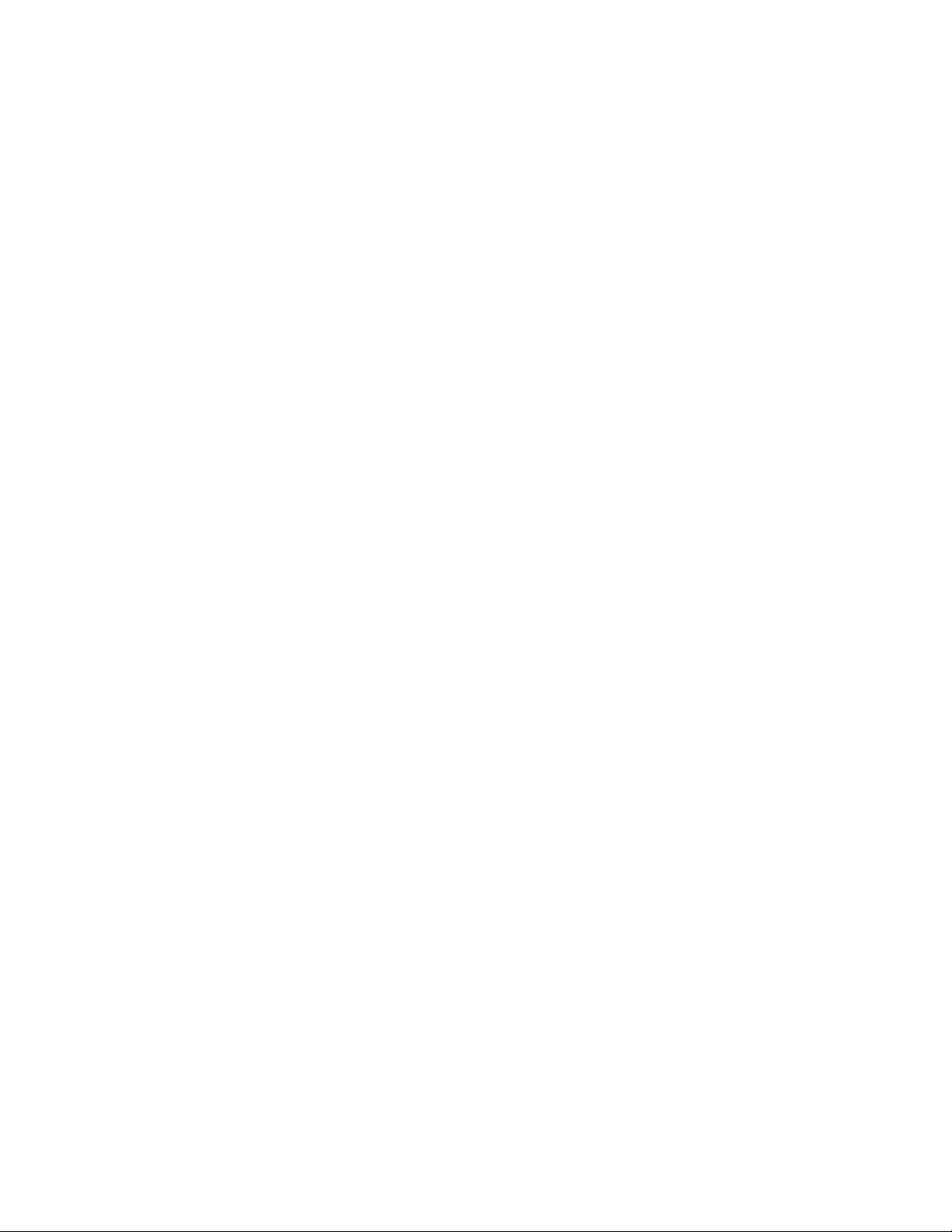
Opmerking:Leesenbegrijpeersthetvolgendevoordatudezeinformatieenhetproductdathetondersteunt,
gebruikt:“Belangrijkeveiligheidsvoorschriften”oppaginaiii
enBijlageA“Kennisgevingen”oppagina71.
Derdeuitgave(Juni2014)
©CopyrightLenovo2013,2014.
KENNISGEVINGBEGRENSDEENBEPERKTERECHTEN:alsgegevensofsoftwareword(t)(en)geleverdconformeen
“GSA”-contract(GeneralServicesAdministration),zijngebruik,vermenigvuldigingenopenbaarmakingonderhevigaan
beperkingenzoalsbeschreveninContractnr.GS-35F-05925.
Page 3
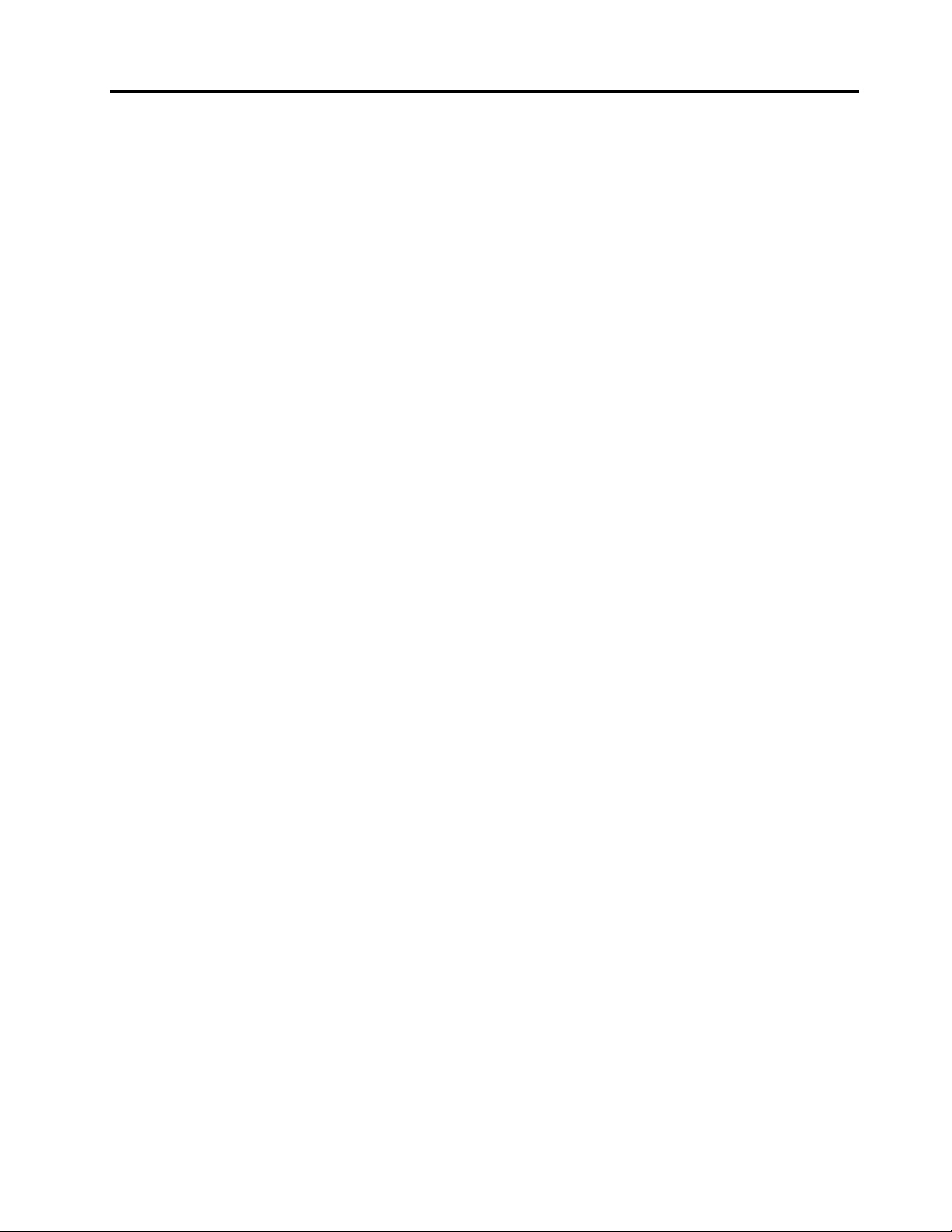
Inhoud
Belangrijke
veiligheidsvoorschriften.......iii
Serviceenupgrades.............iii
Voorkomingvanstatischeelektriciteit.......iv
Netsnoerenenvoedingsadapters........iv
Verlengsnoerenenaanverwanteapparaten....v
Stekkersenstopcontacten...........v
Externeapparatuur..............v
Warmteproductieenventilatie..........v
Gebruiksomgeving..............vi
Verklaringvanconformiteitmetlaserrichtlijnen...vi
Kennisgevingvoedingseenheid........vii
Reinigingenonderhoud...........vii
Hoofdstuk1.Productoverzicht.....1
Functies..................1
Specificaties................4
Locaties..................4
Aansluitingen,knoppenenlampjesaande
voorkantvandecomputer.........5
Aansluitingenaandeachterkantvande
computer................6
Componenten..............8
Onderdelenopdesysteemplaat.......9
Machinetypeenmodelnummer......10
Hoofdstuk2.Werkenmetde
computer...............11
Veelgesteldevraag.............11
Hettoetsenbordgebruiken..........11
Eenwielmuisgebruiken...........12
Audioinstellen...............12
Hetvolumeinstellenophetbureaublad...12
Hetvolumeinstellenophet
Configuratiescherm...........12
Hoofdstuk3.Uenuwcomputer...13
Toegankelijkheidencomfort.........13
Dewerkplekinrichten..........13
Comfort...............13
Reflectieenverlichting..........14
Luchtcirculatie.............14
Stopcontactenenkabellengte.......14
Toegankelijkheid............14
Decomputerregistreren...........18
Uwcomputernaareenanderlandofandereregio
verhuizen.................18
Hoofdstuk4.Beveiliging.......19
Beveiligingsvoorzieningen..........19
Kensington-kabelslotbevestigen.......20
Wachtwoordengebruiken..........20
BIOS-wachtwoorden..........20
Windows-wachtwoorden.........21
Firewallsgebruikenenkennen........21
Gegevenstegenvirussenbeschermen.....21
Hoofdstuk5.Hardwareinstallerenen
vervangen...............23
Werkenmetapparatendiegevoeligzijnvoor
statischeelektriciteit............23
Hardwareinstallerenenvervangen.......23
Externeapparateninstalleren.......23
Denetvoedingsadapterplaatsenof
verwijderen..............24
Deverticalestandaardinstallerenof
verwijderen..............25
Dekapvandecomputerverwijderen....27
DeDOM-kaartvervangen........29
Degeheugenmodulevervangen......31
Debatterijvervangen..........33
Desysteemplaatvervangen........34
Hettoetsenbordvervangen........36
Demuisvervangen...........37
Hetvervangenvandeonderdelenvoltooien.37
Hoofdstuk6.Werkenmethet
programmaSetupUtility.......41
HetprogrammaSetupUtilitystarten......41
Instellingenbekijkenenwijzigen........41
Wachtwoordengebruiken..........42
Overwegingentenaanzienvan
wachtwoorden.............42
Power-OnPassword..........42
AdministratorPassword.........42
HardDiskPassword...........42
Eenwachtwoordinstellen,wijzigenof
wissen................43
Vergetenwachtwoordenwissen(CMOS
wissen)................43
Mogelijkheidomeenapparaatinofuitte
schakelen................43
Eenopstartapparaatkiezen..........44
Eentijdelijkopstartapparaatkiezen.....44
Deopstartvolgordeselecterenofwijzigen..44
ErPLPS-compliantiemodusinschakelen....44
©CopyrightLenovo2013,2014
i
Page 4
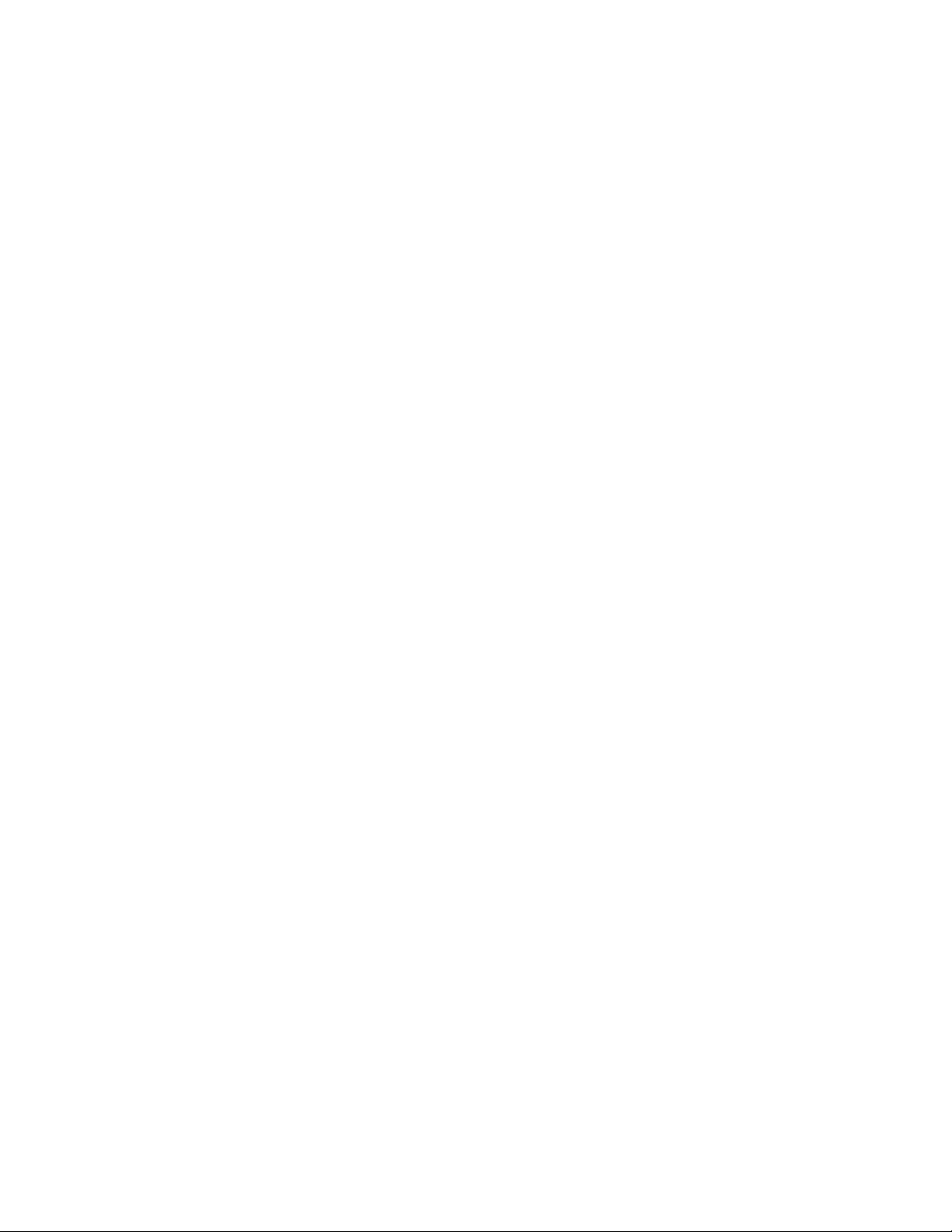
SetupUtilityafsluiten............45
Hoofdstuk7.Systeemprogramma's
bijwerken...............47
Werkenmetsysteemprogramma's.......47
HetBIOSbijwerkenvanafeenschijf(flashen)...47
HetBIOSbijwerken(flashen)vanuithet
besturingssysteem.............48
HerstellenvaneenPOST/BIOS-bijwerkfout...48
Hoofdstuk8.Problemenvoorkomen
....................51
Reinigingenonderhoud...........51
Eerstevereisten............51
Decomputerschoonmaken........51
Goedeonderhoudsprocedures......52
Decomputervervoeren...........53
Hoofdstuk9.Diagnoseen
probleemoplossing..........55
Elementaireprobleemoplossing........55
Procedurevoorverhelpenvanproblemen....56
Problemenoplossen............56
Audioproblemen............57
Incidenteleproblemen..........58
Problemenmettoetsenbord,muisof
aanwijsapparaat............58
Beeldschermproblemen.........60
Ethernet-problemen...........62
Problemenmetopties..........63
Printerproblemen............64
Problemenmetdeseriëleaansluiting....64
Softwareproblemen...........65
USB-problemen............66
Hoofdstuk10.Informatie,hulpen
service.................67
Informatiebronnen.............67
Veiligheidengarantie..........67
Lenovo-website............67
WebsiteLenovoSupport.........67
Hulpenservice..............68
Documentatieendiagnoseprogramma
gebruiken...............68
Serviceaanvragen...........68
Andereservices............69
Extraservicesaanschaffen........69
BijlageA.Kennisgevingen......71
Handelsmerken..............72
BijlageB.Regelgeving........73
Kennisgevingclassificatievoorexport.....73
Elektronischeemissie............73
VerklaringvandeFederalCommunications
Commission..............73
NalevingskeuringvoorEurazië........75
RegulatorynoticeBrazilië..........75
RegulatoryNoticeMexico..........75
Aanvullendekennisgevingregelgeving.....75
BijlageC.WEEE-en
recyclinginformatie..........77
BelangrijkeWEEE-informatie.........77
RecyclinginformatievoorJapan........77
RecyclinginformatievoorBrazilië.......78
Informatieoverhetrecyclenvanbatterijenvoor
Taiwan..................78
Informatieoverhetrecyclenvanbatterijenvoorde
EuropeseUnie...............78
BijlageD.Kennisgevingbeperking
vanschadelijkestoffen(Restriction
ofHazardousSubstances,RoHS)..81
EuropeseUnieRoHS............81
ChinaRoHS................81
TurkijeRoHS...............81
OekraïneRoHS..............82
IndiaseRoHS...............82
BijlageE.EnergielabelChina.....83
BijlageF .InformatieoverENERGY
STAR-modellen............85
Trefwoordenregister.........87
iiThinkCentreM32Gebruikershandleiding
Page 5
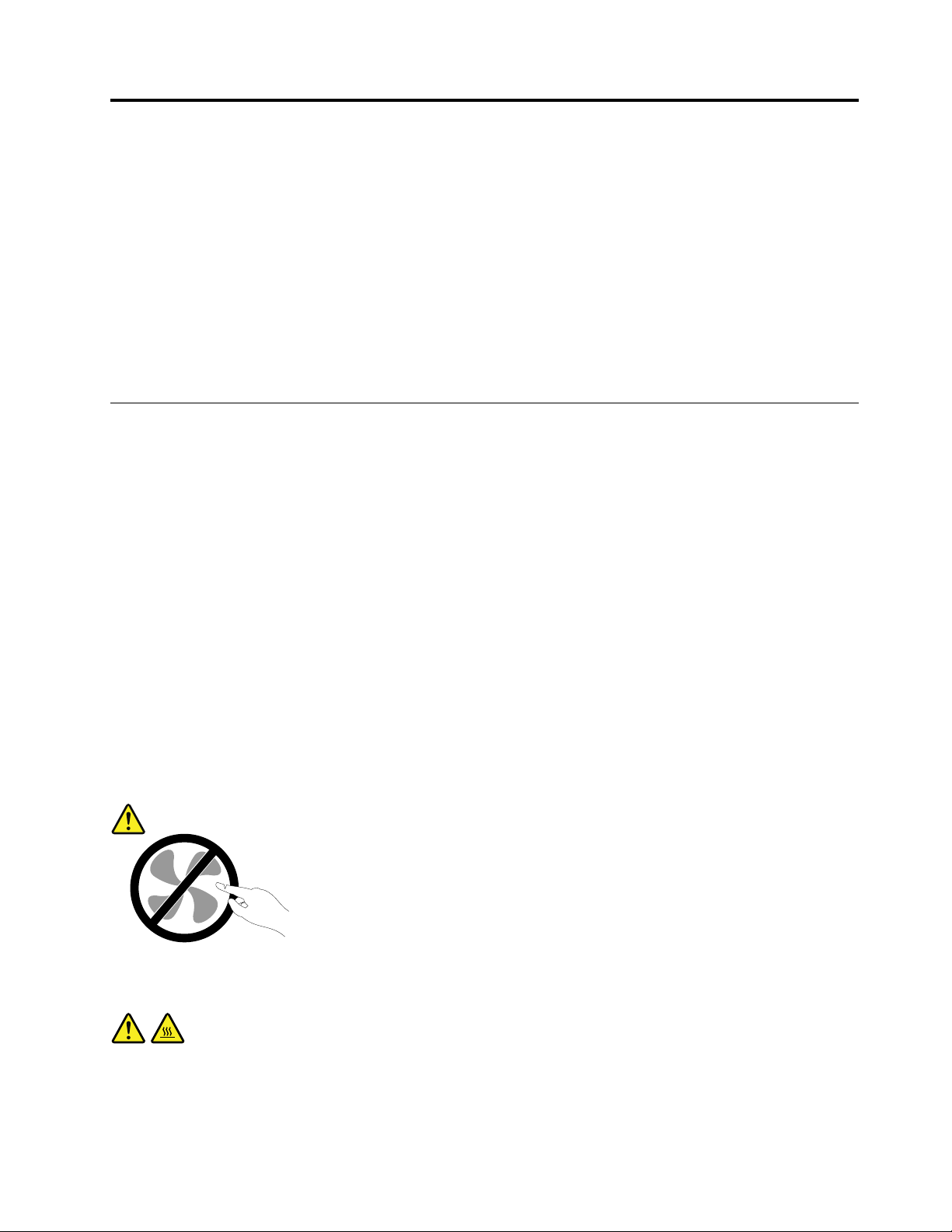
Belangrijkeveiligheidsvoorschriften
WAARSCHUWING:
Zorgervoordatu,voordatudezehandleidinggaatgebruiken,kennisneemtvande
veiligheidsvoorschriftenvoorditproduct.Raadpleegdeinformatieindezesectieendebijdit
productgeleverdeveiligheidsvoorschriftenuitdeHandleidingvoorveiligheid,garantieeninstallatie.
Doordeveiligheidsvoorschriftengoedinuoptenemenverkleintudekansoppersoonlijkletselen
opschadeaanhetproduct.
AlsugeenexemplaarmeerhebtvandeHandleidingvoorveiligheid,garantieeninstallatie,kunt
ueenPortableDocumentFormat(PDF)-versiedownloadenvandeLenovo
http://www.lenovo.com/support.DeLenovoSupport-websitebiedtdeHandleidingvoorveiligheid,garantie
eninstallatieendezegebruikershandleidingookinanderetalen.
®
Support-websiteop:
Serviceenupgrades
Probeernietzelfonderhoudaanhetproductuittevoeren,tenzijuhiertoeinstructieshebtgekregenvanhet
Klantsupportcentrumofvandedocumentatie.Schakelalleeneenserviceproviderindiegoedkeuringheeft
voorhetreparerenvanhetdesbetreffendeproduct.
Opmerking:Sommigeonderdelenvandecomputerkunnendoordegebruikerwordenuitgebreidof
vervangen.Upgradeswordenmeestal“opties”genoemd.Vervangendeonderdelendiezijngoedgekeurdom
doordeklantzelftewordengeïnstalleerd,wordenCustomerReplaceableUnitsofCRU'sgenoemd.CRU's
zijnvoorzienvandocumentatiemetinstructiesvoorvervangingvandezeonderdelendoordeklant.Volgbij
hetinstallerenofvervangenvandergelijkeonderdelensteedsdeinstructies.Dathetaan/uit-lampjeniet
brandt,betekentnietnoodzakelijkerwijsdathetspanningsniveaubinnenineenproductnulis.Voordatude
kapopentvaneenproductdatisuitgerustmeteennetsnoer,dientualtijdtecontrolerenofhetapparaat
uitstaatenofdestekkervanhetproductuithetstopcontactisgehaald.Leesvoormeerinformatieover
CRU´sHoofdstuk5“Hardwareinstallerenenvervangen”oppagina23
methetKlantsupportcentrum.
Hoewelergeenbewegendeonderdeleninuwcomputerzittenalshetnetsnoeruithetstopcontactis
gehaald,ishetgoedomdedevolgendewaarschuwingen,omwillevanuwveiligheid,terhartetenemen:
WAARSCHUWING:
.Bijvragenneemtucontactop
Gevaarlijkebewegendeonderdelen.Houduwvingersenanderelichaamsdelenopafstand.
WAARSCHUWING:
Zetdecomputeruitenlaatdecomputerenkeleminutenafkoelenvoorudecomputerkapopent.
©CopyrightLenovo2013,2014
iii
Page 6
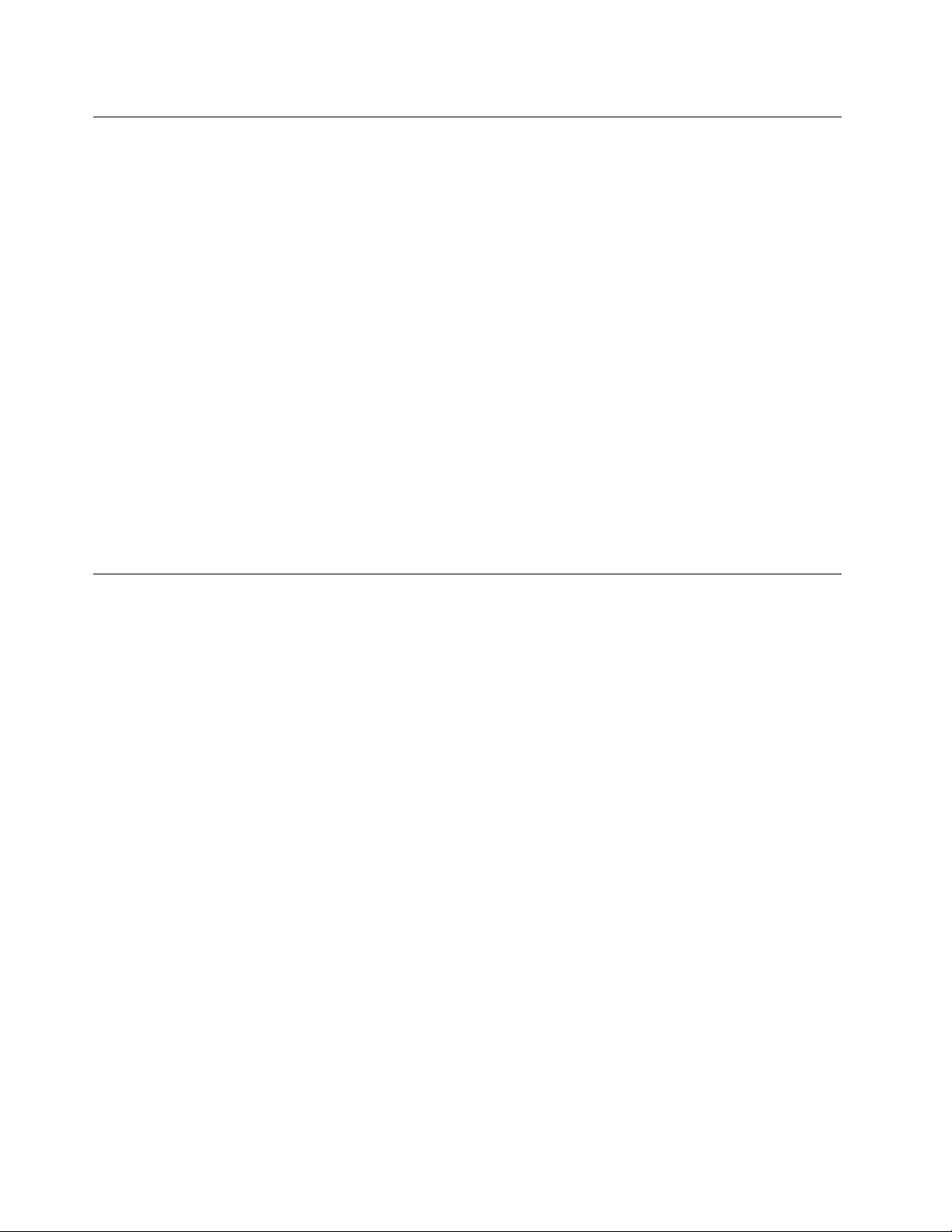
Voorkomingvanstatischeelektriciteit
Statischeelektriciteitisongevaarlijkvooruzelf,maarkandecomputeronderdelenendeoptieszwaar
beschadigen.Onjuistbehandelingvanonderdelendiegevoeligzijnvoorstatischeelektriciteit,kanleiden
totschadeaandieonderdelen.AlsueenoptieofCRUuitpakt,opendeantistatischeverpakkingdanpas
wanneeruinstructiekrijgtomdedesbetreffendeoptieofCRUteinstalleren.
AlsuwerktmetoptiesofCRU's,ofhandelingenbinnenindecomputeruitvoert,neemdandevolgende
voorzorgsmaatregelenomschadetengevolgevanstatischeelektriciteittevoorkomen:
•Beweegzominmogelijk.Doorwrijvingkanerstatischeelektriciteitontstaan.
•Gavoorzichtigmetdeonderdelenom.Pakadapters,geheugenmodulesenandereprintplatenbijderand
beet.Raaknooitonbeschermdeelektronischecircuitsaan.
•Zorgdatookanderendecomponentennietaanraken.
•Wanneerueennieuweoptieinstalleertdiegevoeligisvoorstatischeelektriciteit,houddande
antistatischeverpakkingmetdatonderdeelminstens2secondentegeneenmetalenafdekplaatjevaneen
uitbreidingssleufofeenanderongeverfdmetalenoppervlakopdecomputer.Hiermeevermindertude
statischeladingvandeverpakkingenvanuwlichaam.
•Installeerhetonderdeeldatgevoeligisvoorstatischeelektriciteitzomogelijkdirectvanuitdeantistatische
verpakking,zonderheteerstneerteleggen.Alsuhetonderdeelneermoetleggennadatuhetuitde
verpakkinghebtgehaald,leghetdanopdeantistatischeverpakkingopeenvlakkeondergrond.
•Leghetonderdeelnietopdekapvandecomputerofopeenmetalenondergrond.
Netsnoerenenvoedingsadapters
Gebruikuitsluitendnetsnoerenenvoedingsadaptersdiedoordefabrikantvanhetproductzijngeleverd.
Udienteengoedgekeurdnetsnoertegebruiken.VoorDuitslandmoetditH05VV-F,3G,0,75mm
zijn.Inanderelandenmoetendienovereenkomstiggeschiktenetsnoerenwordengebruikt.
Windeennetsnoernooitomeenvoedingsadapterofeenandervoorwerp.Hierdoorkanereenmechanische
spanningophetsnoerkomentestaan,waardoorhetkanrafelenofscheuren.Ditkangevaaropleveren.
Leidnetsnoerenaltijdzodanigdatzenietindeknelzittenendatniemanderopkantrappenoferoverkan
struikelen.
Voorkomdatsnoerenenvoedingsadaptersinaanrakingkomenmetvloeistof.Laateennetsnoerof
voedingsadapterbijvoorbeeldnietliggenbijeenwasbakoftoilet,ofopeenvloerdiewordtschoongemaakt
meteenvloeibaarreinigingsmiddel.Vloeistoffenkunnenkortsluitingveroorzaken,metnamealshetnetsnoer
ofdevoedingsadapterslijtagevertoonttengevolgevanverkeerdgebruik.Bovendienkanvloeistofcorrosie
vandestekkersen/ofaansluitpuntenveroorzaken,hetgeenuiteindelijkkanleidentotoververhitting.
Zorgervoordatdenetstroomstekkershelemaalinhetstopcontactzijngestoken.
Gebruikgeenvoedingsadapterdiesporenvertoontvancorrosieaandeinvoerpennenofsporenvan
oververhitting(zoalsvervormdplastic)bijdeaansluitingofopeenanderdeelvandevoedingsadapter.
Maaknooitgebruikvaneennetsnoerwaarvandecontactpuntensporenvanroest,corrosieofoververhitting
vertonenofwaarvanhetsnoerofdestekkeropwelkemanierdanookbeschadigdis.
2
ofbeter
ivThinkCentreM32Gebruikershandleiding
Page 7
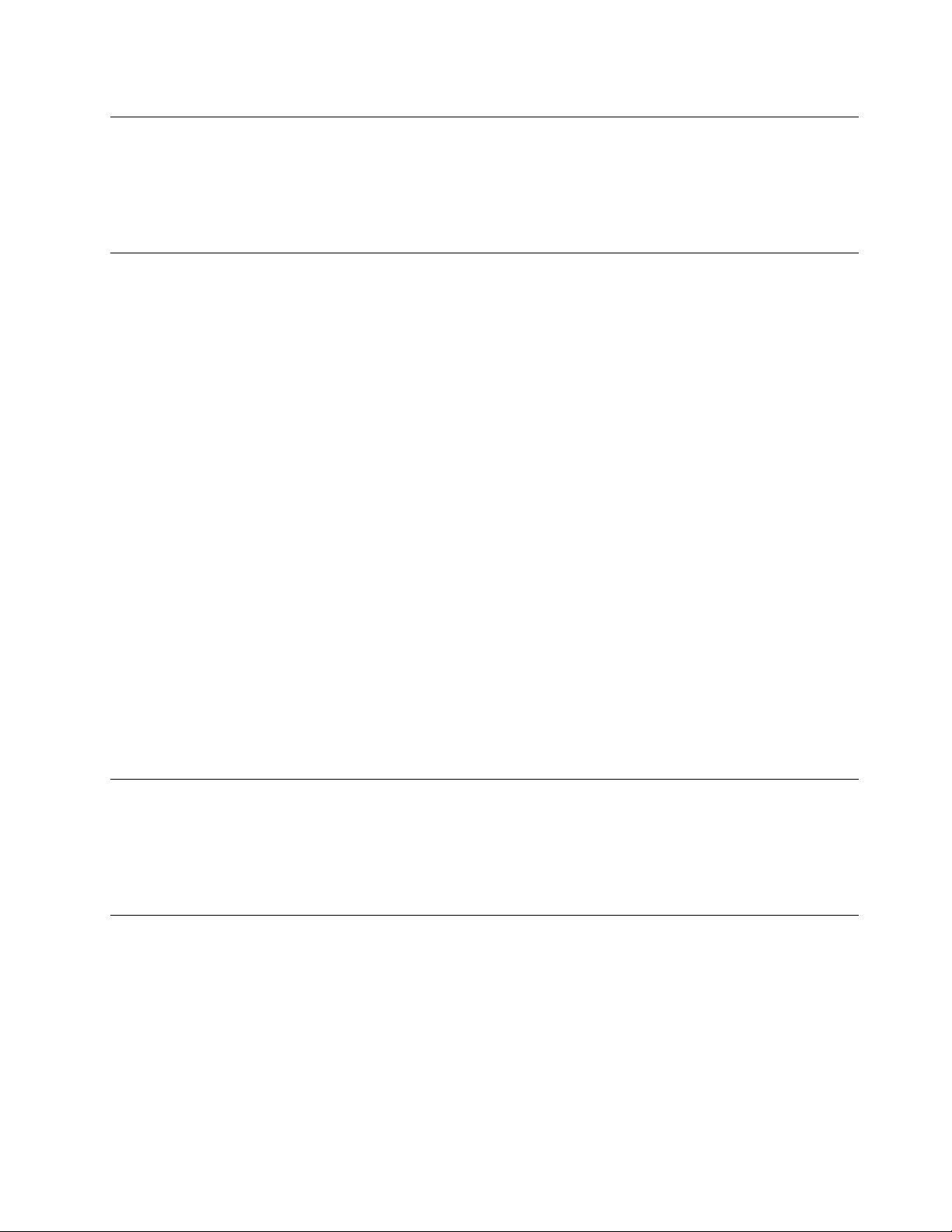
Verlengsnoerenenaanverwanteapparaten
Controleerofelkverlengsnoer,elkepiekspanningsbeveiliging,elkenoodvoedingenelkeverdeelstekkerdieu
gebruikt,bestandistegendeelektrischeeisenvanhetproduct.Overbelastdezeapparatennooit.Bijgebruik
vanstekkerdozenmagdeinvoercapaciteitvandestekkerdoosnooitwordenoverschreden.Raadpleegeen
elektricienalsuvragenhebtoverdecapaciteit,vereisteneninvoerspanningvanapparatuur.
Stekkersenstopcontacten
Alshetstopcontactwaaropudecomputerapparatuurwiltaansluiten,beschadigdofverroestblijkttezijn,
gebruikhetdanniettoteengekwalificeerdeelektricienhetheeftvervangen.
Verbuigofveranderdestekkerniet.Alsdestekkerbeschadigdis,besteldaneenvervangendexemplaar
bijdefabrikant.
Gebruikvoordecomputerniethetzelfdestopcontactalsvoorandereelektrischeapparatendieveelstroom
gebruiken.Hetvoltagekandaninstabielworden,enditkanleidentotschadeaandecomputer,de
gegevensen/ofdeaangeslotenapparatuur.
Bepaaldeproductenwordengeleverdmeteenstekkermetrandaarde.Dezestekkerpastalleenineen
stopcontactmetrandaarde.Ditiseenveiligheidsvoorziening.Steekeendergelijkestekkeralleenineen
stopcontactmetrandaarde.Neem,alsudestekkernietinhetstopcontactkuntsteken,contactopmeteen
elektricienvooreengoedgekeurdestopcontactadapterofvervanghetstopcontactdooreenexemplaarmet
dezebeveiligingsfunctie.Voorkomoverbelastingvanhetstopcontact.Detotalesysteembelastingmagniet
hogerzijndan80procentvandespecificatievandegroep.Raadpleegeenelektricienalsuvragenhebt
overbelastingendecapaciteitvandeverdeelkast.
Zorgdathetnetsnoerdatugebruikt,correctbedraadis,goedbereikbaarisenzichindebuurtvande
apparatuurbevindt.Zorgdathetsnoerniethelemaalstrakstaat;hierdoorkanhetslijten.
Controleerofhetstopcontactdatugebruikt,dejuistespanningenstroomsterktelevertvoorhetapparaat
datuinstalleert.
Weesaltijdzorgvuldigalsudestekkerinhetstopcontactsteektoferuithaalt.
Externeapparatuur
Sluitgeenkabelsvanexterneapparatenaanenmaakzenietlos,metuitzonderingvandeUniversalSerial
Bus(USB)en1394-kabelsterwijldecomputerisingeschakeld,anderskandecomputerbeschadigdraken.
Omschadeaandeaangeslotenapparatentevoorkomen,dientunahetuitschakelenvandecomputer
minimaalvijfsecondentewachtenvoordatudeexterneapparatenontkoppelt.
Warmteproductieenventilatie
Computers,voedingsadaptersenveelaccessoiresgenererenwarmtealszeaanstaanenalsereenbatterij
wordtopgeladen.Neemdaaromaltijddevolgendeelementairevoorzorgsmaatregelen:
•Laatdecomputer,voedingsadapteroftoebehorenniettelangopuwschootalsdezeaanstaanofalsde
batterijwordtopgeladen.Decomputer,voedingsadapterenveeltoebehorenproducerenwarmtetijdens
normaalgebruik.Langdurigcontactmetuwlichaamofkledingkanongemakenzelfsbrandwonden
veroorzaken.
•Laaddebatterijnietopenwerknietmetdecomputer,voedingsadapteroftoebehorenindenabijheidvan
ontbrandbarematerialenofineenomgevingmetexplosiegevaar.
©CopyrightLenovo2013,2014
v
Page 8
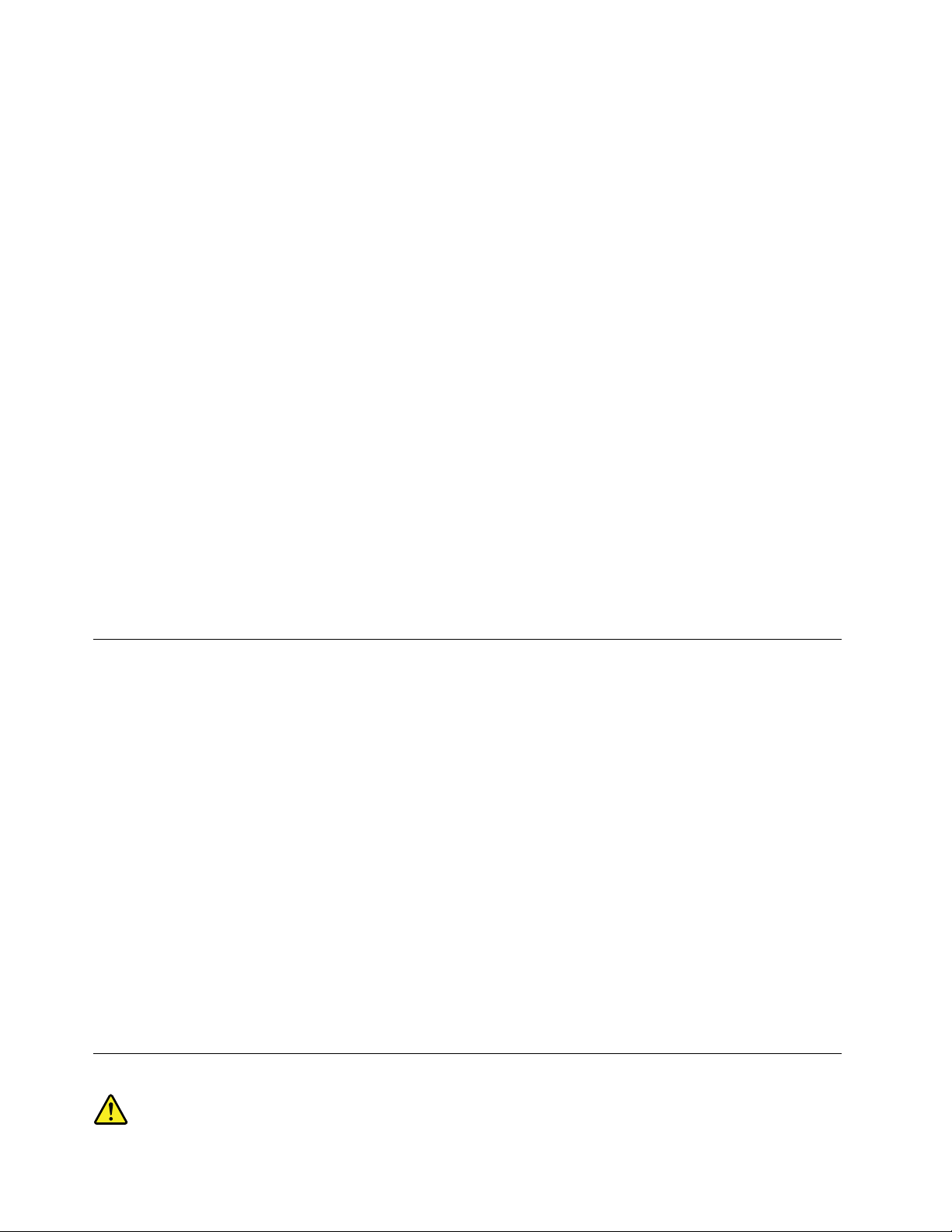
•Ventilatieopeningen,ventilatorenenkoelribbenmakendeeluitvanhetproductomwillevandeveiligheid,
hetcomforteneenbetrouwbarewerking.Dezevoorzieningenkunnenperongelukgeblokkeerdrakenals
uhetproductopeenbed,zitbank,vloerkleedofanderezachteondergrondplaatst.Zorgervoordatdeze
voorzieningennooitgeblokkeerd,bedektofuitgeschakeldraken.
Controleeruwdesktopcomputereensperdriemaandenopophopingenvanstof.Schakeldestroomuiten
haaldestekkeruithetstopcontactvoordatudecontrolestart;verwijderallestofdatzichinopeningeninde
frontplaatbevindt.Alsuvanbuitenafzietdaterzichergensbinnenindecomputerstofheeftverzameld,
verwijderookdatdanenvergeetnietomdeinlaatvanhetkoelelement,desleuvenindevoedingseenheid
endeventilatorenschoontemaken.Zetdecomputeraltijduitenhaaldestekkeruithetstopcontactvoordat
udekapopent.Probeertevoorkomendatuwcomputerwordtgebruiktbinnen60cmvanplaatsenwaar
veelwordtgelopen.Mochteendergelijkeopstellingonvermijdelijkzijn,controleerdanvakerofdecomputer
nietvuilisenmaakdecomputerindiennodigvakerschoon.
Neemvooruweigenveiligheidenvoorhetinstandhoudenvanoptimalecomputerprestatiesaltijdde
volgendeelementairevoorzorgsmaatregelenvooruwdesktopcomputer:
•Houddekapgeslotenzolangdestekkerinhetstopcontactzit.
•Controleerregelmatigofdebuitenkantvandecomputernietbestoftis.
•Verwijderalhetstofuitdeventilatiesleuvenen-openingenindefrontplaat.Alsdecomputerineen
stoffigeofdrukkeomgevingstaat,kanhetnodigzijndecomputervakerschoontemaken.
•Blokkeerdeluchttoevoernaardeventilatieopeningenniet.
•Plaatsdecomputernietineenkastofandermeubelstuk,wantditvergrootdekansdatdecomputer
oververhitraakt.
•Deluchtdieindecomputerwordtgezogen,magnietwarmerzijndan35°C.
•Installeergeenapparatenvoorhetfileterenvanlucht.Dezekunneneengoedkoelingindewegstaan.
Gebruiksomgeving
Deoptimaleomgevingomuwcomputertegebruikeniseenomgevingmeteentemperatuurvan10°Ctot
35°Ceneenrelatievevochtigheidvan35%tot80%.Alsuwcomputerisopgeslagenofvervoerdbij
temperaturenonderde10°C,gundekoudecomputerdandetijdomlangzaamoptewarmentotde
optimalegebruikstemperatuurvan10°Ctot35°Cvoordatudecomputerweeringebruikneemt.Onder
bepaaldeomstandighedenkanditweltweeuurduren.Laatudecomputernietgoedoptemperatuurkomen,
dankanditbijgebruikleidentotonherstelbareschade.
Plaatsdecomputerindienmogelijkineengoedgeventileerde,drogeruimte,uitdezon.
Houdelektrischeapparatenzoalsventilatoren,radio's,zwareluidsprekers,airconditionersenmagnetrons
uitdebuurtvandecomputer,wanthetsterkemagnetischevelddatdoordergelijkeapparatenwordt
veroorzaakt,kanschadetoebrengenaanhetbeeldschermenaandegegevensopdevasteschijf.
Plaatsnooitvloeistoffenopofnaastdecomputerofdeaangeslotenapparatuur.Alservloeistofopde
computerofeenaangeslotenapparaatwordtgemorst,kanerkortsluitingontstaan,metalledesastreuze
gevolgenvandien.
Blijf,alsuaanhetetenofrokenbent,uitdebuurtvanhettoetsenbord.Erkannamelijkschadeontstaan
doorkruimelsdieophettoetsenbordvallen.
Verklaringvanconformiteitmetlaserrichtlijnen
viThinkCentreM32Gebruikershandleiding
Page 9
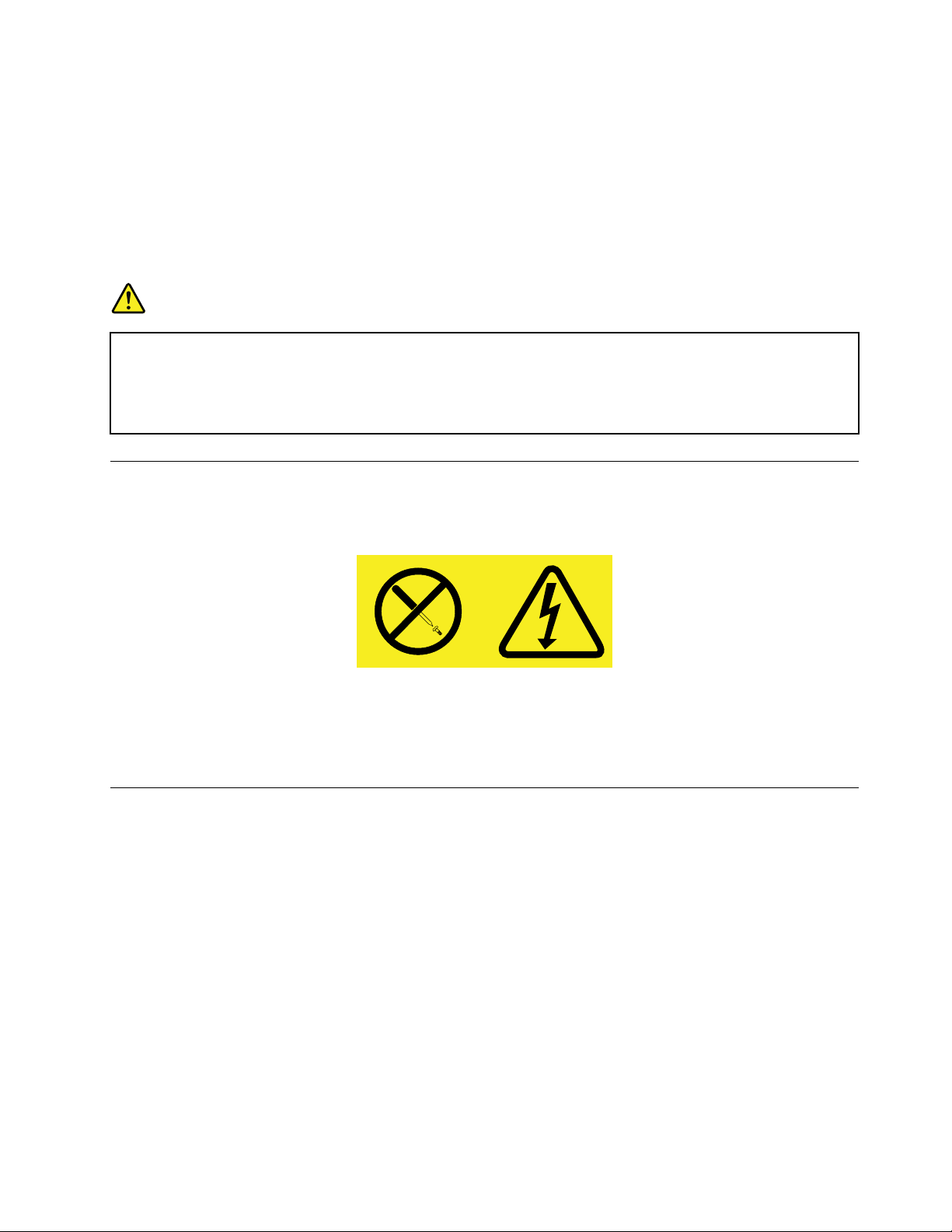
WAARSCHUWING:
Alsulaserproducten(bijvoorbeeldcd-rom-stations,dvd-stations,glasvezelapparatuurofspeciale
zenders)installeert,letdanophetvolgende:
•Opendebehuizingniet.Alsudekapvanhetlaserproductopent,kuntuwordenblootgesteld
aangevaarlijkelaserstraling.Inhetapparaatbevindenzichgeenonderdelendiekunnenworden
vervangen.
•Hetwijzigenvaninstellingenofhetuitvoerenvanproceduresandersdanhierisbeschreven,kan
leidentotblootstellingaangevaarlijkestraling.
GEVAAR
SommigelaserproductenbevatteneeningebouwdelaserdiodevanKlasse3Aof3B.Letophet
volgende:
Laserstralingindiengeopend.Kijknietindelaserstraal(nochmethetbloteoog,nochmeteen
optischinstrument)envermijddirectcontactmetdelaserstraal.
Kennisgevingvoedingseenheid
Verwijdernooitdekapvandevoedingseenheidofvanenigecomponentwaarophetvolgendelabelis
bevestigd.
Gevaarlijkespanning-,stroom-,enenergieniveauszijnaanweziginiederecomponentwaaropditetiketis
geplakt.Dezecomponentenbevattengeenonderdelendiekunnenwordenvervangenofonderhouden.
Alsuvermoedtdatermeteenvandezeonderdeleneenprobleemis,neemdancontactopmeteen
onderhoudstechnicus.
Reinigingenonderhoud
Houduwcomputerenuwwerkplekschoon.Alsudecomputerwiltschoonmaken,sluitdecomputer
daneerstafenhaaldestekkeruithetstopcontact.Spuitreinigingsmiddelenofanderevloeistoffennooit
rechtstreeksopdecomputerenmaakdecomputernooitschoonmetreinigingsmiddelendiebrandbare
stoffenbevatten.Doehetreinigingsmiddelopeenzachtedoekenmaakdaarmeedebuitenkantvande
computerschoon.
©CopyrightLenovo2013,2014
vii
Page 10
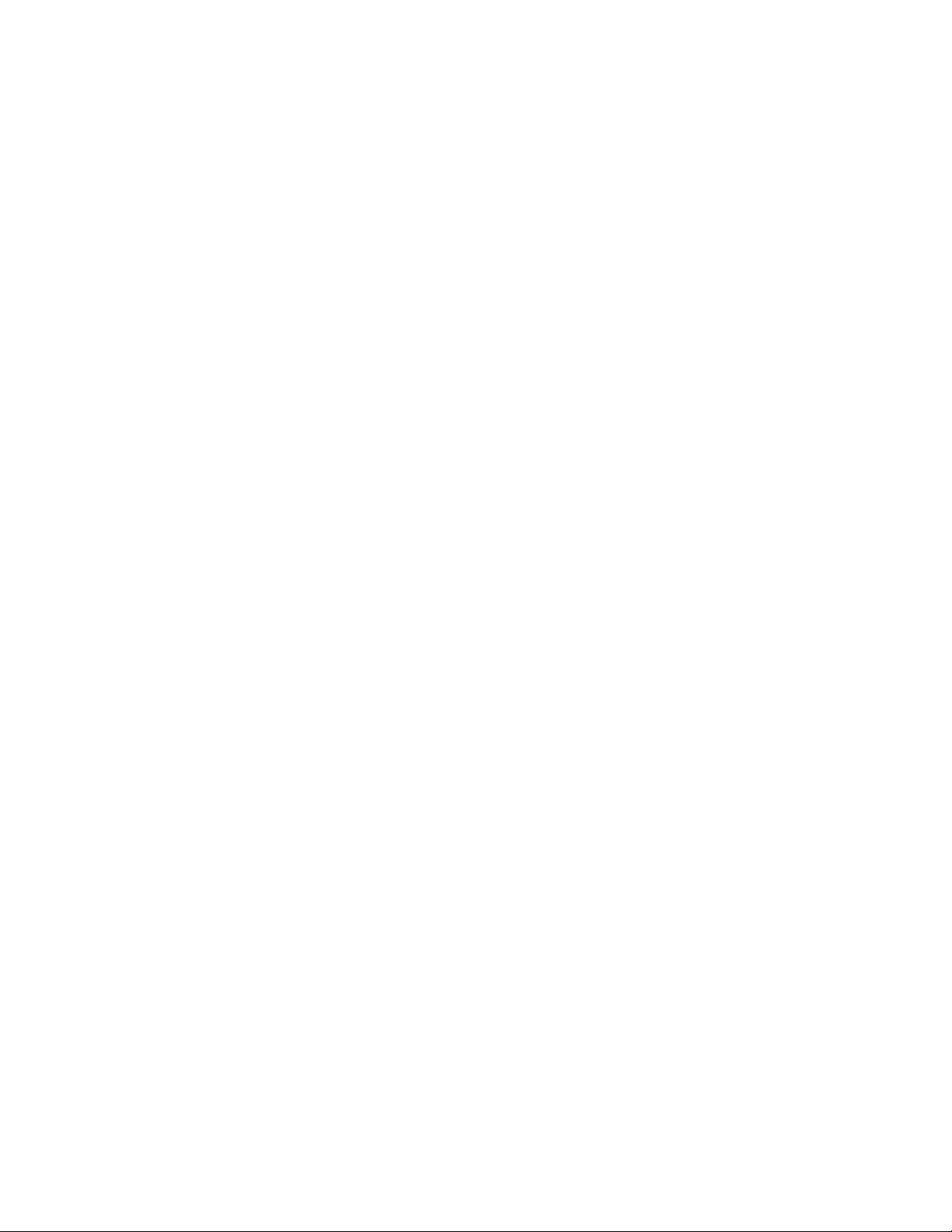
viiiThinkCentreM32Gebruikershandleiding
Page 11
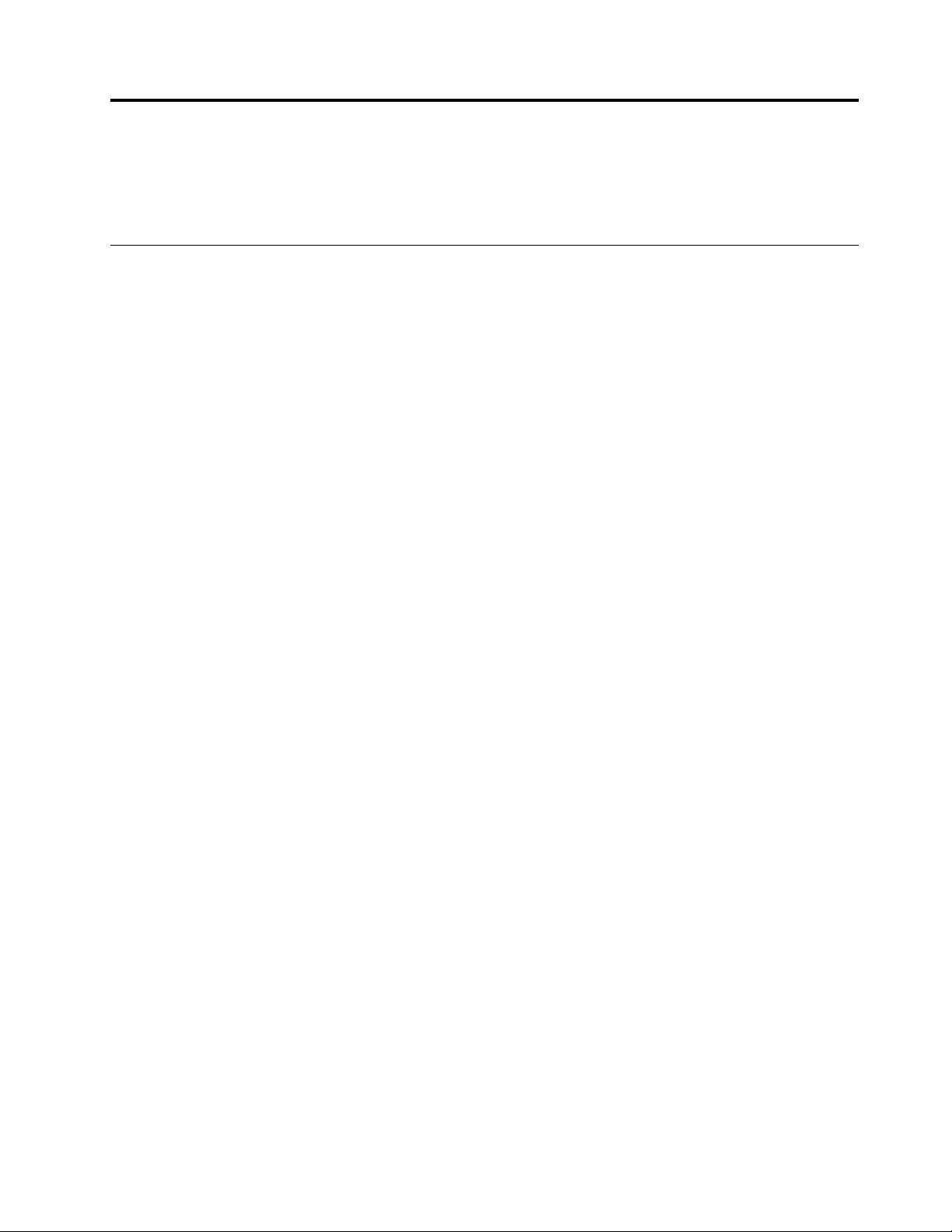
Hoofdstuk1.Productoverzicht
Indithoofdstukvindtuinformatieoverdefunctiesendespecificatiesvandecomputerenoverdeplaats
vanaansluitingen,onderdelen,componentenopdesysteemplaateninternestations.
Functies
Inditgedeeltevindtudekenmerkenvandecomputer.Deinformatieisvantoepassingopeenaantal
modellen.
Ukuntdeinformatieoveruwspecifiekemodelalsvolgtbekijken:
•GanaarhetprogrammaSetupUtilitydoordeinstructiestevolgeninHoofdstuk6“Werkenmethet
programmaSetupUtility”oppagina41.KiesvervolgensMain➙SystemSummaryomdegegevens
tebekijken.
•KlikinhetMicrosoft
®
Windows
rechtermuisknopopComputerenselecteerEigenschappenomdegegevenstebekijken.
Microprocessor
®
EmbeddedStandard7-besturingssysteemopStart,klikmetde
DecomputerwordtgeleverdmeteenIntel
®
Celeron
®
-microprocessor(degroottevandeinternecache
varieertpermodel).
Geheugen
UwcomputerondersteuntmaximaaléénDDR3SODIMM(doubledatarate3smalloutlinedualinline
memorymodule).
Internestations
•SerialAdvancedT echnologyAttachment(SATA)DOM-kaart
Videosubsysteem
•GeïntegreerdegrafischekaartvooreenVideoGraphicsArray-aansluiting(VGA)eneen
DisplayPort-aansluiting
Audiosubsysteem
•Geïntegreerdehigh-definition(HD)-audio
•Microfoon-enhoofdtelefoonaansluitingenophetvoorpaneel
Communicatiemogelijkheden
•100/1000MbpsgeïntegreerdeEthernet-controller
Voorzieningenvoorsysteembeheer
•Mogelijkheidtothetopslaanvanderesultatenvandepower-onzelftest(POST)bijopstarten
•DesktopManagementInterface(DMI)
Depc-beheerinterfacebiedteenalgemeenpadvoorgebruikersvoortoegangtotinformatieoveralle
aspectenvaneencomputer,metinbegripvantypeprocessor,installatiedatum,verbondenprintersen
andererandapparatuur,voedingsbronnenenonderhoudsgeschiedenis.
©CopyrightLenovo2013,2014
1
Page 12
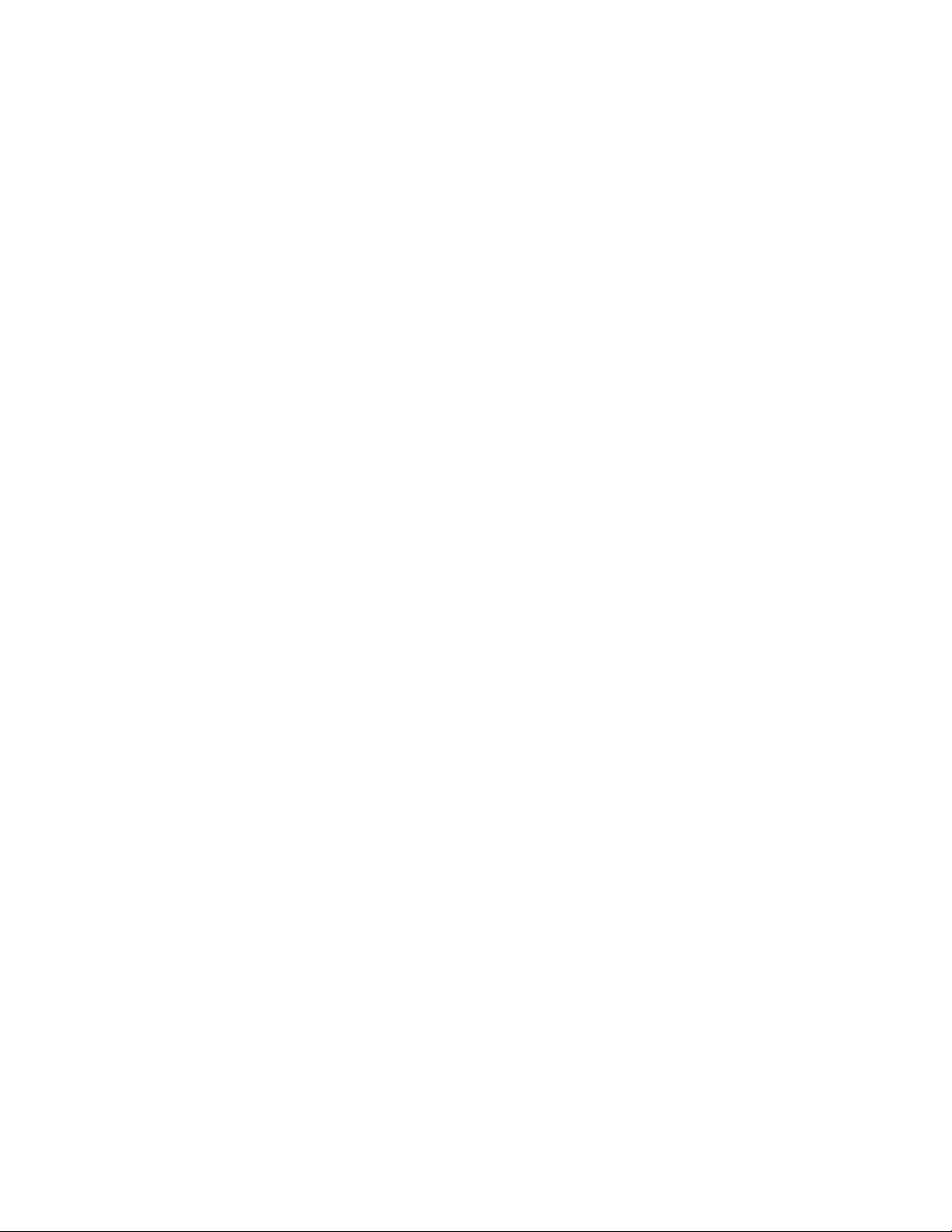
•ErPLPS-compliantiemodus
DeErPLPS-compliantiemodus(Energy-relatedProductsDirectiveenLowestPowerState)verlaagthet
elektriciteitsverbruikwanneerdecomputerindeslaapstandofuitstaat.Meerinformatievindtuin“ErP
LPS-compliantiemodusinschakelen”oppagina44
.
•IntelStandardManageability
IntelStandardManageabilityiseensoorthardware-enfirmware-technologiediebepaaldefunctionaliteit
incomputersinbouwtomhetgemakkelijkerenminderkostbaartemakenvoorbedrijvenomtevolgen,
onderhouden,bijtewerken,teupgradenenrepareren.
•PrebootExecutionEnvironment(PXE)
DePrebootExecutionEnvironmentiseenomgevingomcomputersoptestartenviaeennetwerkinterface
dieonafhankelijkisvangegevensopslagmachines(zoalseenvasteschijfstation)ofgeïnstalleerde
besturingssystemen.
•SystemManagement(SM)Basisinvoer-/uitvoersysteem(BIOS)enSM-software
DespecificatieSMBIOSdefinieertgegevensstructurenentoegangsmethodenineenBIOS.Daardoorkan
degebruikerofeentoepassingspecifiekeinformatievoordebetreffendecomputeropslaanenherstellen.
•WakeonLAN
WakeonLANiseenethernetcomputernetwerkstandaardwaarmeeeencomputerkanworden
ingeschakeldofuitdeslaapmoduskanwordengehaaldviaeennetwerkbericht.Hetberichtwordt
doorgaansverzondendooreenprogrammadatopeenanderecomputerophetzelfdelocalareanetwork
(LAN)draait.
•WindowsManagementInstrumentation(WMI)
WindowsManagementInstrumentationiseensetuitbreidingenvoorhetWindows-stuurprogrammamodel.
Dezebiedeneeninterfacevooreenbesturingssysteemviawelkeinstrumentalecomponenteninformatie
enmeldingengeven.
Invoer/uitvoer-voorzieningen(I/O)
•Vier9-pensseriëleaansluitingen
•EénDisplayPort-aansluiting
•EénEthernet-poort
•Eénparallelleaansluiting
•EénPersonalSystem/2(PS/2)-toetsenbordaansluiting
•EénPS/2-muisaansluiting
•EenVGA-beeldschermaansluiting
•ZesUniversalSerialBus(USB)2.0-poorten(vierophetvoorpaneelentweeophetachterpaneel)
•T weeaudioaansluitingenophetvoorpaneel(microfoonenhoofdtelefoon)
Raadpleegvoormeerinformatie“Aansluitingen,knoppenenlampjesaandevoorkantvandecomputer”op
pagina5
en“Aansluitingenaandeachterkantvandecomputer”oppagina6.
Uitbreidingsmogelijkheden
•EénsleufvooreenSATADOM-kaart
Voedingseenheid
Uwcomputerwordtgeleverdmeteen65wattnetvoedingsadapter.
Beveiligingsvoorzieningen
2ThinkCentreM32Gebruikershandleiding
Page 13
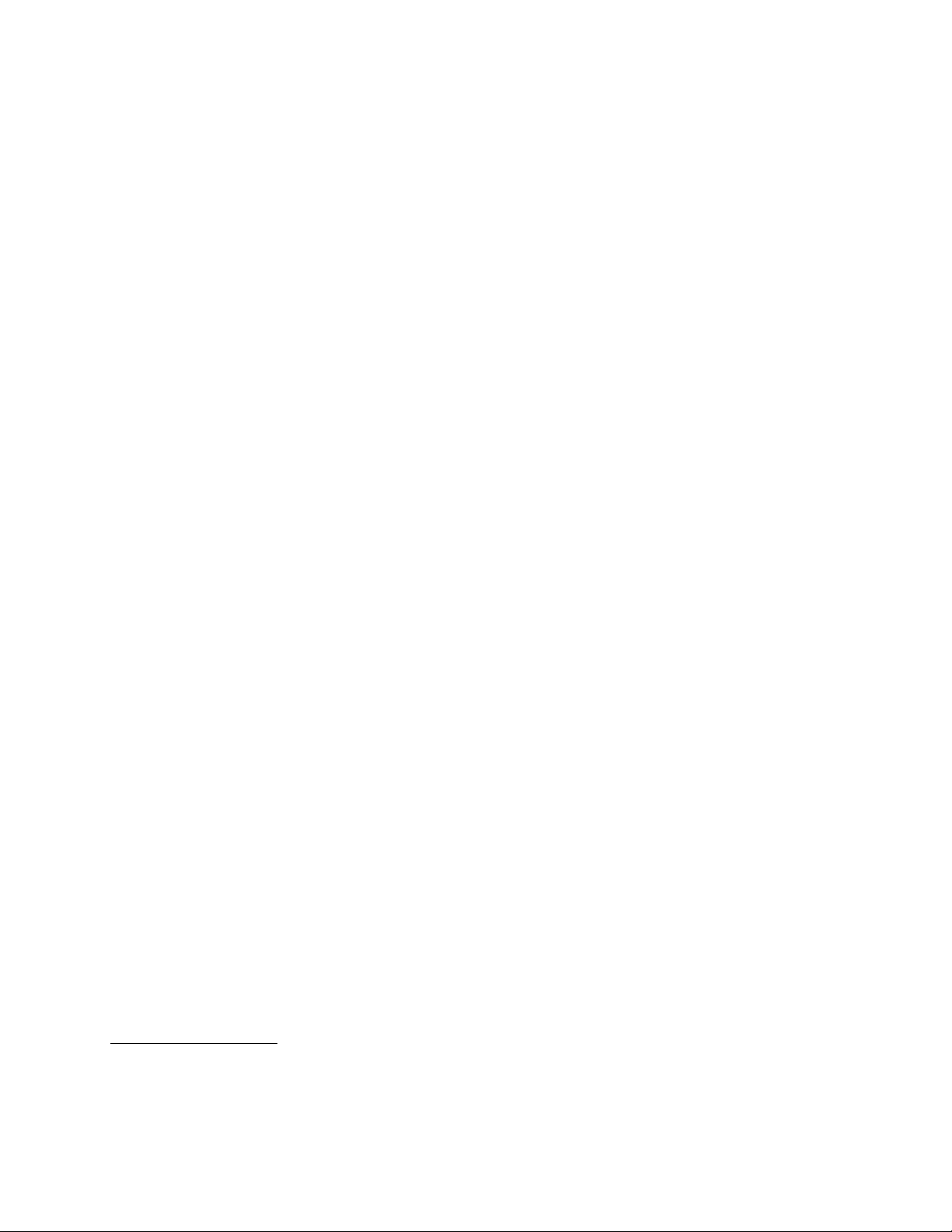
•Mogelijkheidomeenapparaatinenuitteschakelen
•MogelijkheidomafzonderlijkeUSB-aansluitingeninenuitteschakelen
•ComputraceAgent-softwareisindefirmwaregeïntegreerd
•Eensysteemwachtwoord(Power-OnPassword,POP),beheerderwachtwoordenvaste-schijfwachtwoord
omonbevoegdgebruikvanuwcomputertevoorkomen
•Instelbareopstartvolgorde
•Opstartenzondertoetsenbordofmuis
•MogelijkheidomeenKensington-kabelslotaantesluiten
MeerinformatievindtuinHoofdstuk4“Beveiliging”oppagina19
.
Voorafgeïnstalleerdbesturingssysteem
BijleveringishetbesturingssysteemMicrosoftWindows®EmbeddedStandard7alopuwcomputer
geïnstalleerd.
Gecertificeerd(e)ofgetest(e)besturingssysteem/besturingssystemen
1
(verschiltpermodel)
•LeTOS(Lenovoterminaloperatingsystem)
1.Hetbesturingssysteemofdebesturingssystemendiehierstaangenoemd,wordenophetmomentdatdezepublicatie
terpersegaat,onderworpenaaneencompatibiliteitstestof-certificering.OokkanLenovonahetverschijnenvandeze
handleidingboekjeconcluderendaternogmeerbesturingssystemencompatibelzijnmetdezecomputer.Dezelijst
kanveranderen.Omvasttestellenofeenbepaaldbesturingssysteemgecertificeerdofgetestisopcompatibiliteit,
kijktuopdewebsiteofneemtucontactopmetdeleveranciervanhetbesturingssysteem.
Hoofdstuk1.Productoverzicht3
Page 14
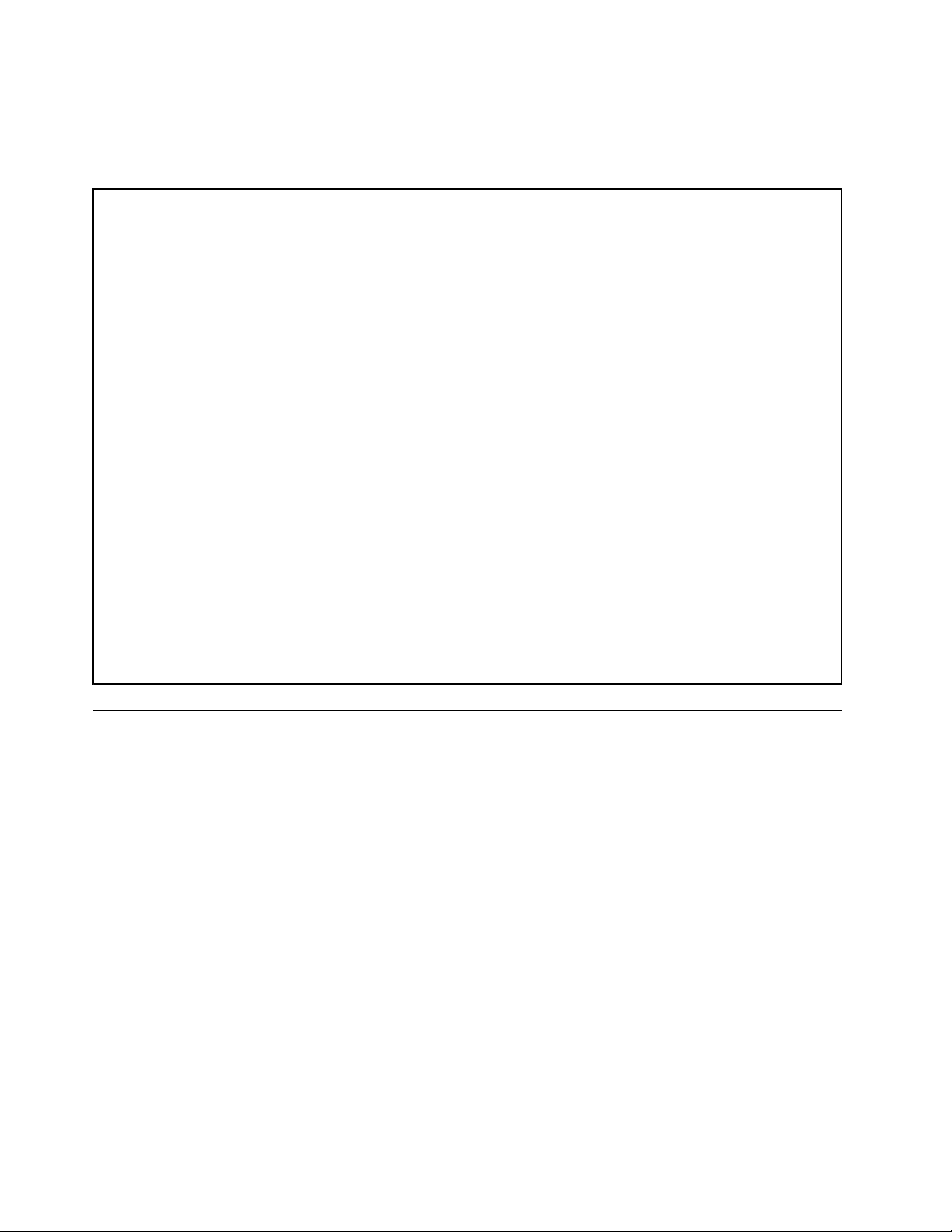
Specificaties
Inditgedeeltevindtudefysiekespecificatiesvanuwcomputer.
Afmetingen
Breedte:55mm
Hoogte:220mm
Diepte:170mm
Gewicht
Maximumconfiguratiebijlevering:3,87kg(metverpakking)
Maximumconfiguratiebijlevering:1,48kg(zonderverpakking)
Omgeving
•Luchttemperatuur:
Inbedrijf:10°Ctot35°C
Opslaginorigineleverzendverpakking:-20°Ctot60°C
•Luchtvochtigheid:
Inbedrijf:20%tot80%(geencondensatie)
Opslag:20%tot90%(geencondensatie)
•Hoogte:
Inbedrijf:-15,2tot3.048m
Opslag:-15,2tot10.668m
Elektrischeinvoer
Ingangsspanningvandenetvoedingsadapter:100tot240Vac
Invoerfrequentie:50of60Hz
Locaties
Inditgedeeltevindtuinformatieoverdeplaatsvandeverschillendefront-enachterpaneelaansluitingenvan
uwcomputer,onderdelenvanhetsysteembord,componenteneninternestationsinuwcomputer.
Opmerking:Mogelijkzienbepaaldeonderdelenvanuwcomputererenigszinsandersuitdanindeze
afbeeldingenwordtgetoond.
4ThinkCentreM32Gebruikershandleiding
Page 15
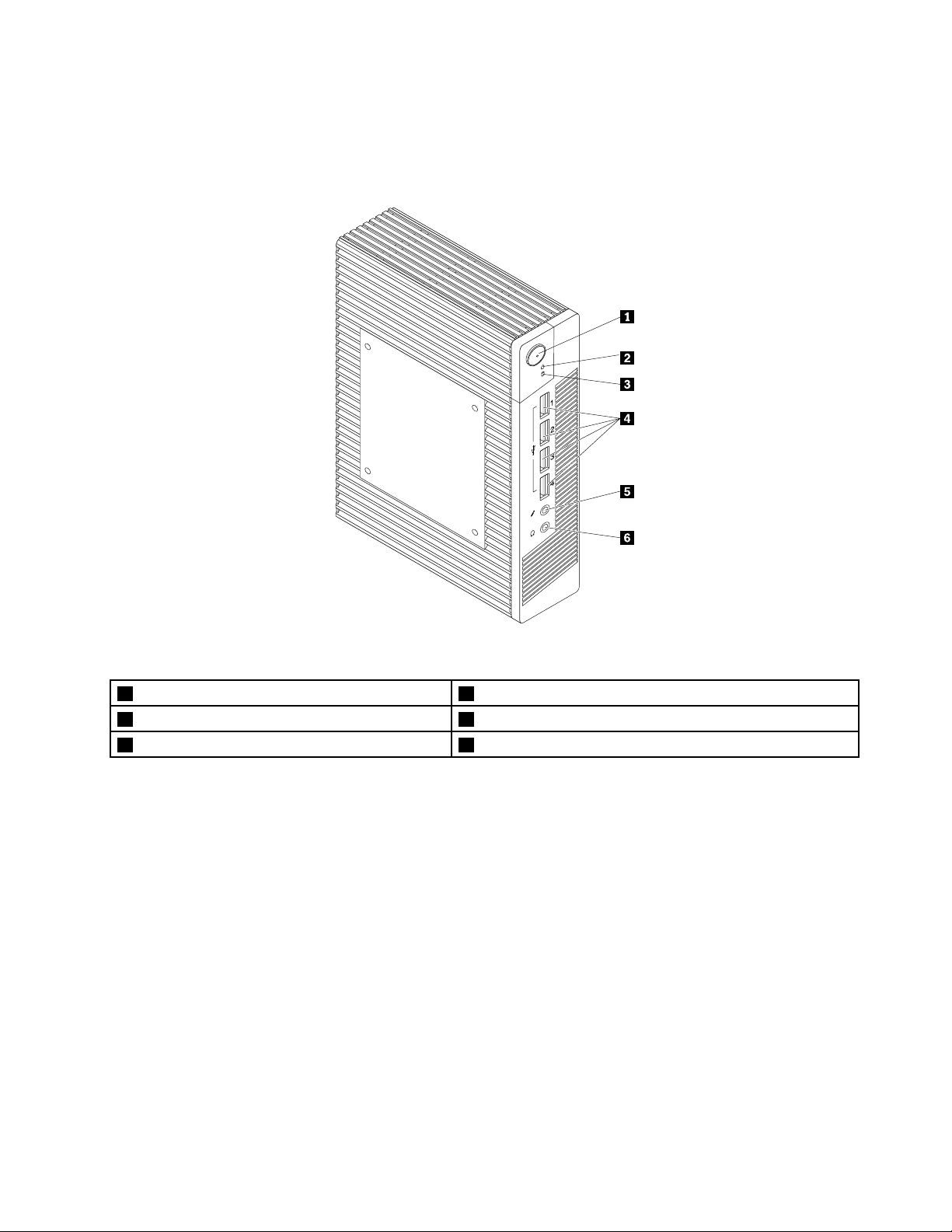
Aansluitingen,knoppenenlampjesaandevoorkantvandecomputer
Opdeonderstaandeafbeeldingkuntuzienwaardeverschillendeaansluitingen,knoppenenlampjes
aandevoorkantvanuwcomputerzichbevinden.
Figuur1.Aansluitingen,knoppenenlampjesaandevoorkant
1Aan/uit-knop
3Lampjevooractiviteitvaste-schijfstation
5Aansluitingvoormicrofoon6Aansluitingvoorhoofdtelefoon
2Netvoedingslampje
4USB2.0-aansluitingen(4)
Hoofdstuk1.Productoverzicht5
Page 16
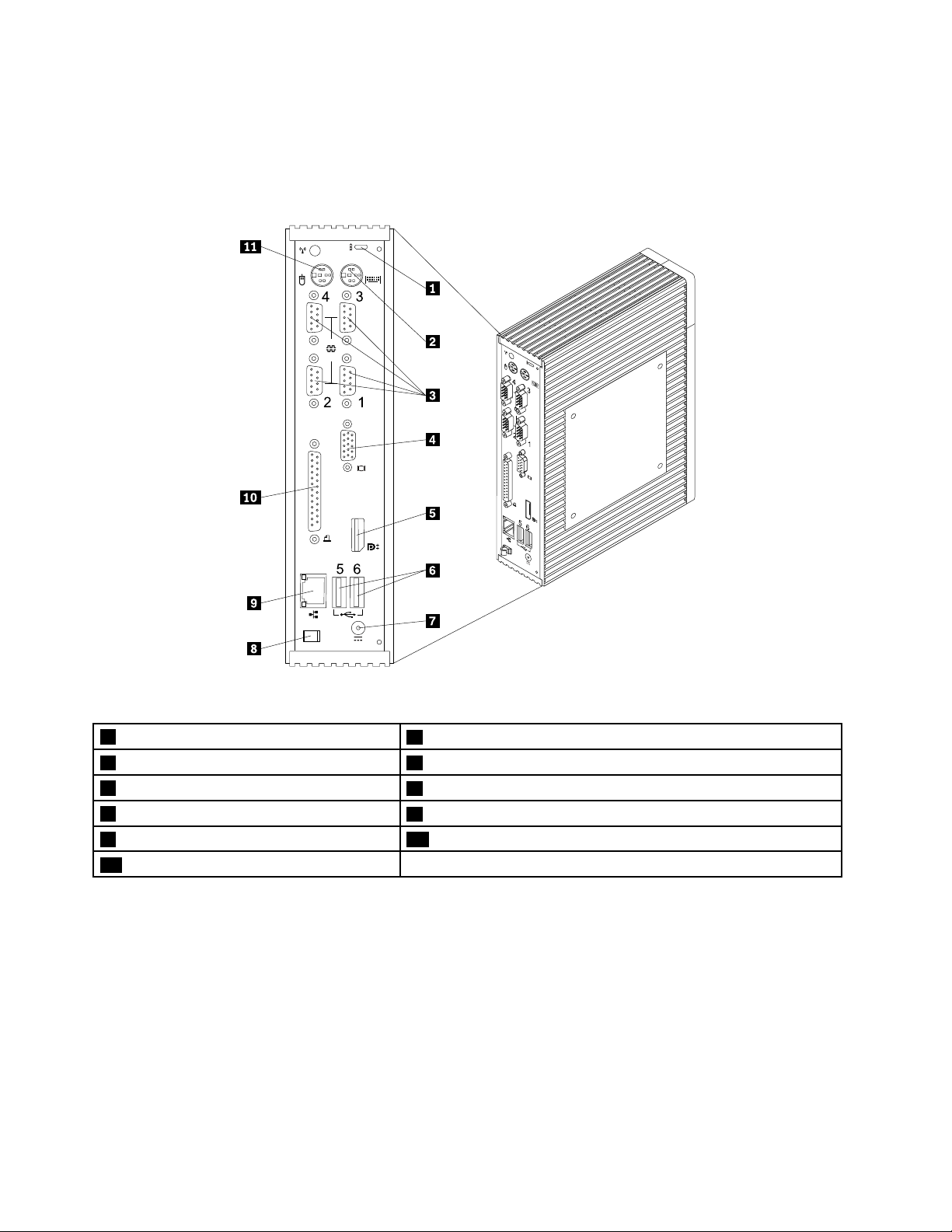
Aansluitingenaandeachterkantvandecomputer
Inonderstaandeafbeeldingzietuwaardeaansluitingenzichaandeachterkantvanuwcomputer
bevinden.Sommigeaansluitingenopdeachterkantvandecomputerzijnvoorzienvaneenkleurcode.
Ditvergemakkelijktdeaansluitingvandekabels.
Figuur2.Locatievanaansluitingenachterkant
1Kabelslot
3Seriëleaansluitingen(4)4VGA-beeldschermaansluiting
5DisplayPort-aansluiting
7Aansluitingvoordenetvoedingsadapter
9Ethernet-aansluiting10Parallellepoort
11PS/2-muisaansluiting
2PS/2-toetsenbordaansluiting
6USB2.0-aansluitingen(2)
8KabellusvoorAC-adapter
Opmerking:Alsinuwcomputereengrafischekaartisgeïnstalleerd,gebruiktudebeeldschermaansluitingen
opdegrafischekaart.
AansluitingBeschrijving
DisplayPort-aansluiting
Ethernet-poort
Aansluitingvoor
PS/2-toetsenbord
Hieropsluitueenhigh-performancebeeldscherm,eendirect-drivebeeldschermof
eenanderapparaataandatgebruikmaaktvaneenDisplayPort-aansluiting.
HieropkuntueenEthernet-kabelvooreenLAN(localareanetwork)aansluiten.
Opmerking:OmdecomputertelatenvoldoenaandeFCC-richtlijnen(KlasseB),
dientueenEthernet-kabelvancategorie5tegebruiken.
Hieropkuntueentoetsenbordaansluitendatgeschiktisvooreen
PS/2-toetsenbordaansluiting.
6ThinkCentreM32Gebruikershandleiding
Page 17
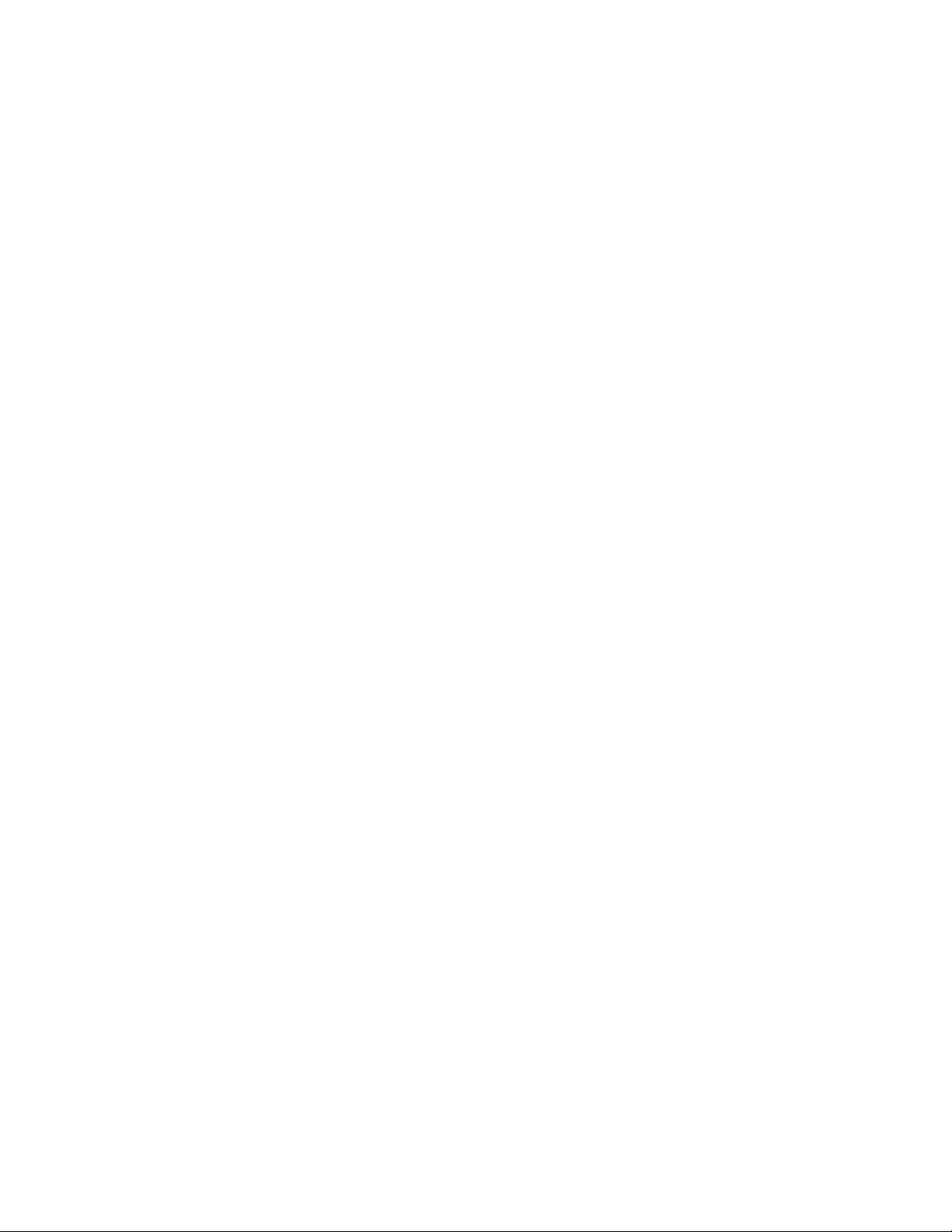
AansluitingBeschrijving
PS/2-muisaansluiting
Hieropkuntueenmuis,trackballofandereaanwijsapparatenaansluitendie
geschiktzijnvooreenPS/2-muisaansluiting.
Parallellepoort
Dezepoortwordtgebruiktvoorhetaansluitenvaneenparallelleprinterofeenander
apparaatdatgebruikmaaktvaneen25-pensparallelleaansluiting.
Seriëleaansluiting
Hieropsluitueenexternemodem,eenseriëleprinterofeenanderapparaataan
datgebruikmaaktvaneen9-pensseriëleaansluiting.
USB2.0-aansluitingHieropkuntueenUSB2.0-apparaataansluiten,bijvoorbeeldeentoetsenbord,een
muis,eenscanner,eenprinterofeenorganizer(personaldigitalassistant,PDA).
VGA-beeldschermaansluitingVoorhetaansluitenvaneenVGA-beeldschermofandereapparatendiegebruik
makenvaneenVGA-aansluiting.
Opmerking:DeVGA-beeldschermaansluitingisnietaanwezigopbepaalde
modellen.Alsinuwcomputereengrafischekaartisgeïnstalleerd,gebruikdande
beeldschermaansluitingopdegrafischekaart.
Hoofdstuk1.Productoverzicht7
Page 18
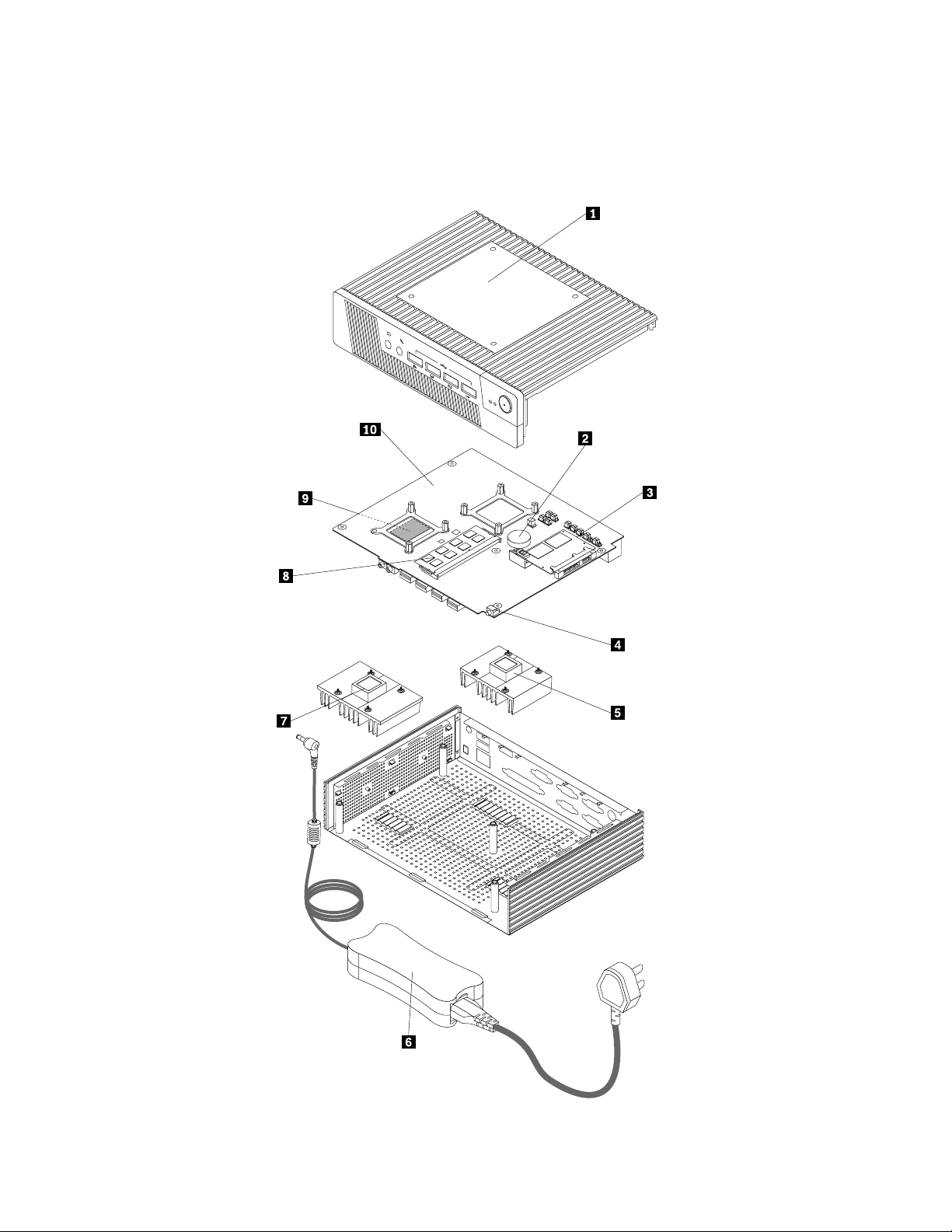
Componenten
Indeonderstaandeafbeeldingkuntuzienwaardeverschillendeonderdelenzichbevinden.Hoeudekap
vandecomputerverwijdert,leestuin“Dekapvandecomputerverwijderen”oppagina27
.
Figuur3.Deplaatsvandeverschillendecomponenten
8ThinkCentreM32Gebruikershandleiding
Page 19
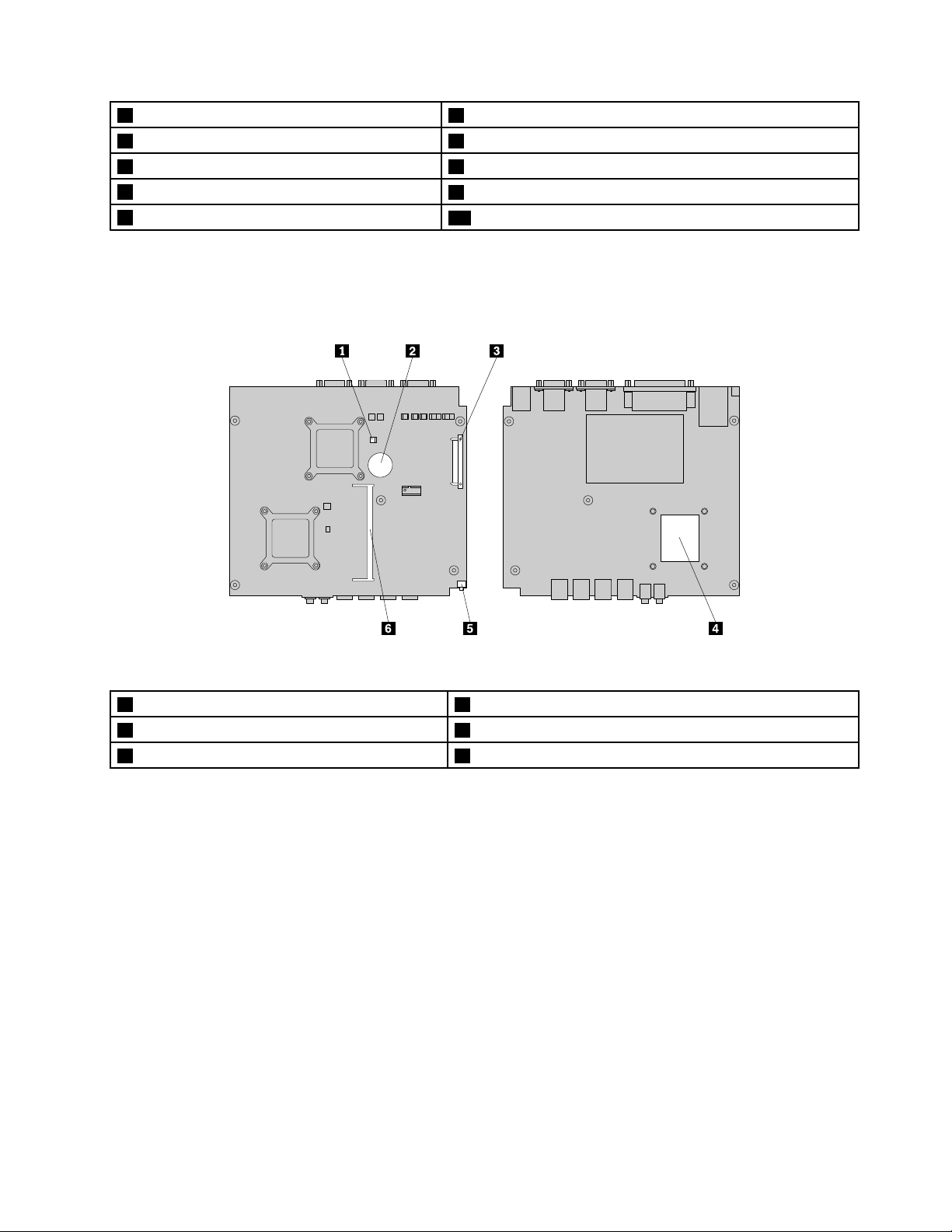
1Computerkap
3DOM-kaart4Aan/uit-knop
5Koelvinblok16Netvoedingsadapter
7Koelvinblok2
9Microprocessor
2Batterij
8Geheugenmodule
10Systeemplaat
Onderdelenopdesysteemplaat
Indeonderstaandeafbeeldingzietudeplaatsvandeonderdelenopdesysteemplaat.
Figuur4.Locatievanonderdelenopdesysteemplaat
1JumpervoorWissenvanCMOS/Herstel
3SleufvoorSA T ADOM-kaart
5Aan/uit-knop6Geheugenaansluiting
2Batterij
4Microprocessor
Hoofdstuk1.Productoverzicht9
Page 20
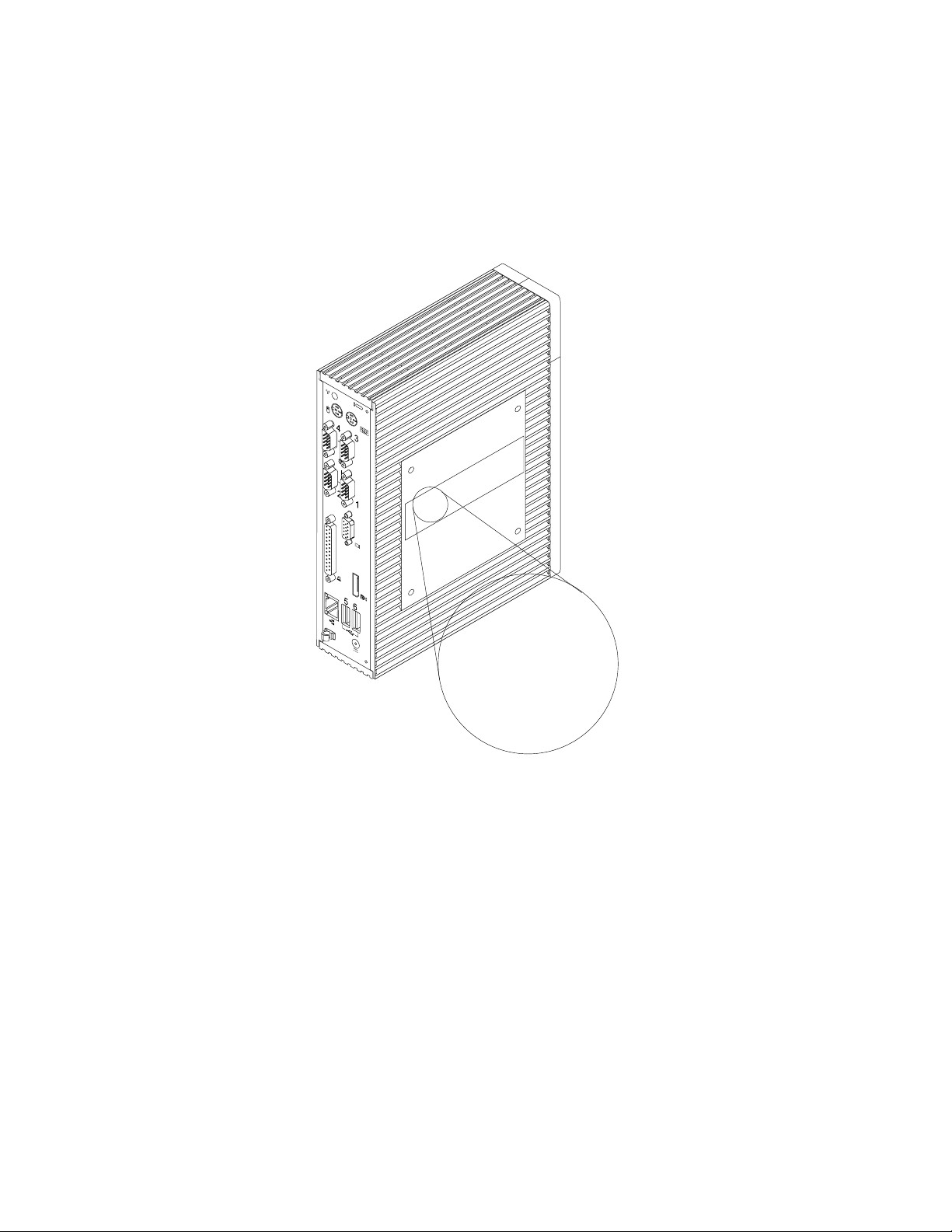
Machinetypeenmodelnummer
12
3
4
5 6
Machine Type: XXXX
Model Number: XXX
Hetmachinetypeenmodelnummerindentificeertuwcomputer.WanneeruLenovobeltomhulp,kunnen
deondersteuningstechnicivanLenovoaandehandvanhetmachinetypeendemodelinformatieprecies
vaststellenwelktypecomputeruhebt,zodatzijdesnelsteservicekunnenverlenen.
Hiervolgteenvoorbeeldvaneenmachinetypeenmodelnummer.
Figuur5.Machinetypeenmodelnummer
10ThinkCentreM32Gebruikershandleiding
Page 21
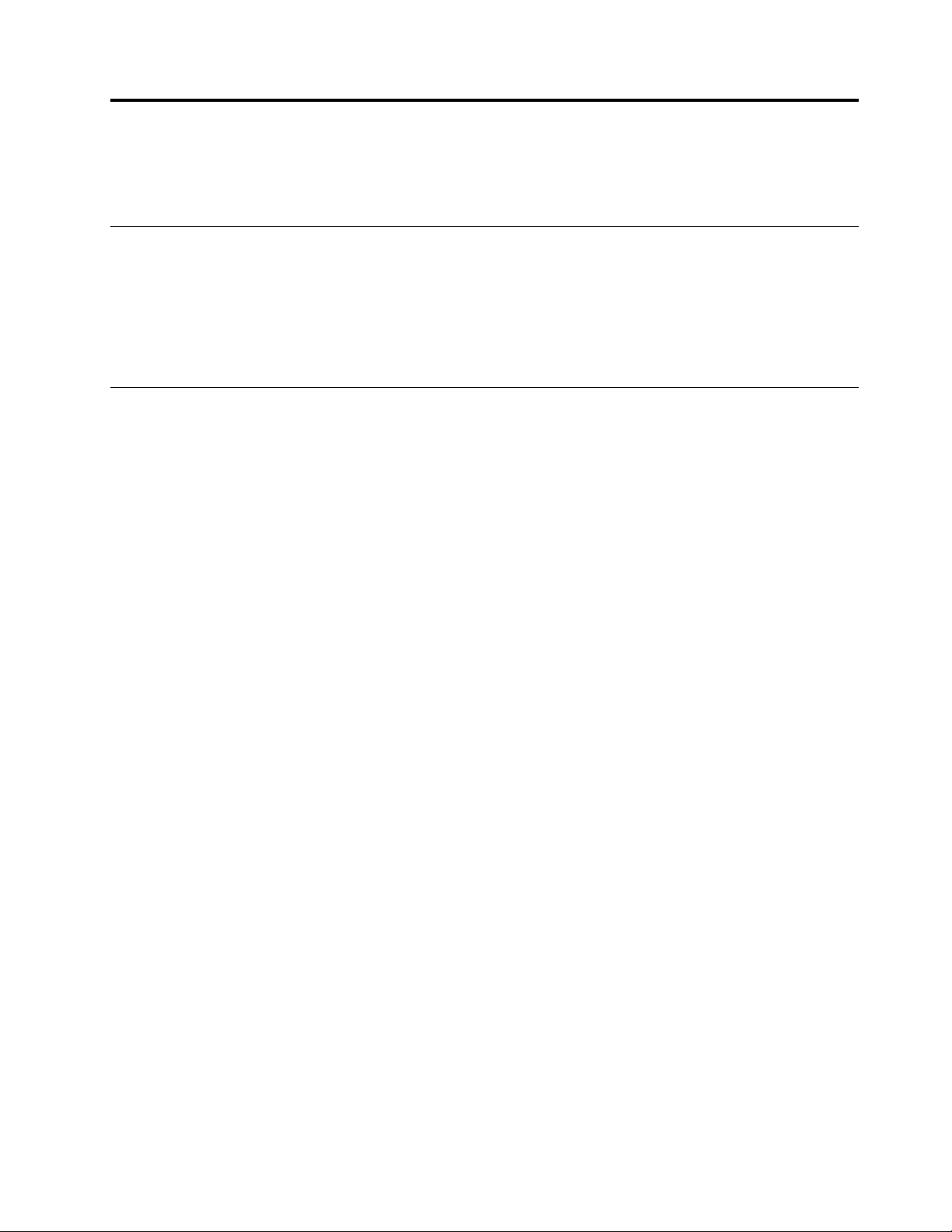
Hoofdstuk2.Werkenmetdecomputer
Indithoofdstukvindtuinformatieoverhetgebruikvanenkelefunctiesvandecomputer.
Veelgesteldevraag
Hierondervindtueentipdieuhelptuwcomputeroptimaaltegebruiken.
Ismijngebruikershandeleidingookbeschikbaarineenanderetaal?
UkuntdegebruikershandleidinginverschillendetalenvindenopdewebsitevanLenovoSupportvia:
http://www.lenovo.com/UserManuals
Hettoetsenbordgebruiken
Decomputerwordtgeleverdmeteenstandaardtoetsenbord.DesneltoetsenvanMicrosoftWindowszijn
beschikbaarophetstandaardtoetsenbord.
InditgedeeltevindtuinformatieoverhetgebruikvandeWindows-sneltoetsen.
HetstandaardtoetsenbordbevatdrietoetsendieukuntgebruikenvoorhetMicrosoft
Windows-besturingssysteem.
•DetweetoetsenmethetWindows-logobevindenzichaanbeidekantenvandespatiebalknaast
deAlt-toets.ZezijnvoorzienvanhetWindows-logo.DrukinhetWindowsEmbeddedStandard
7-besturingssysteemopdetoetsWindowsomhetmenuStartteopenen.DestijlvanhetWindows-logo
hangtafvanhettoetsenbordmodel.
•DetoetsvoorhetcontextmenubevindtzichnaastdeCtrl-toetsrechtsnaastdespatiebalk.Alsu
opdetoetsvoorhetcontextmenudrukt,wordtdatmenuvoorhetactieveprogramma,pictogramof
objectgeopend.
Opmerking:Metdemuisofmetdepijltjestoetsenvooromhoogofomlaagkuntumenuoptiesselecteren.In
hetWindowsEmbeddedStandard7-besturingssysteemkuntuhetmenuStartofhetsnelmenusluitendoor
opdemuisteklikkenofopdeEsc-toetstedrukken.
©CopyrightLenovo2013,2014
11
Page 22
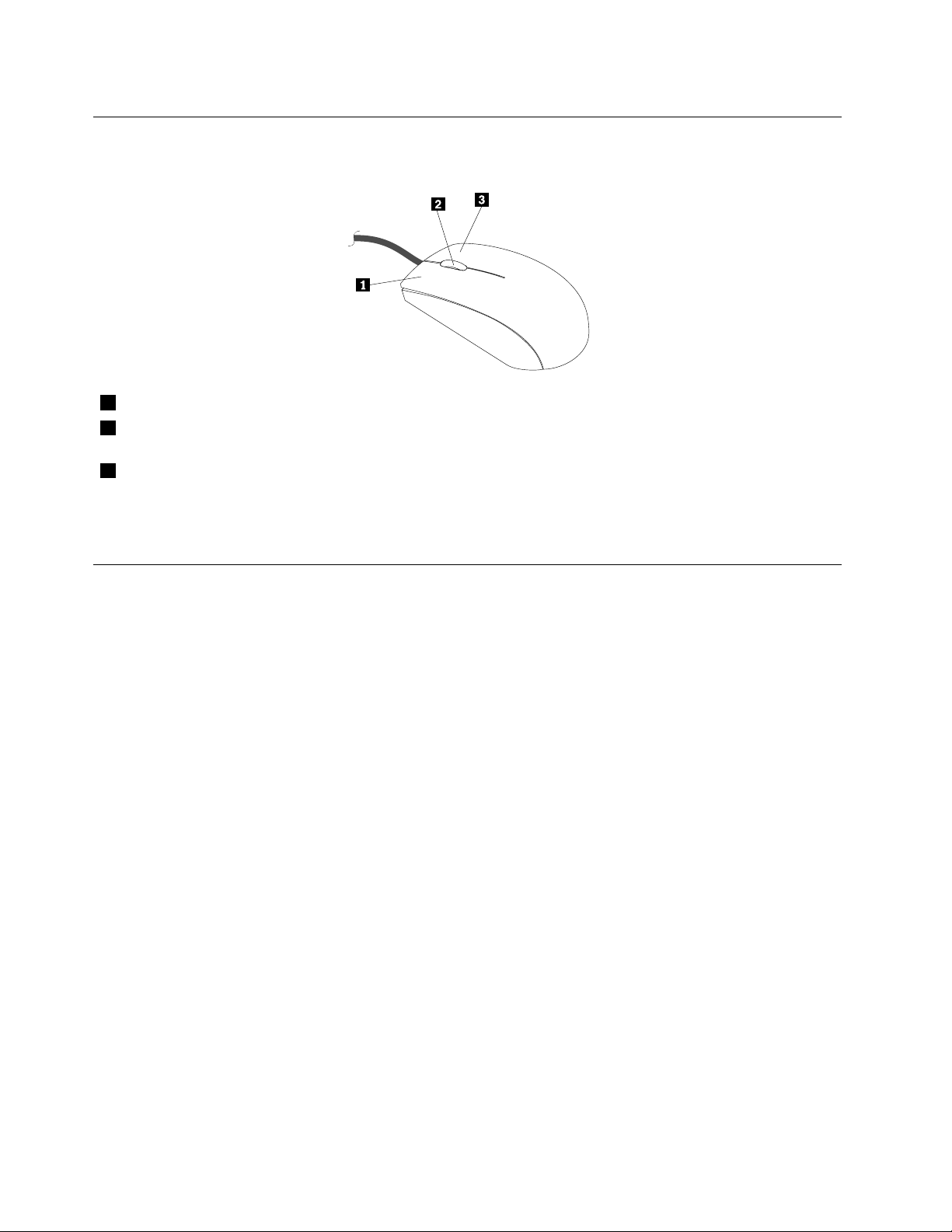
Eenwielmuisgebruiken
Dewielmuisbeschiktoverdevolgendeknoppen:
1Primairemuisknop
2WielMethetwielbepaaltudebladerrichtingen-snelheidvandemuis.Derichtingwaarin
3Secundairemuisknop
Ukuntdefunctievandeprimaireensecundairemuisknoppenomwisselenenwijzigennaarander
standaardgedragviadefunctieMuiseigenschappenophetBesturingspaneelvanWindows.
Metdezeknopselecteertofstartueenprogrammaofeenmenuoptie.
uhetwieldraait,bepaaltderichtingwaarinubladert.
Metdezeknopbeeldtueenmenuvoorhetactieveprogramma,pictogramofobjectaf.
Audioinstellen
Geluidvormteenbelangrijkdeelvandecomputerervaring.Opsysteembordvanuwcomputeriseen
digitaleaudiocontrolleringebouwd.
Desgewenstkuntueensetactieveluidsprekersaansluitenopdeaudiolijnuitgang.Vooralbij
multimediatoepassingengeeftditbetergeluid.
Hetvolumeinstellenophetbureaublad
Devolumeregelingophetbureaubladistoegankelijkviahetvolumepictogramopdetaakbalkdat
rechtsonderophetWindows-bureaubladwordtafgebeeld.KlikophetpictogramVolumeenverplaatsde
volumeregelaaromhoogofomlaagomhetgewenstevolumeteregelenofklikophetpictogramDempen
omhetgeluiduitteschakelen.
HetvolumeinstellenophetConfiguratiescherm
UkunthetvolumeinstellenophetConfiguratiescherm.Omhetvolumevandecomputerintestellen
ophetConfiguratieschermdoetuhetvolgende:
1.KlikinhetWindowsEmbeddedStandard7-besturingssysteemopStart➙Configuratiescherm➙
Hardwareengeluid.
2.KlikinhetgedeelteGeluidopSysteemvolumeaanpassen.
3.Uregelthetvolumeopuwcomputerdoordeschuifregelaarsvoorhetvolumeomhoogofomlaagte
schuiven.
12ThinkCentreM32Gebruikershandleiding
Page 23
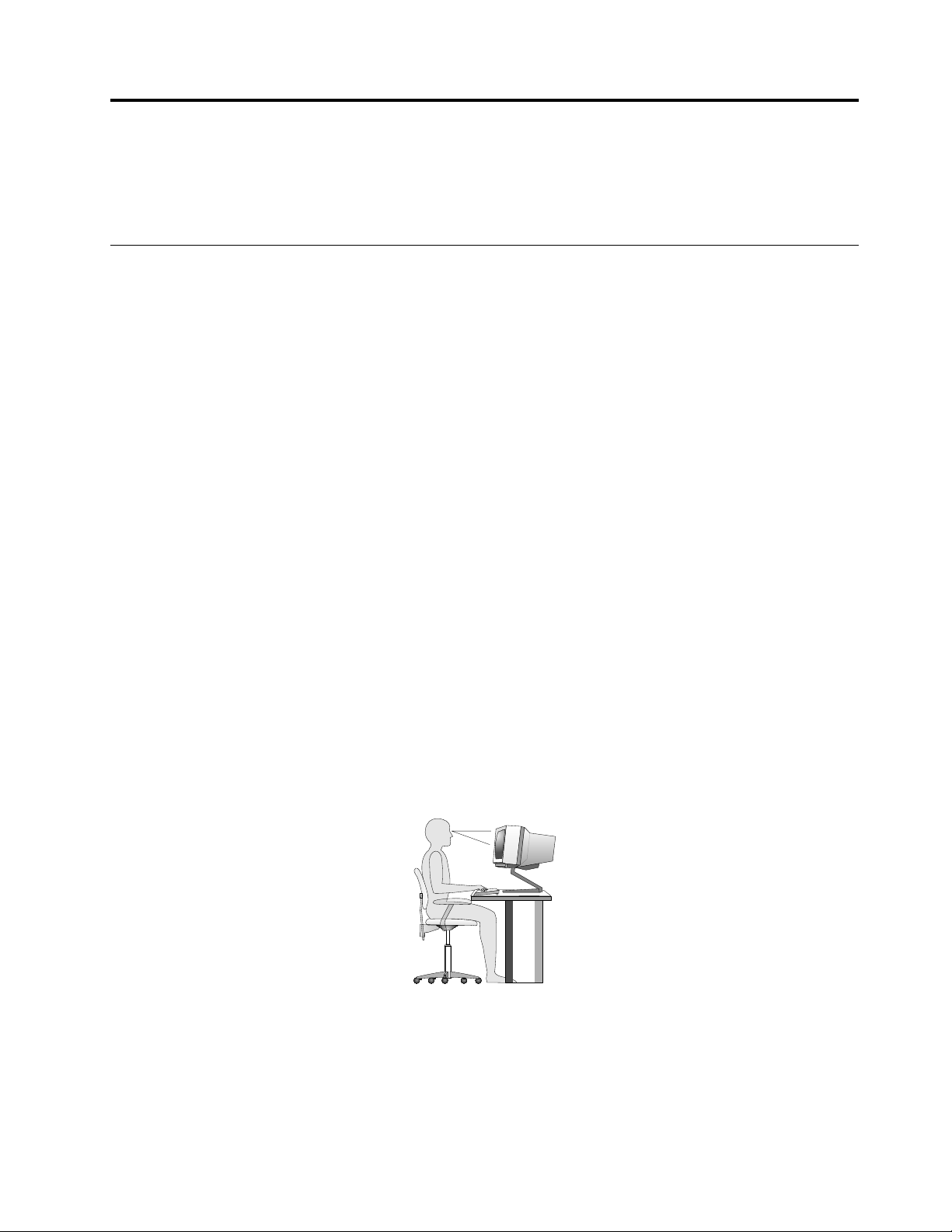
Hoofdstuk3.Uenuwcomputer
Indithoofdstuktreftuinformatieaanoverdetoegankelijkheid,hetcomfortenhetverhuizenvanuw
computernaaranderelandenofregio´s.
Toegankelijkheidencomfort
Ergonomischegewoontenzijnbelangrijk;nietalleenomzoveelmogelijkuituwpctehalen,maarvooral
ookomongemaktevoorkomen.Richtuwwerkplekzodanigindatdeopstellingvandeapparatuuraansluit
bijuwindividuelewensenenbijhetsoortwerkdatudoet.Denkbijhetwerkenmetdecomputeraanuw
gezondheid;datverhoogtuwprestatiesénuwcomfort.
Indevolgendeonderwerpenvindtuinformatieoverhetinrichtenvandewerkplek,hetopstellenvande
computerapparatuurenhethandhavenvaneengezondewerkhouding.
Dewerkplekinrichten
Uhaalthetmeesteuituwcomputeralsuzoweldeapparatuuralsdewerkplekafstemtopuwbehoeftenen
ophetsoortwerkdatudoet.Comfortisnatuurlijkvangrootbelang,maarbijhetinrichtenvanuwwerkplek
moetuooklettenoppraktischezakenalslichtbronnen,luchtcirculatieendeplaatsvandestopcontacten.
Comfort
Hoewelernietéénwerkhoudingbestaatdieideaalisvooriedereen,kuntumetbehulpvandevolgende
richtlijneneenhoudingvindendievoorugeschiktis.
Alsulangetijdindezelfdehoudingzit,kanditvermoeidheidveroorzaken.Derugleuningendezittingvanuw
stoelmoetenonafhankelijkvanelkaarkunnenwordeningesteldenmoetengoedsteunbieden.Dezitting
moeteengebogenvoorkanthebbenomdedrukopdebovenbenenteverminderen.Steldezittingzoindat
uwbovenbenenevenwijdigzijnmetdevloerenuwvoetenplatopdevloerofopeenvoetsteunstaan.
Alsumethettoetsenbordwerkt,moetuuwonderarmenineenhorizontalehoudingenuwpolsenineen
gemakkelijkestandhouden.Bedienhettoetsenbordmeteenlichteaanslagenhouduwhandenen
vingersontspannen.Wijzigdehoekvanhettoetsenbordvooroptimaalcomfortdoordestandvande
toetsenbordvoetjesaantepassen.
Stelhetbeeldschermzoopdatdebovenkantvanhetschermzichopooghoogtebevindt,ofietslager.
Plaatshetbeeldschermopeenprettigeafstand(gewoonlijkisdit50tot60cm)enplaatshetzodanigdatu
kuntkijkenzonderuwlichaamtehoevenverdraaien.Plaatsookandereapparatuurdieuveelgebruikt,zoals
detelefoonendemuis,zodatuergemakkelijkbijkunt.
©CopyrightLenovo2013,2014
13
Page 24
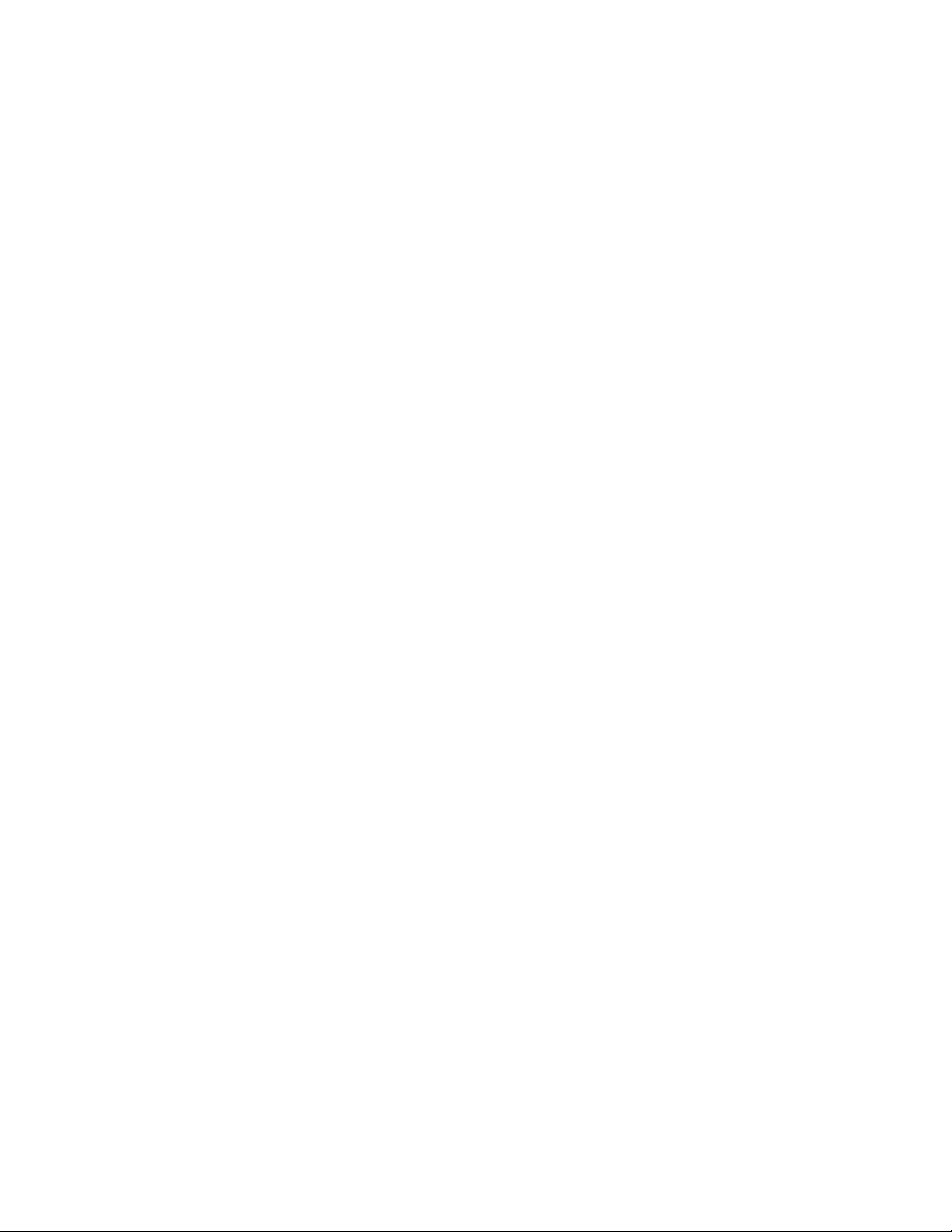
Reflectieenverlichting
Stelhetbeeldschermzoopdatuzominmogelijklasthebtvanschitteringenweerkaatsingvanlampen,
ramenenanderelichtbronnen.Lichtdatwordtweerkaatstdoorglimmendeoppervlakkenkanhinderlijke
reflectiesopuwbeeldschermveroorzaken.Zethetbeeldschermindienmogelijkzoneerdathetloodrecht
opderamenenanderelichtbronnenstaat.Verminderindiennodigdebovenverlichtingdoorlampenuit
tedoenofdoormindersterkelampentegebruiken.Alsuhetbeeldschermindebuurtvaneenraam
neerzet,schermhetzonlichtdanafmetgordijnenofeenzonnescherm.Wellichtmoetudehelderheiden
hetcontrastvanhetbeeldschermindeloopvandedagenkelemalenandersinstellen.Deverlichtingis
immersnietdeheledagconstant.
Wanneerhetnietmogelijkisomreflectiestevermijdenofdeverlichtingaantepassen,kaneen
anti-reflectieschermuitkomstbieden.Eendergelijkschermkandeduidelijkheidvanhetbeeldechter
verminderen.Hetisdaarombeteromerpaseentegebruikenwanneergeenvandeanderemogelijkheden
soelaasbiedt.
Eenstoflaagverergertdeproblemendiedoorreflectiewordenveroorzaakt.Vergeetnietuwbeeldscherm
regelmatigschoontemakenzoalsisbeschrevenindedocumentatievanhetbeeldscherm.
Luchtcirculatie
Decomputerenhetbeeldschermproducerenwarmte.Indecomputerziteenventilatordiefrisseluchtnaar
binnenzuigtenwarmeluchtnaarbuitenblaast.Dewarmeluchtvanhetbeeldschermontsnaptautomatisch
viaventilatiespleten.Wanneerdeventilatiespletengeblokkeerdzijn,kaneroververhittingontstaan.Ditkan
storingenofbeschadigingentotgevolghebben.Plaatsdecomputerenhetbeeldschermzodanigdatde
ventilatiespletennietwordengeblokkeerd;5cmismeestalvoldoende.Zorgerookvoordatdeluchtniet
naaranderenwordtgeblazen.
Stopcontactenenkabellengte
Deplaatsvanstopcontactenendelengtevandenetsnoerenenkabelsvandeprinterenandereapparaten
kunnenvaninvloedzijnopdeuiteindelijkeopstellingvandecomputer.
Denkbijhetopstellenvandecomputeraanhetvolgende:
•Vermijdhetgebruikvanverlengsnoeren.Sluithetnetsnoervandecomputerindienmogelijkdirectop
eenstopcontactaan.
•Houdnetsnoerenenkabelsuitdebuurtvanlooppadenenandereplaatsenwaarmenseneroverkunnen
struikelenoferperongeluktegenaankunnenlopen.
Meerinformatieovernetsnoerenvindtuin“Netsnoerenenvoedingsadapters”oppaginaiv
.
Toegankelijkheid
Lenovostreefternaarmensenmeteenhandicapbeteretoegangtegeventotinformatieentechnologie.Het
besturingssysteemvanuwcomputerbevatalenkelevandezetechnologieën.Anderetechnologieënkuntu
vialeveranciersaanschaffen.
GebruikerskunnenookhetT oegankelijkheidscentruminhetbesturingssysteemWindowsgebruikenom
huncomputersteconfigurerenvoorfysiekeencognitievewensen.HetToegankelijkheidscentrumiseen
centralelocatiedieukuntgebruikenomdetoegankelijkheidsinstellingenenbeschikbareprogramma's
teconfigurereninhetbesturingssysteemMicrosoftWindows.AlsuhetToegankelijkheidscentrumwilt
gebruiken,opentuhetConfiguratieschermenkliktuopToegankelijkheid➙T oegankelijkheidscentrum.
Devolgendeinformatieisbedoeldomgebruikersmeteenvisuele,auditieveofmotorischehandicaphet
maximaleuithuncomputerervaringtelatenhalen.
14ThinkCentreM32Gebruikershandleiding
Page 25
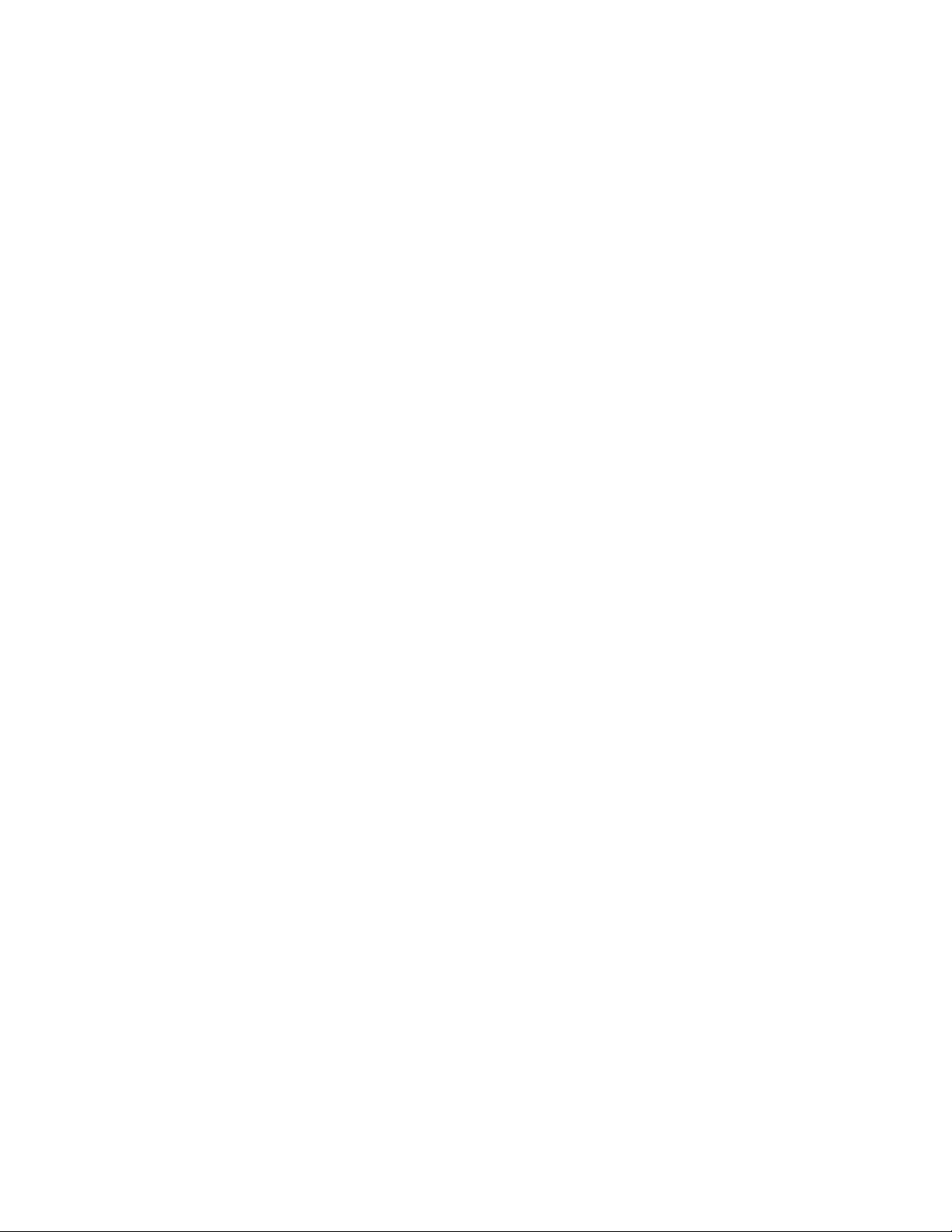
Meldingophetscherm
Demeldingophetschermhelptslechthorendenzichbewusttewordenvandestatusvanhuncomputer.
Demeldingophetschermvervangtgeluidendoorvisuelehintsoftekstbijschriftenomaantegevendat
eractiviteitopdecomputerplaatsvindt.Opdezemanierzijnsysteemwaarschuwingenmerkbaar,zelfs
wanneeruzeniethoort.Alsubijvoorbeeldeenobjectmethettoetsenbordselecteert,wordthetobject
gemarkeerd.Alsudemuisaanwijzermetuwmuisnaareenobjectverplaatst,wordtdeinleidendetekst
vanhetobjectweergegeven.
Alsumeldingenophetschermwiltweergeven,gaatunaarhetConfiguratiescherm,kliktuop
Toegankelijkheid➙T oegankelijkheidscentrumenkliktuopT ekstofvisuelealternatievenvoorgeluiden
gebruiken.
Audioberichten
Metaudiomeldingenkunnenslechtziendenofmensenmetslechteogenzichbewustwordenvandestatus
vanhuncomputer.
Alsuaudiomeldingenwiltgebruiken,opentuhetConfiguratiescherm,kliktuopToegankelijkheid➙
Toegankelijkheidscentrum➙Decomputerzonderbeeldschermgebruikenenselecteertuvervolgens
Audiobeschrijvinginschakelen.
Verteller
DeVertelleriseenschermleesprogrammadathardopvoorleestwaterophetschermwordtweergegevenen
gebeurtenissen,zoalsfoutmeldingen,beschrijft.
OmdeVertellerteopenen,kliktuopdeknopStarten.VervolgenstyptuVertellerinhetzoekvakin.Inde
lijstmetresultatenkliktuopVerteller.
RaadpleegWindowsHelpenondersteuningvoormeerinformatieoverhetgebruikenenconfigureren
vandeVerteller.
Schermleestechnologie
Schermleestechnologierichtzichindeeersteplaatsopprogramma-interfaces,Help-informatiesystemenen
eenkeuraanonlinedocumenten.Vooraanvullendeinformatieoverschermleesprogramma'sraadpleegt
udeonderstaandebronnen:
•HetgebruikvanPDF-documentenmetschermleesprogramma's:
http://www.adobe.com/accessibility.html?promoid=DJGVE
•HetgebruikvandeJAWS-schermlezer:
http://www.freedomscientific.com/jaws-hq.asp
•HetgebruikvandeNVDA-schermlezer:
http://www.nvaccess.org/
Spraakherkenning
Metspraakherkenningkuntuuwcomputerbesturenmetbehulpvanuwstem.
Alleenalmetuwstemkuntuprogramma'sstarten,menu'sopenen,opvoorwerpenophetschermklikken,
tekstdicterenindocumenten,ene-mailsschrijvenenverzenden.Alleswatudoetmethettoetsenbord
endemuiskuntuookmetalleenuwstemdoen.
OmSpraakherkenningteopenen,kliktuopdeknopStarten.VervolgenstyptuSpraakherkenninginhet
zoekvakin.IndelijstmetresultatenkliktuopSpraakherkenning.
Hoofdstuk3.Uenuwcomputer15
Page 26
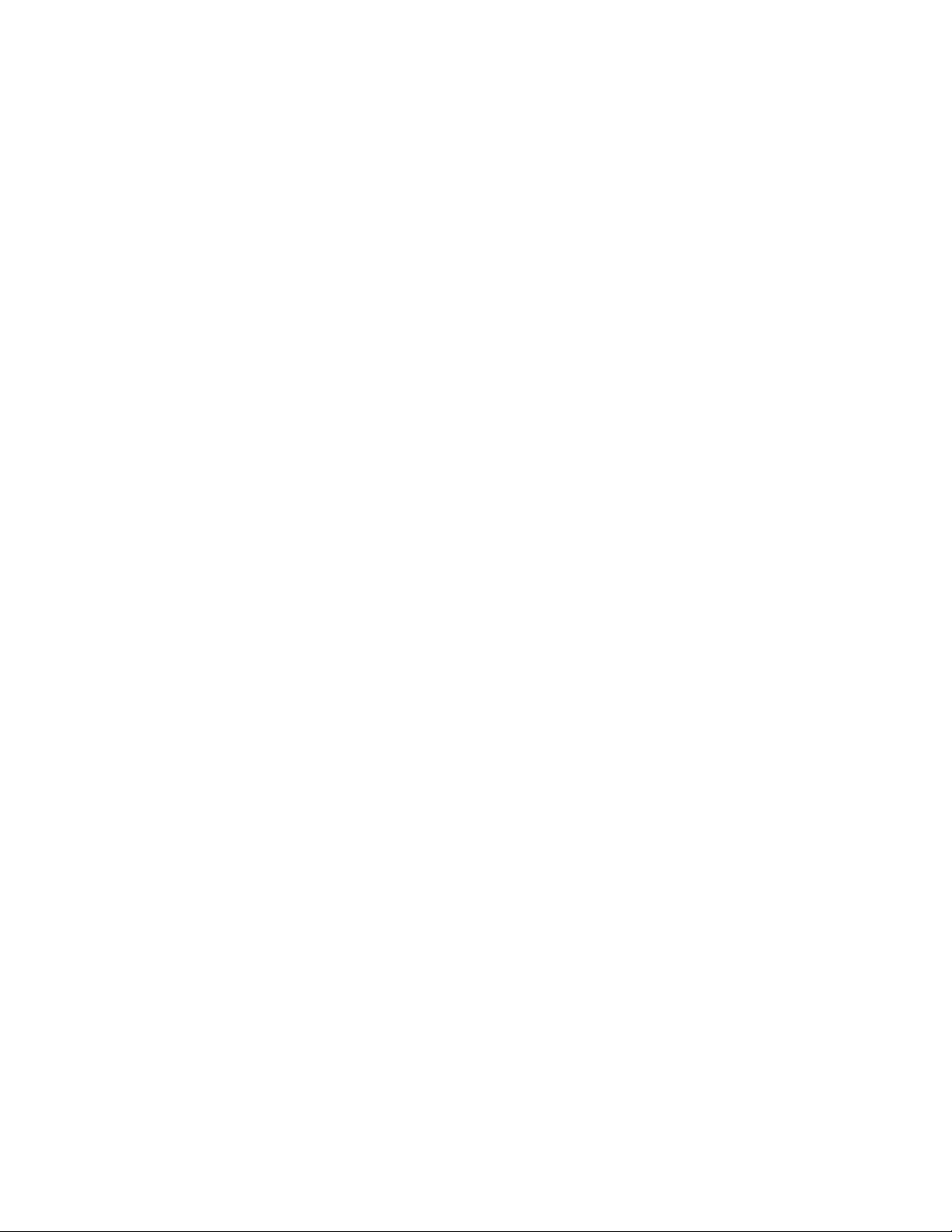
RaadpleegWindowsHelpenondersteuningvoormeerinformatieoverhetgebruikenenconfigureren
vanSpraakherkenning.
Aanpasbaretekengrootte
Afhankelijkvanuwvoorkeurenkuntuuitsluitenddetekengroottewijzigeninplaatsvandegroottevanalles
ophetbureaubladtewijzigen.Alsudetekengroottewiltwijzigen,opentuhetConfiguratieschermenkliktu
opVormgevingenpersoonlijkevoorkeuraanpassen➙Beeldscherm.VervolgensgaatunaarAlleende
tekengroottewijzigenensteltueentekengrootteindieaanuwwensenvoldoet.
Vergrootglas
DecomputerisuitgerustmethetMicrosoft-vergrootglasommensenmetoogproblementehelpende
computeraangenamertekunnengebruiken.HetVergrootglasiseenhandighulpmiddeldateendeelvanof
uwgeheleschermvergrootzodatudewoordenenafbeeldingenbeterkuntzien.UkunthetVergrootglas
openenvanuithetToegankelijkheidscentrum.
OmhetVergrootglasteopenen,kliktuopdeknopStarten,opAlleprogramma's➙Bureau-accessoires
➙T oegankelijkheidenklikvervolgensopVergrootglas.
RaadpleegWindowsHelpenondersteuningvoormeerinformatieoverhetgebruikenenconfigureren
vanhetVergrootglas.
Opmerking:Voorcomputermodellenmeteenaanraakschermkuntuookinzoomenenuitzoomendoor
tikgebarentemakeninplaatsvanmethettoetsenbord.Zie“Zoomen”oppagina16
.
Zoomen
Ukuntdezoomfunctiegebruikenomdegroottevantekens,afbeeldingen,kaartenofandereobjecten
tevergrotenofteverkleinen.
•Methettoetsenbord:
–Inzoomen:drukopdetoetsmethetWindows-logo+deplustekentoets(+)omdegroottevantekens,
afbeeldingen,kaartenenandereobjectentevergroten.
–Uitzoomen:drukopdetoetsmethetWindows-logo+demintekentoets(-)omdegroottevantekens,
afbeeldingen,kaartenenandereobjectenteverkleinen.
•Vanuithetaanraakscherm:
–Inzoomen:beweegtweevingersverderuitelkaarophetaanraakschermomdegroottevantekens,
afbeeldingen,kaartenenandereobjectentevergroten.
–Uitzoomen:beweegtweevingersdichternaarelkaartoeophetaanraakschermomdegroottevan
tekens,afbeeldingen,kaartenenandereobjectenteverkleinen.
Schermresolutie
Ukuntuwdocumentenleesbaardermakendoordeschermresolutievanuwcomputeraantepassen.
Alsudeschermresolutiewiltaanpassen,kliktumetderechtermuisknopophetbureaublad,kliktuop
Schermresolutieenpastudeinstellingenvervolgensnaarwensaan.
Opmerking:Alsueentehogeoftelageresolutieinstelt,passenbepaaldeitemswellichtnietmeerop
hetscherm.
Raadpleegvooralternatievenvoorhetvergrotenvantekensenandereobjectendeonderstaandebronnen:
•“Aanpasbaretekengrootte”oppagina16
•“Vergrootglas”oppagina16
16ThinkCentreM32Gebruikershandleiding
Page 27
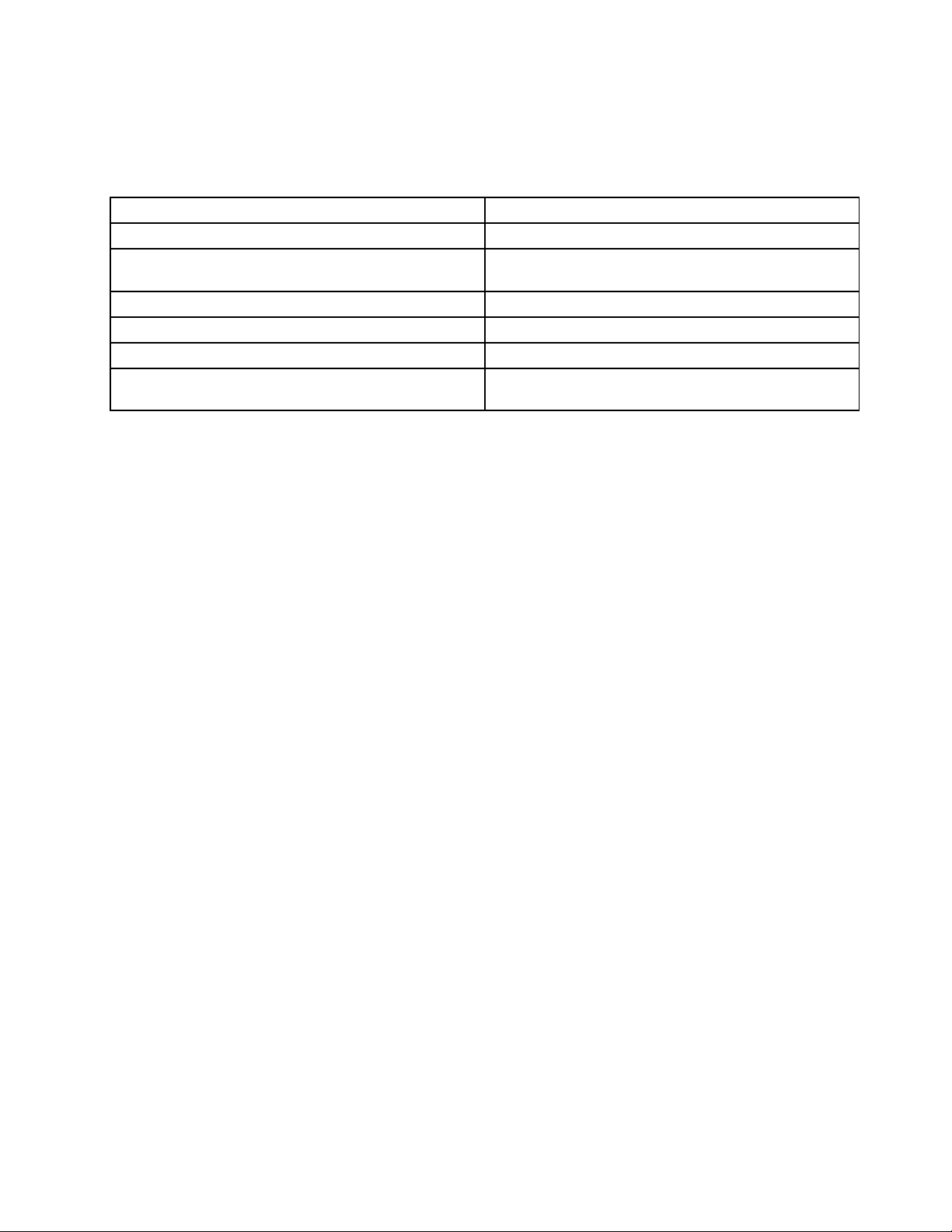
•“Zoomen”oppagina16
SneltoetsenvoorT oegankelijkheid
Indevolgendetabelstaansneltoetsenwaarmeeuuwcomputergemakkelijkerkuntgebruiken.
Sneltoets
ToetsmethetWindows-logo+UHetToegankelijkheidscentrumopenen
RechterShift-toetsgedurendeachtsecondeningedrukt
houden
VijfkeeropShiftdrukken
NumLockgedurendevijfsecondeningedrukthoudenDewisseltoetsenin-ofuitschakelen
LinkerAlt-toets+LinkerShift-toets+NumLockindrukken
LinkerAlt-toets+LinkerShift-toets+PrtScn(ofPrtSc)
indrukken
Functie
Defiltertoetsenin-ofuitschakelen
DePlaknotitietoetsenin-ofuitschakelen
Demuistoetsenin-ofuitschakelen
Hoogcontrastin-ofuitschakelen
Gavoormeerinformatienaarhttp://windows.microsoft.com/entypeenvandevolgendetrefwoordeninom
naardezewoordentezoeken:toegangstoetsen,toet sencombinaties,sneltoetsen.
Schermtoetsenbord
Alsulievergegevensopuwcomputerintyptofinvoertzondereenechttoetsenbordtegebruiken,
kuntuhetSchermtoetsenbordgebruiken.HetSchermtoetsenbordiseenvisueeltoetsenbordmetalle
standaardtoetsen.Ukunttoetsenselecterenmetdemuisofeenanderaanwijsapparaat,ofukunterop
tikkenomtoetsenteselecterenalsuwcomputereenmultitouch-schermondersteunt.
OmhetSchermtoetsenbordteopenen,kliktuopdeknopStarten.VervolgenstyptuSchermtoetsenbordin
hetzoekveldin.IndelijstmetresultatenkliktuopSchermtoetsenbord.
RaadpleegWindowsHelpenondersteuningvoormeerinformatieoverhetgebruikenenconfigureren
vanhetSchermtoetsenbord.
Gepersonaliseerdtoetsenbord
Detastbarepuntenophettoetsenbordbiedeneenreferentiepuntwaarmeeualletoetsenophettoetsenbord
eenvoudigkuntvindenzondervisueleondersteuning.
Alsudetoetsenbordinstellingenwiltaanpassen,opentuhetConfiguratiescherm,kliktuopT oegankelijkheid
➙T oegankelijkheidscentrumenvervolgensopHettoetsenbordeenvoudigerinhetgebruikmaken.
Aansluitingenmetindustriëlestandaard
Uwcomputerbeschiktoveraansluitingenmetindustriëlestandaardwaaropuhulpapparatenkuntaansluiten,
indiennodig.
Gavoormeerinformatieoverdelocatieenfunctiesvandeaansluitingennaar“Aansluitingen,knoppen
enlampjesaandevoorkantvandecomputer”oppagina5
en“Aansluitingenaandeachterkantvande
computer”oppagina6.
TTY/TDD-conversiemodem
Uwcomputerbiedtondersteuningvoorhetconversiemodemvandeteksttelefoon(TTY)ofhet
telecommunicatieapparaatvoorslechthorenden(TDD).Hetmodemmoetzijnaangeslotenopuwcomputer
eneenTTY/TDD-telefoon.Vervolgenskuntueenberichttypenopuwcomputerenditnaardetelefoon
verzenden.
Hoofdstuk3.Uenuwcomputer17
Page 28
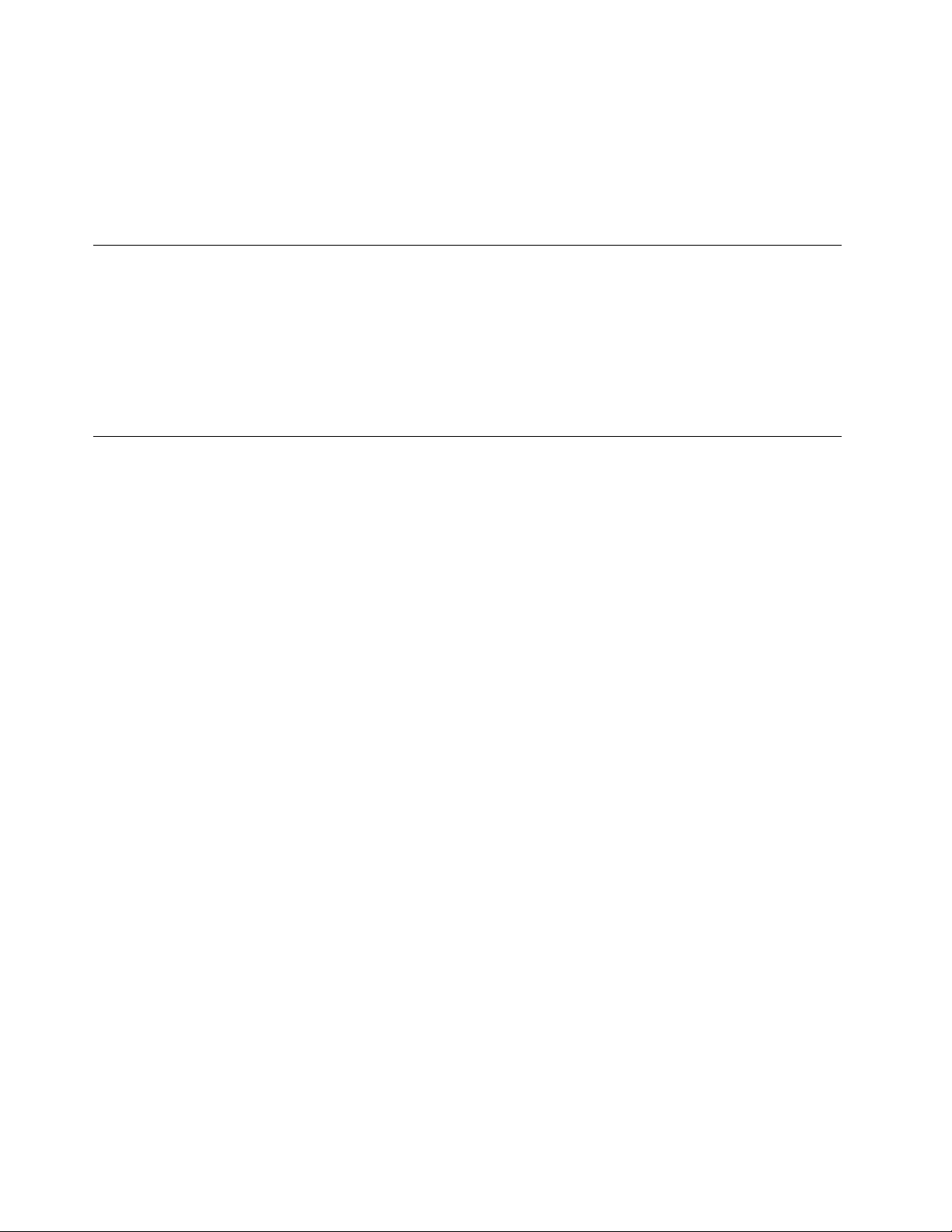
Documentatieintoegankelijkeindelingen
Lenovobiedtelektronischedocumentatieintoegankelijkeindelingen,zoalsvantagsvoorziene
PDF-bestandenofHTML-bestanden(HypertextMarkupLanguage).ElektronischedocumentatievanLenovo
wordtontwikkeldomtegaranderendatslechtziendegebruikersdedocumentatiemiddelseenschermlezer
kunnenlezen.Elkeafbeeldingindedocumentatiebeschiktookovervoldoendealternatievetekstzodat
slechtziendegebruikersdeafbeeldingkunnenbegrijpenalszeeenschermlezergebruiken.
Decomputerregistreren
Alsuuwcomputerregistreert,wordengegevensingevoerdineendatabase.Lenovokandancontactmetu
opnemeningevalvaneenterugroepingofanderernstigprobleem.Nadatuuwcomputerregistreertbij
Lenovo,kuntuprofiterenvaneensnellereservicewanneeruLenovobeltvoorondersteuning.Ookbieden
sommigelocatiesuitgebreidevoordelenenservicesaangeregistreerdegebruikers.
Ganaarhttp://www.lenovo.com/registerenvolgdaarnadeaanwijzingenophetschermomuwcomputerbij
Lenovoteregistreren.
Uwcomputernaareenanderlandofandereregioverhuizen
Wanneeruuwcomputernaareenanderlandofeenandereregioverhuist,moeturekeninghoudenmetde
plaatselijkestandaardenvoorelektriciteit.
Alsuuwcomputerverhuistnaareenlandofregiowaargebruikwordtgemaaktvancontactdozendie
verschillenvandesoortdieumomenteelgebruikt,zultunieuwestekkeradaptersofnieuwestroomkabels
dienentekopen.StroomkabelskunnenrechtstreeksbijLenovowordenbesteld.
Meerinformatieovernetsnoerenonderdelennummersvindtuop:
http://www.lenovo.com/powercordnotice
18ThinkCentreM32Gebruikershandleiding
Page 29
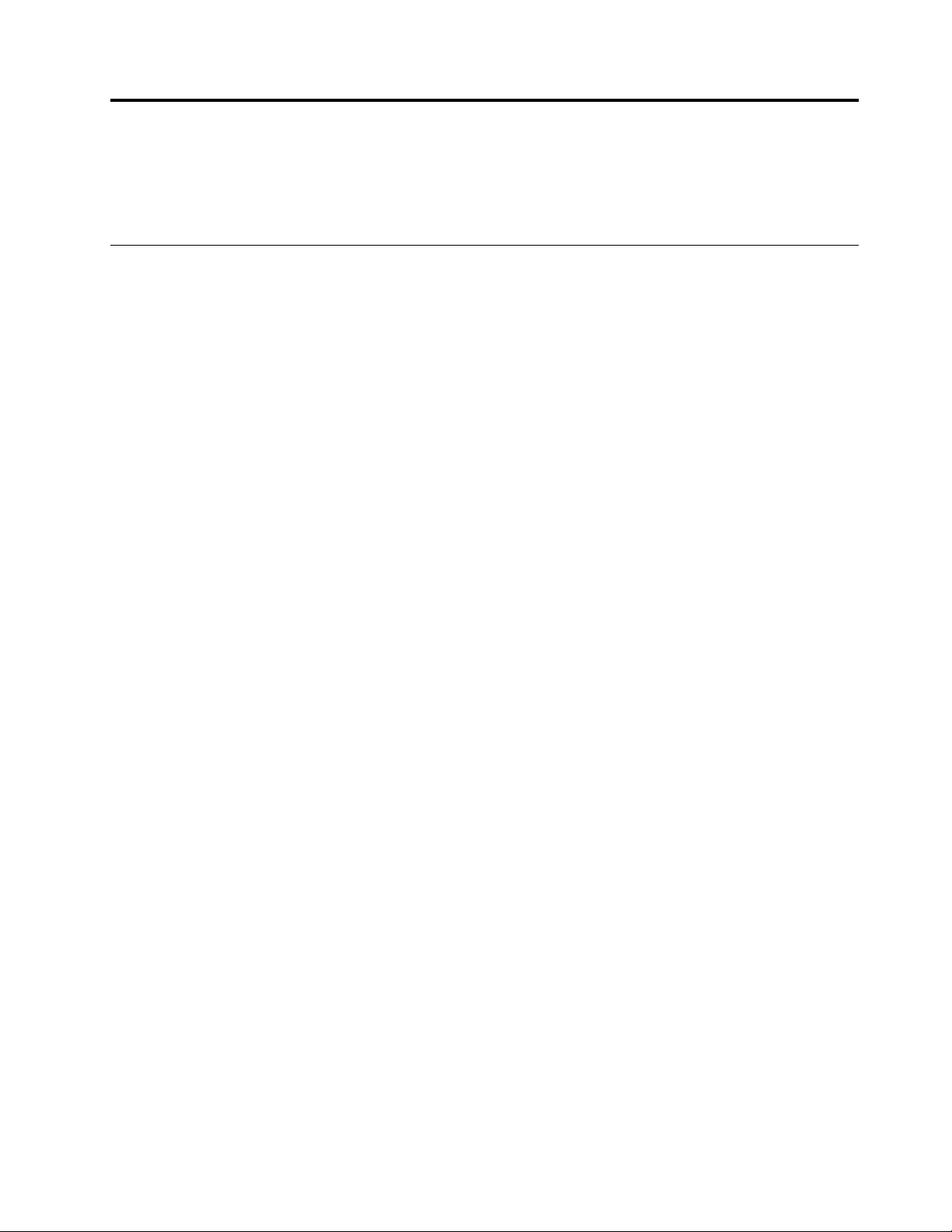
Hoofdstuk4.Beveiliging
Indithoofdstukwordtbeschrevenhoeudecomputerbeschermttegendiefstalengebruikdoor
onbevoegden.
Beveiligingsvoorzieningen
Opuwcomputerzijndevolgendebeveiligingsfunctiesbeschikbaar:
•ComputraceAgent-softwareisindefirmwaregeïntegreerd
ComputraceAgent-softwareiseenoplossingvoorIT -eigendomsbeheerenhetherstellenvanuwcomputer
nadiefstal.Desoftwaredetecteertdewijzigingendiemogelijkopdecomputerzijnaangebracht,zoalsin
dehardware,softwareofinbellocatievandecomputer.
Opmerking:MogelijkdientueenabonnementtekopenomdesoftwareComputraceAgenttekunnen
activeren.
•MogelijkheidommachinesenUSB-aansluitingeninenuitteschakelen
Meerinformatievindtuin“Mogelijkheidomeenapparaatinofuitteschakelen”oppagina43.
•Instelbareopstartvolgorde
Meerinformatievindtuin“Deopstartvolgordeselecterenofwijzigen”oppagina44.
•Opstartenzondertoetsenbordofmuis
Uwcomputerkaninhetbesturingssysteeminloggenzonderaangeslotentoetsenbordofmuis.
©CopyrightLenovo2013,2014
19
Page 30
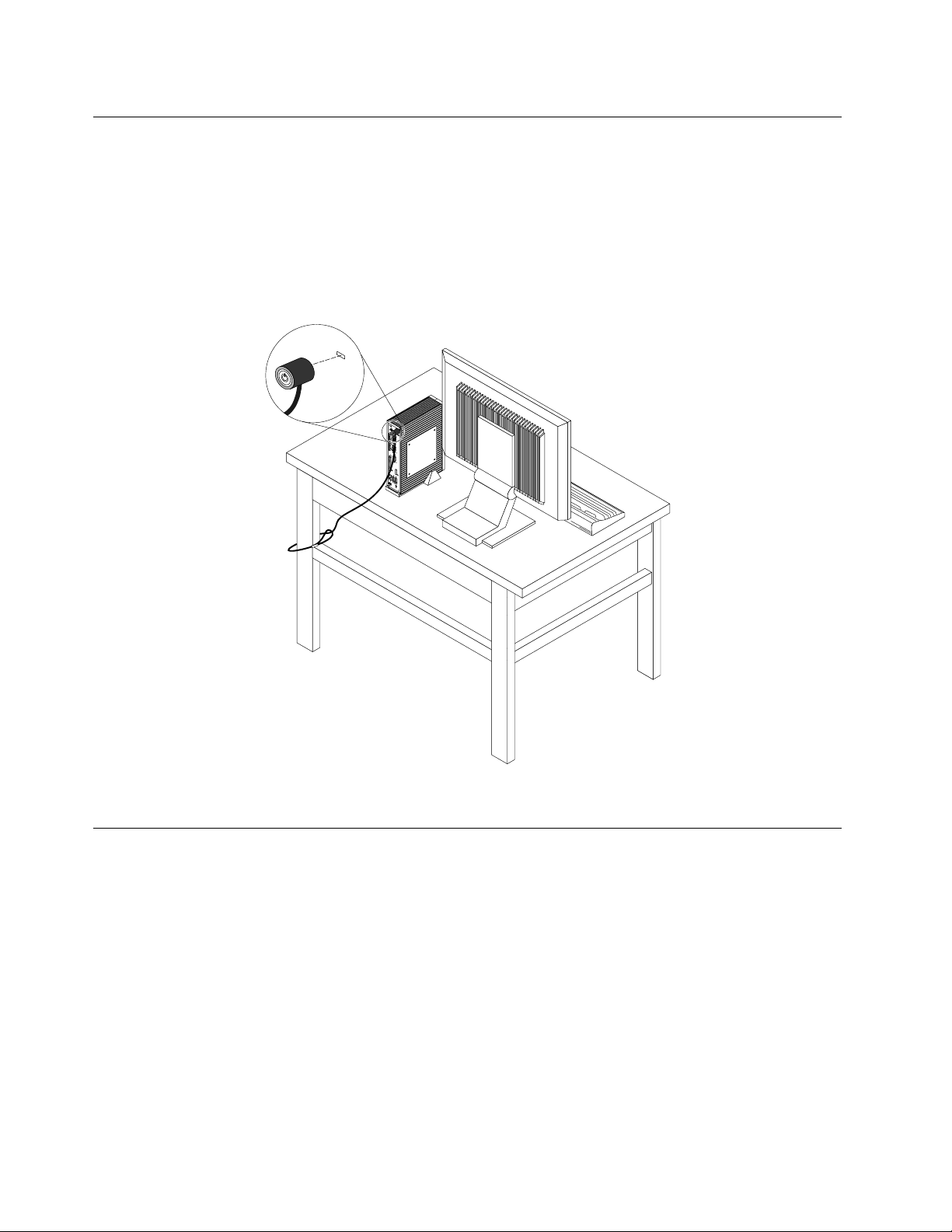
Kensington-kabelslotbevestigen
MeteenKensington-kabelslotkuntudecomputervastmakenaanbijvoorbeeldeenbureauofeentafel.Het
kabelslotkanwordenvastgemaaktaanhetveiligheidsslotaandeachterkantvandecomputerenwordt
afhankelijkvanhetgekozentypemeteensleutelgeopendenafgesloten.Methetkabelslotvergrendeltuook
deknoppenwaarmeedekapvandecomputerwordtgeopend.Ditishetzelfdetypeslotdatookvoorveel
notebookcomputerswordtgebruikt.EengeïntegreerdkabelslotkunturechtstreeksbijLenovobestellen.
ZoekdaartoemethettrefwoordKensingtonop:
http://www.lenovo.com/support
Figuur6.Kensington-kabelslot
Wachtwoordengebruiken
ViahetbesturingssysteemMicrosoftWindowsenBIOSopuwcomputerkuntudiversewachtwoorden
instellenomtevoorkomendatuwcomputerdooronbevoegdenwordtgebruikt.
BIOS-wachtwoorden
MethetprogrammaBIOSSetupUtilitykuntuwachtwoordeninstellenomonbevoegdetoegangtotuw
computerengegevenstevoorkomen.Devolgendesoortenwachtwoordenzijnbeschikbaar:
•Power-OnPassword:wanneerereenPower-On-wachtwoordisingesteld,wordtuelkekeerdatude
computerinschakelt,gevraagdeengeldigwachtwoordintevoeren.Decomputerkanpasworden
gebruiktalshetjuistewachtwoordisopgegeven.Raadpleeg“Power-OnPassword”oppagina42
meerinformatie.
•HardDiskPassword:dooreenHardDiskPasswordintestellen,voorkomtudateronbevoegdgebruik
wordtgemaaktvandegegevensopdevasteschijf.AlsereenHardDiskPasswordisingesteld,wordtu
20ThinkCentreM32Gebruikershandleiding
voor
Page 31
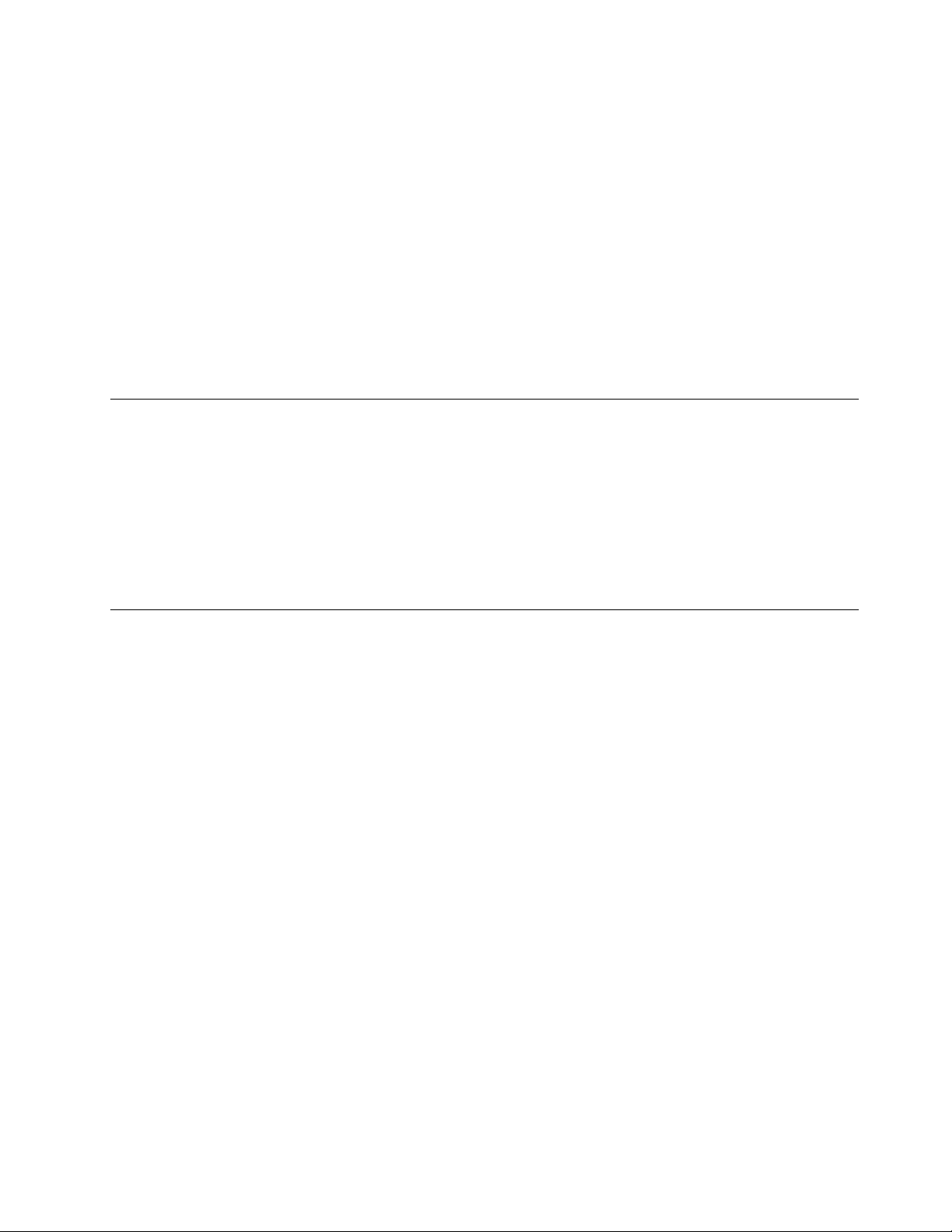
bijhetopstartengevraagddatwachtwoordoptegeven.Meerinformatievindtuin“HardDiskPassword”
oppagina42
•AdministratorPassword:hetinstellenvaneenbeheerderwachtwoordvoorkomtdatde
configuratie-instellingendooronbevoegdenwordengewijzigd.Alsuverantwoordelijkbentvoorde
configuratie-instellingenvandiversecomputers,ishetverstandigmeteenAdministratorPasswordte
werken.Meerinformatievindtuin“AdministratorPassword”oppagina42.
Omdecomputertekunnengebruiken,ishetnietnoodzakelijkdatueenwachtwoordinstelt.Hetgebruikvan
wachtwoordenvergrootechterdeveiligheidvancomputergebruik.
.
Windows-wachtwoorden
IndemeesteversiesvanWindowskuntuwachtwoordengebruikenvoordiversefuncties,zoalshetbesturen
vandetoegangtotdecomputer,degemeenschappelijkeresourcesenhetnetwerk,alsmededetoegangtot
deinstellingenvanindividuelegebruikers.
Firewallsgebruikenenkennen
Eenfirewallkanhardware,softwareofeencombinatievanbeidezijnafhankelijkvanhetvereiste
veiligheidsniveau.Firewallswerkenvolgenseensetregelsomtebepalenwelkeinkomendeenuitgaande
verbindingenzijntoegelaten.Alsuwcomputermeteenvoorafgeïnstalleerdfirewall-programmawordt
geleverd,helptdituwcomputertebeschermentegengevarenvaninternet,tegenongeoorloofdetoegang,
tegeninbraakentegenaanvallenviahetinternet.Dezebeschermtookuwprivacy.Meerinformatieoverhet
gebruikvandefirewall-programmavindtuinhetHelp-systeemvanuwfirewall-programma.
BijleveringisdeWindowsFirewallinhetbesturingssysteemWindowsalgeïnstalleerdopuwcomputer.
Gegevenstegenvirussenbeschermen
Opuwcomputerisvoorafaleenantivirusprogrammageïnstalleerdvoorhetbeschermentegen,detecteren
enverwijderenvanvirussen.
Lenovoheefteenvolledigeversievandeantivirussoftwareopuwcomputergeplaatstenbiedtueengratis
abonnementvan30dagenaan.Nadie30dagenmoetudelicentievernieuwenomupdatesvoorde
antivirussoftwareteblijvenontvangen.
Opmerking:Virusdefinitiebestandenmoetenwordengeactualiseerdombeveiligdtezijntegennieuwe
virussen.
MeerinformatieoverhetwerkenmetdeantivirussoftwarevindtuinhetHelp-systeemvandiesoftware.
Hoofdstuk4.Beveiliging21
Page 32

22ThinkCentreM32Gebruikershandleiding
Page 33

Hoofdstuk5.Hardwareinstallerenenvervangen
Indithoofdstukvindtuinstructiesvoorhetinstallerenenvervangenvandehardwareinuwcomputer.
Werkenmetapparatendiegevoeligzijnvoorstatischeelektriciteit
Opendeantistatischeverpakkingmethetnieuweonderdeelpasalshetbeschadigdeonderdeeluitde
computerisverwijderdenuklaarbentomhetnieuweonderdeelteinstalleren.Statischeelektriciteitis
ongevaarlijkvooruzelf,maarkanleidentoternstigeschadeaandeonderdelenvandecomputer.
Neembijhetomgaanmetonderdelenencomputercomponentendevolgendevoorzorgsmaatregeleninacht
omschadedoorstatischeelektriciteittevoorkomen:
•Beweegzominmogelijk.Doorwrijvingkanerstatischeelektriciteitontstaan.
•Gaaltijdvoorzichtigommetonderdelenenanderecomputercomponenten.PakPCI-kaarten,
geheugenmodules,systeemplatenenmicroprocessorsbijderandbeet.Raaknooitonbeschermde
elektronischecomponentenaan.
•Zorgookdatanderendeonderdelenenanderecomputercomponentennietaanraken.
•Voordatueennieuwonderdeelinstalleert,houdtudeantistatischeverpakkingmetdatonderdeel
minstens2secondentegeneenmetalenafdekplaatjevaneenuitbreidingssleufaan,oftegeneen
anderongeverfdmetalenoppervlakopdecomputer.Hiermeevermindertudestatischeladingvande
verpakkingenvanuwlichaam.
•Installeerhetnieuweonderdeelzomogelijkdirectindecomputer,zonderheteerstneerteleggen.
Alsuhetonderdeelneermoetleggennadatuhetuitdeverpakkinghebtgehaald,leghetdanopde
antistatischeverpakkingopeenvlakkeondergrond.
•Leghetonderdeelnietopdekapvandecomputerofopeenmetalenondergrond.
Hardwareinstallerenenvervangen
Inditgedeeltevindtuinstructiesvoorhetinstallerenenvervangenvandehardwareinuwcomputer.Door
hardwareteinstallerenoftevervangen,kuntunietalleenonderhoudaandecomputeruitvoeren,maarkunt
udemogelijkhedenvandecomputerookverderuitbreiden.
Attentie:
Openuwcomputernietofprobeergeenreparatievoordatude“Belangrijkeveiligheidsvoorschriften”oppaginaiii
hebtgelezenenbegrepen.
Opmerkingen:
•GebruikuitsluitendonderdelendiedoorLenovozijnverstrekt.
•Raadpleegbijhetinstallerenofvervangenvaneenoptiezoweldedesbetreffendeinstructiesindit
gedeeltealsdeinstructiesdiebijdeoptiezijngeleverd.
Externeapparateninstalleren
Ukuntexterneopties(randapparatuur)opuwcomputeraansluiten.Denkdaarbijaanzakenalsexterne
luidsprekers,eenprinterofeenscanner.Voorbepaaldeexterneapparatenmoetuaanvullendesoftware
installeren.Alsueenexterneoptietoevoegt,kuntuin“Aansluitingen,knoppenenlampjesaandevoorkant
vandecomputer”oppagina5
welkeaansluitingumoetgebruiken.Aandehandvandeinstructiesdiebijdeexterneoptiezijngeleverd,
kuntudieoptievervolgensaansluitenendevereistesoftwareofstuurprogramma'sinstalleren.
en“Aansluitingenaandeachterkantvandecomputer”oppagina6zien
©CopyrightLenovo2013,2014
23
Page 34

Denetvoedingsadapterplaatsenofverwijderen
Attentie:
Openuwcomputernietofprobeergeenreparatievoordatude“Belangrijkeveiligheidsvoorschriften”oppaginaiii
hebtgelezenenbegrepen.
Inditgedeeltestaaninstructiesvoorhetplaatsenenverwijderenvandenetvoedingsadapter.
Omdenetvoedingsadapterteplaatsensluitudezeaanopdeaansluitingvoordenetvoedingsadapteraan
deachterzijdevandecomputer.Doedestekkerervanineenstopcontact.Bevestighetnetsnoerinde
kabellusvandevoedingsadapteraandeachterkantvandecomputervolgensdeafbeelding.
Figuur7.DeAC-adapteraansluiten
Alsudenetvoedingsadapterwiltverwijderen,doetuhetvolgende:
1.Zetdecomputeruitenhaalallestekkersuitdestopcontacten.
24ThinkCentreM32Gebruikershandleiding
Page 35

2.Verwijderhetnetsnoeruitdekabellusvandenetvoedingsadapteraandeachterkantvandecomputer
enkoppelvervolgensdekabelvandenetvoedingsadapterlosvandecomputer.
Figuur8.Denetvoedingsadapterloskoppelen
Deverticalestandaardinstallerenofverwijderen
Attentie:
Openuwcomputernietofprobeergeenreparatievoordatude“Belangrijkeveiligheidsvoorschriften”oppaginaiii
hebtgelezenenbegrepen.
Inditgedeeltevindtuinstructiesvoorhetinstallerenofvervangenvandeverticalestandaard.
Gaalsvolgttewerkomdeverticalestandaardaantebrengen:
1.Schakeldecomputeruitenontkoppeldenetvoedingsadapterenallekabelsvandecomputer.
Hoofdstuk5.Hardwareinstallerenenvervangen25
Page 36

2.Brengdeachterkantvandecomputeropéénlijnmetdeverticalestandaardenplaatsdecomputerop
deverticalestandaardzoalsisafgebeeld.
Figuur9.Deverticalestandaardinstalleren
Gaalsvolgttewerkomdeverticalestandaardteverwijderen:
1.Zetdecomputeruitenhaalallestekkersuitdestopcontacten.
26ThinkCentreM32Gebruikershandleiding
Page 37

2.Tildecomputeropomdezevandeverticalestandaardteverwijderen.
Figuur10.Decomputervandeverticalestandaardverwijderen
Dekapvandecomputerverwijderen
Attentie:
Openuwcomputernietofprobeergeenreparatievoordatude“Belangrijkeveiligheidsvoorschriften”oppaginaiii
hebtgelezenenbegrepen.
Inditgedeeltevindtuinstructiesvoorhetverwijderenvandekapvandecomputer.
WAARSCHUWING:
Zetdecomputeruitenlaatdecomputerenkeleminutenafkoelenvoorudecomputerkapopent.
Uverwijdertdekapvandecomputeralsvolgt:
1.Schakeldecomputeruitenontkoppeldenetvoedingsadapterenallekabelsvandecomputer.
2.Verwijdereventueelaanwezigeslotenwaarmeedecomputerkapisvastgezet,zoalseen
Kensington-kabelslot.Zie“Kensington-kabelslotbevestigen”oppagina20.
Hoofdstuk5.Hardwareinstallerenenvervangen27
Page 38

3.Verwijderdetweeschroevenwaarmeedecomputerkapisvastgezet.
Figuur11.Deschroevenverwijderenwaarmeedecomputerkapisvastgezet
28ThinkCentreM32Gebruikershandleiding
Page 39

4.Schuifdecomputerkapeenkleinbeetjenaardevoorkantvandecomputer.Tilvervolgensde
12
3
4
5 6
computerkapvoorzichtigomhoogomdezevandecomputerteverwijderen.
Figuur12.Dekapvandecomputerverwijderen
DeDOM-kaartvervangen
Attentie:
Openuwcomputernietofprobeergeenreparatievoordatude“Belangrijkeveiligheidsvoorschriften”oppaginaiii
hebtgelezenenbegrepen.
InditgedeeltevindtuinstructiesvoorhetvervangenvandeDOM-kaart(diskonmodule).
1.Schakeldecomputeruitenontkoppeldenetvoedingsadapterenallekabelsvandecomputer.
2.Verwijderdekapvandecomputer.Zie“Dekapvandecomputerverwijderen”oppagina27.
3.ZoekdeDOM-kaart.Zie“Componenten”oppagina8.
Hoofdstuk5.Hardwareinstallerenenvervangen29
Page 40

4.Verwijderdeschroefwaarmeedeplastichouderisvastgezet.Verwijdervervolgensdeplastichouder
zoalsafgebeeld.
Figuur13.DeplastichouderverwijderenwaarmeedeDOM-kaartvastzit
5.TrekvoorzichtigdeoudeDOM-kaartuitdesleufvoordeDOM-kaart.
Opmerkingen:
•DeDOM-kaartzitvrijstevigvastindeDOM-kaartsleuf.IndiennodigkuntudeDOM-kaartietsheen
enweerbewegenomdekaartuitdeDOM-kaartsleuftehalen.
•RaakdecontactrandendeprintplaatvandeDOM-kaartnietaan.
Figuur14.DeDOM-kaartverwijderen
6.LegdeantistatischeverpakkingmetdenieuweDOM-kaartopeenwillekeurigniet-geverfdoppervlak
aandebuitenkantvandecomputer.HaalvervolgensdeDOM-kaartuitdeverpakking.
30ThinkCentreM32Gebruikershandleiding
Page 41

7.Lijndeinkeping2vandenieuweDOM-kaartuitmetdeaanduiding1indeDOM-kaartsleufenplaats
vervolgensdenieuweDOM-kaartvoorzichtigindeDOM-kaartsleuf.ZorgdatdeDOM-kaartstevig
vastzitindeDOM-kaartsleufendatergeenbeweginginzit.
Opmerking:RaakdecontactrandendeprintplaatvandeDOM-kaartnietaan.
Figuur15.DeDOM-kaartinstalleren
8.Verschuifdeplastichouderzoalsafgebeeld.Brengvervolgensdeschroefaanwaarmeedeplastic
houderwordtbevestigd.
Figuur16.DeplastichoudermonterenwaarmeedeDOM-kaartwordtbevestigd
Volgendestappen:
•Alsumeteenanderstukhardwarewiltwerken,gaatunaarhetdesbetreffendegedeelte.
•Ganaar“Hetvervangenvandeonderdelenvoltooien”oppagina37voorinformatieoverhetvoltooienvan
deinstallatieofvervanging.
Degeheugenmodulevervangen
Attentie:
Openuwcomputernietofprobeergeenreparatievoordatude“Belangrijkeveiligheidsvoorschriften”oppaginaiii
hebtgelezenenbegrepen.
Hoofdstuk5.Hardwareinstallerenenvervangen31
Page 42

Inditgedeeltevindtuinstructiesvoorhetvervangenvandegeheugenmodule.
UwcomputerbeschiktoverééngeheugencompartimentvoorhetplaatsenofvervangenvaneenDDR3
SODIMM.Daardoorkuntuhetsysteemgeheugenuitbreidentotmaximaal4GB.Gebruikbijhetinstallerenof
vervangenvandegeheugenmoduleeenDDR3SODIMMvan2GBof4GB.
Uvervangtdegeheugenmodulealsvolgt:
1.Schakeldecomputeruitenontkoppeldenetvoedingsadapterenallekabelsvandecomputer.
2.Verwijderdekapvandecomputer.Zie“Dekapvandecomputerverwijderen”oppagina27.
3.Kijkwaarhetgeheugencompartimentzichbevindt.Zie“Onderdelenopdesysteemplaat”oppagina9.
4.Opendeklemmetjesenverwijdervoorzichtigdegeheugenmoduleuithetgeheugencompartiment.
Figuur17.Degeheugenmoduleverwijderen
5.Lijndeinkeping2vandenieuwegeheugenmoduleuitmetdeaanduiding1inhet
geheugencompartimentenplaatsvervolgensdenieuwegeheugenmodulevoorzichtigineenhoekvan
circa20gradeninhetcompartiment.Zorgervoordatdegeheugenmodulesteviginhetcompartiment
wordtgeplaatstenduwdegeheugenmodulevervolgensomlaagtotdezevastklikt.
Opmerkingen:
•Pakdegeheugenmodulevoorzichtigbijderandenvast.
•Controleerofdegeheugenmodulestevigindeaansluitingzitennietgemakkelijkbeweegt.
Figuur18.Degeheugenmoduleinstalleren
32ThinkCentreM32Gebruikershandleiding
Page 43
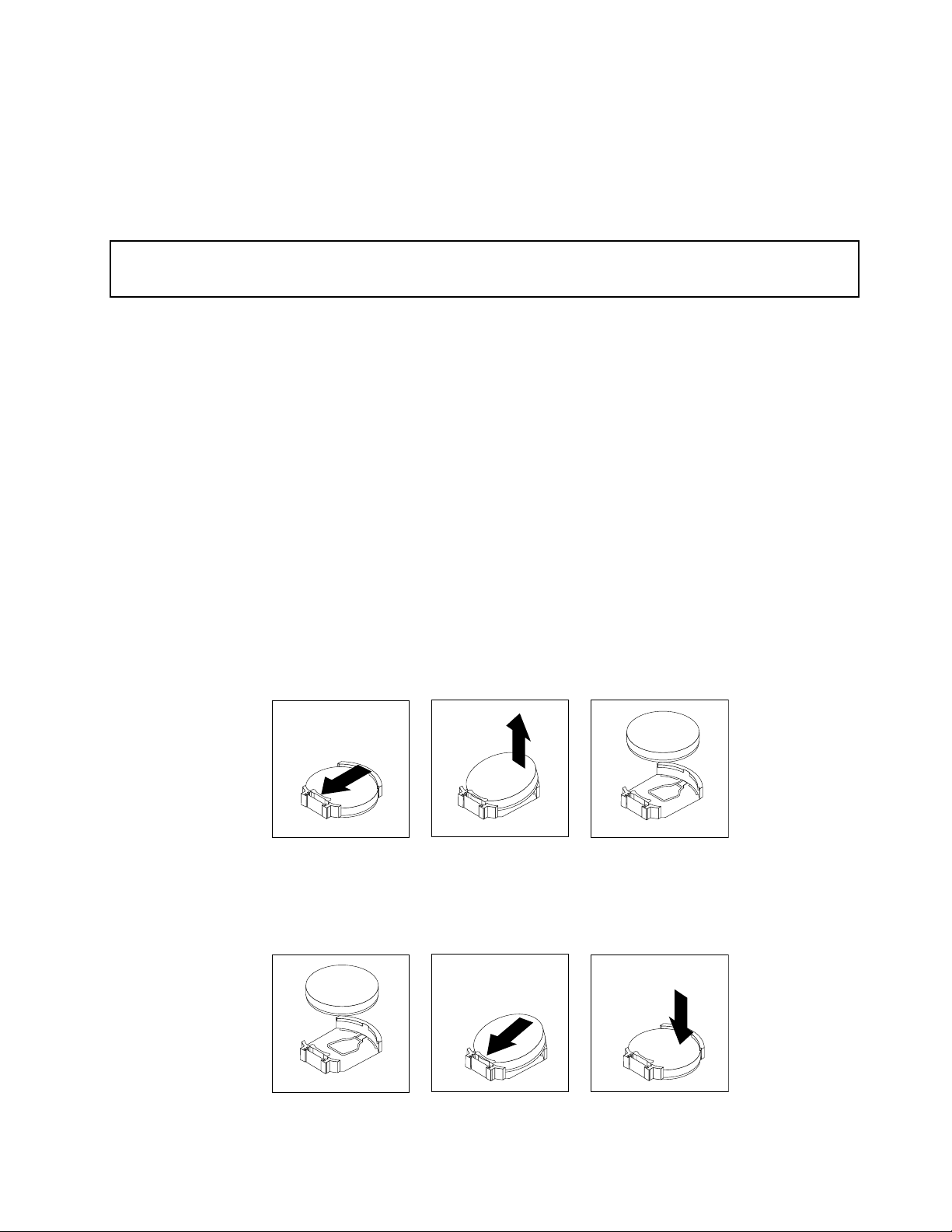
Volgendestappen:
•Alsumeteenanderstukhardwarewiltwerken,gaatunaarhetdesbetreffendegedeelte.
•Ganaar“Hetvervangenvandeonderdelenvoltooien”oppagina37voorinformatieoverhetvoltooienvan
deinstallatieofvervanging.
Debatterijvervangen
Attentie:
Openuwcomputernietofprobeergeenreparatievoordatude“Belangrijkeveiligheidsvoorschriften”oppaginaiii
hebtgelezenenbegrepen.
Decomputerheefteenspeciaalgeheugenvoordedatum,detijdendeinstellingenvooringebouwde
voorzieningen,zoalsdeconfiguratievandeparallelleaansluiting.Doormiddelvaneenbatterijblijftdeze
informatieookbewaardnadatudecomputerhebtuitgezet.
Normaliterhoeftugeenaandachttebestedenaandebatterijenhoeftudezeooknietopteladen.Een
batterijgaatechternieteeuwigmee.Alsdebatterijleegraakt,gaandedatum,tijdenconfiguratiegegevens
(waaronderookdewachtwoorden)verloren.Erverschijntdaneenfoutmeldingwanneerudecomputer
aanzet.
Raadpleegde“Kennisgevinglithium-knoopcelbatterij”inHandleidingvoorveiligheid,garantieeninstallatie
voorinformatieoverhetvervangenenwegdoenvandebatterij.
Uverwisseltdebatterijalsvolgt:
1.Schakeldecomputeruitenontkoppeldenetvoedingsadapterenallekabelsvandecomputer.
2.Verwijderdekapvandecomputer.Zie“Dekapvandecomputerverwijderen”oppagina27.
3.Kijkwaardebatterijzichbevindt.Zie“Onderdelenopdesysteemplaat”oppagina9.
4.Verwijderdeoudebatterij.
Figuur19.Deoudebatterijverwijderen
5.Installeereennieuwebatterij.
Figuur20.Eennieuwebatterijinstalleren
Hoofdstuk5.Hardwareinstallerenenvervangen33
Page 44
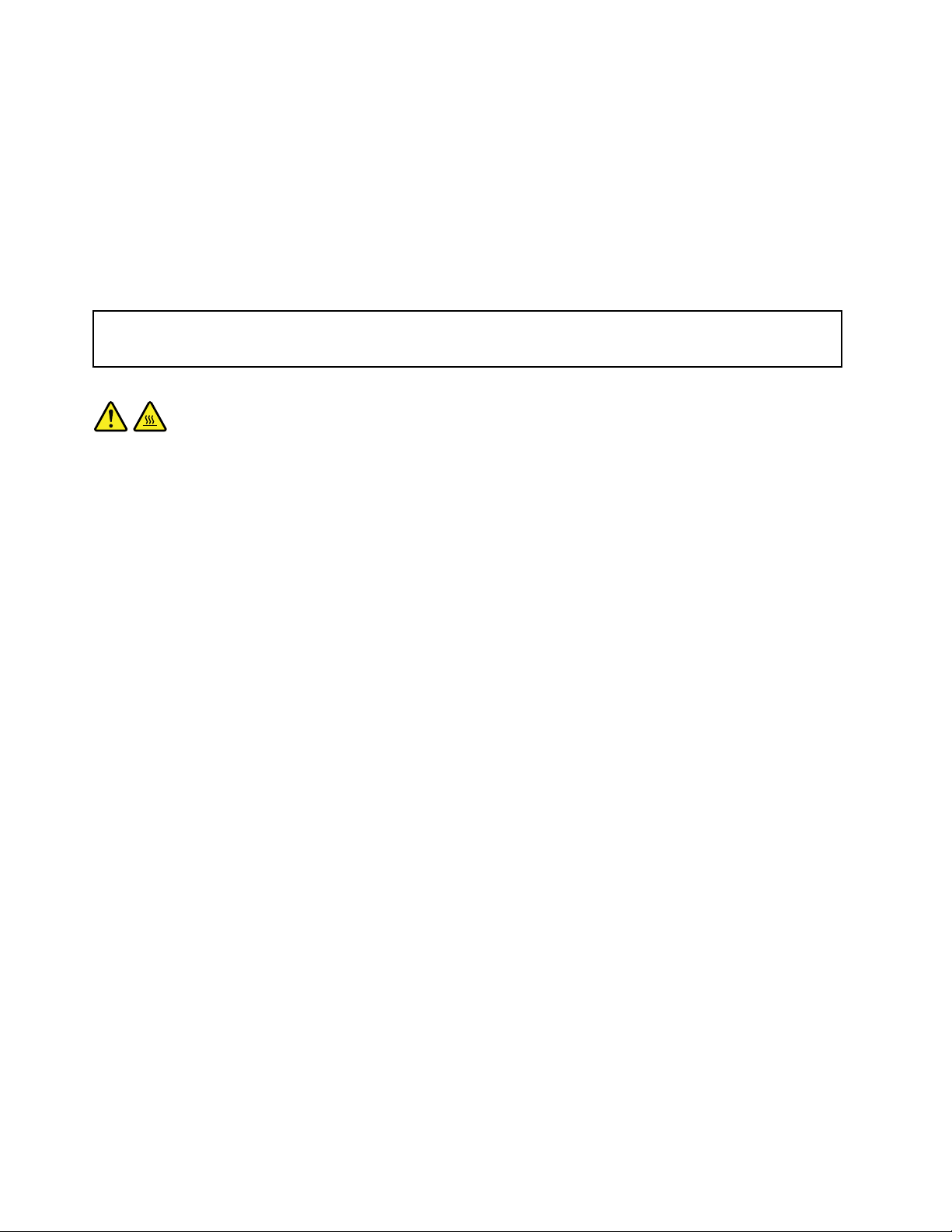
6.Plaatsdekapvandecomputerterugensluitdekabelsweeraan.Zie“Hetvervangenvandeonderdelen
voltooien”oppagina37
Opmerking:Wanneerdecomputervoordeeerstekeerwordtaangezetnadatdebatterijisvervangen,
kanereenfoutberichtwordenafgebeeld.Ditisnormaalnahetvervangenvandebatterij.
7.Zetdecomputerenallerandapparatuuraan.
8.GebruikhetprogrammaSetupUtilityomdedatum,tijdeneventuelewachtwoordenintestellen.Zie
Hoofdstuk6“WerkenmethetprogrammaSetupUtility”oppagina41
.
.
Desysteemplaatvervangen
Attentie:
Openuwcomputernietofprobeergeenreparatievoordatude“Belangrijkeveiligheidsvoorschriften”oppaginaiii
hebtgelezenenbegrepen.
WAARSCHUWING:
Hetkoelelementendemicroprocessorkunnenzeerheetzijn.Zetdecomputeruitenlaatde
computerenkeleminutenafkoelenvoorudecomputerkapopent.
Inditgedeeltevindtuinstructiesvoorhetvervangenvandesysteemplaat.
Uvervangtdesysteemplaatalsvolgt:
1.Schakeldecomputeruitenontkoppeldenetvoedingsadapterenallekabelsvandecomputer.
2.Legdecomputeropzijnzijkant.Zokuntubeterbijdesysteemplaat.
3.Verwijderdekapvandecomputer.Zie“Dekapvandecomputerverwijderen”oppagina27.
4.VerwijderdeDOM-kaart.Zie“DeDOM-kaartvervangen”oppagina29.
5.Verwijderdegeheugenmodule.Zie“Degeheugenmodulevervangen”oppagina31.
34ThinkCentreM32Gebruikershandleiding
Page 45

6.Volgdevolgendevolgordeindeonderstaandeafbeeldingomdevijfschroeventeverwijderenwaarmee
desysteemplaatisbevestigd.Draaivervolgensdedefectesysteemplaatvoorzichtigomhoogom
hemuitdezechassistehalen.
Opmerking:Pakdesysteemplaatvoorzichtigbijderandenvast.
Figuur21.Desysteemplaatverwijderen
7.Letopderichtingvandenieuwesysteemplaateninstalleerdezeinhetchassis.Zorgdatdevijf
schroefgatenindenieuwesysteemplaatuitgelijndzijnmetdeovereenkomstigesteunnagelsophet
chassis.
Opmerking:Pakdesysteemplaatvoorzichtigbijderandenvast.
Figuur22.Desysteemplaatinstalleren
Hoofdstuk5.Hardwareinstallerenenvervangen35
Page 46

8.Volgdevolgendevolgordeindeonderstaandeafbeeldingomdevijfschroeventeinstallerenwaarmee
denieuwesysteemplaatwordtbevestigd.
Figuur23.Devijfschroevenaanbrengenomdesysteemplaattebevestigen
9.Installeerdegeheugenmoduledievandedefectesysteemplaatzijnverwijderdopdenieuwe
systeemplaat.Zie“Degeheugenmodulevervangen”oppagina31
10.InstalleerDOM-kaartdievandedefectesysteemplaatzijnverwijderdopdenieuwesysteemplaat.
Zie“DeDOM-kaartvervangen”oppagina29.
.
Volgendestappen:
•Alsumeteenanderstukhardwarewiltwerken,gaatunaarhetdesbetreffendegedeelte.
•Alsudeinstallatieofvervangingwiltvoltooien,gaatunaar“Hetvervangenvandeonderdelenvoltooien”
oppagina37.
Hettoetsenbordvervangen
Attentie:
Openuwcomputernietofprobeergeenreparatievoordatude“Belangrijkeveiligheidsvoorschriften”oppaginaiii
hebtgelezenenbegrepen.
Inditgedeeltevindtuinstructiesvoorhetvervangenvanhettoetsenbord.
Gaalsvolgttewerkomhettoetsenbordtevervangen:
1.Zetdecomputeruitenhaalallestekkersuitdestopcontacten.
2.Ontkoppeldekabelvanhetoudetoetsenbordvandecomputer.
36ThinkCentreM32Gebruikershandleiding
Page 47

3.Sluithetnieuwetoetsenbordaanopdejuisteaansluitingopdecomputer.Dekabelvanhettoetsenbord
kaneenPS/2-toetsenbordstekker1hebbenofeenUSB-stekker2.Raadpleeg“Aansluitingen,knoppen
enlampjesaandevoorkantvandecomputer”oppagina5of“Aansluitingenaandeachterkantvande
computer”oppagina6,afhankelijkvanwaaruhetnieuwetoetsenbordwiltaansluiten.
Figuur24.T oetsenbordaansluitingen
Demuisvervangen
Attentie:
Openuwcomputernietofprobeergeenreparatievoordatude“Belangrijkeveiligheidsvoorschriften”oppaginaiii
hebtgelezenenbegrepen.
Inditgedeeltevindtuinstructiesvoorhetvervangenvandemuis.
Omdemuistevervangen,doetuhetvolgende:
1.Zetdecomputeruitenhaalallestekkersuitdestopcontacten.
2.Ontkoppeldeoudemuiskabelvandecomputer.
3.Sluitdenieuwemuisaanopdejuisteaansluitingopdecomputer.Dekabelvandemuiskaneen
PS/2-muisstekker1hebbenofeenUSB-stekker2.Raadpleeg“Aansluitingen,knoppenenlampjes
aandevoorkantvandecomputer”oppagina5of“Aansluitingenaandeachterkantvandecomputer”
oppagina6,afhankelijkvanwaarudenieuwemuiswiltaansluiten.
Figuur25.Muisaansluitingen
Hetvervangenvandeonderdelenvoltooien
Nadatuonderdelenhebtgeïnstalleerdofvervangen,brengtudekapvandecomputerweeraanensluitu
delosgekoppeldekabelsweeraan.Afhankelijkvandeonderdelendieuhebtgeïnstalleerdofvervangen,kan
hetooknodigzijnominhetprogrammaSetupUtilitytecontrolerenofdebijgewerkteinformatiecorrectis.
RaadpleegHoofdstuk6“WerkenmethetprogrammaSetupUtility”oppagina41
Hoofdstuk5.Hardwareinstallerenenvervangen37
.
Page 48

Ukuntalsvolgtdekapvandecomputerterugplaatsenendekabelsweeraansluiten:
1.Controleerofallecomponentenweeropdejuistemanierindecomputerzijnteruggeplaatstenofalle
losseschroevenenstukkengereedschapzijnverwijderd.Zie“Componenten”oppagina8voorde
plaatsvandeverschillendecomponenteninuwcomputer.
2.Plaatsdecomputerkapophetchassisenduwvervolgensdekapnaardeachtervandecomputer,
totdathijopzijnplaatsvastklikt.
Figuur26.Dekapvandecomputeraanbrengen
38ThinkCentreM32Gebruikershandleiding
Page 49

3.Plaatsdetweeschroevenvandecomputerkap.
Figuur27.Deschroevenvoorhetvastzettenvandecomputerkapplaatsen
4.IsereenKensington-kabelslotbeschikbaar,sluitdandecomputerdaarmeeaf.Zie“Kensington-kabelslot
bevestigen”oppagina20
5.Sluitdeexternekabelsendenetvoedingsadapterweeropdecomputeraan.Zie“Aansluitingenaan
deachterkantvandecomputer”oppagina6.
6.Hoeudeconfiguratiebijwerkt,leestuinHoofdstuk6“WerkenmethetprogrammaSetupUtility”op
pagina41.
.
Opmerking:IndemeestelandenverlangtLenovodatdedefecteCRUwordtgeretourneerd.Informatie
hierovervindtubijdeCRU,ofontvangtuenkeledagennadatdeCRUisafgeleverd.
Stuurprogramma's
Stuurprogramma'sdienietvoorafzijngeïnstalleerdopuwbesturingssysteemkuntuvindenop
http://www.lenovo.com/support.Installatie-instructiesvindtuindereadme-bestandenvande
stuurprogramma's.
LenovoThinClientManager
HetprogrammaLenovoThinClientManager(LTM)iseenbeheertoolwaarmeeuallethinclient-apparaten
kuntbeheren.Ganaarhttp://www.lenovo.com/support/thinclientenvolgaanwijzingenophetschermom
LTMtedownloadenenmeerinformatieoverLenovoThinClient-apparatentevinden.
Hoofdstuk5.Hardwareinstallerenenvervangen39
Page 50

40ThinkCentreM32Gebruikershandleiding
Page 51

Hoofdstuk6.WerkenmethetprogrammaSetupUtility
UkunthetprogrammaSetupUtilitygebruikenomdeconfiguratievandecomputertebekijkenentewijzigen,
ongeachthetbesturingssysteemdatugebruikt.Deinstellingendieuinuwbesturingssysteemkiest,kunnen
eventuelevergelijkbareinstellingeninhetprogrammaSetupUtilityechteroverschrijven.
HetprogrammaSetupUtilitystarten
GaalsvolgttewerkomhetprogrammaSetupUtilitytestarten:
1.Controleerofdecomputeruitstaat.
2.DrukherhaaldelijkopdetoetsF1wanneerudecomputeraanzet.Alsumeerderegeluidssignalenhoort
ofhetlogo-schermziet,laatudetoetsF1los.
Opmerking:AlsereenPower-OnPasswordofeenAdministratorPasswordisingesteld,wordthet
menuvanhetprogrammaSetupUtilitypasafgebeeldnadatuhetwachtwoordhebtgetypt.Meer
informatievindtuin“Wachtwoordengebruiken”oppagina42
WanneerPOSTdetecteertdathetvasteschijfstationvanuwcomputerisverwijderdofhetformaatvande
geheugenmoduleisverkleind,zalereenfoutmeldingwordenweergegeven,wanneerudecomputeropstart
enwordtuverzochtéénvandevolgendehandelingenteverrichten:
•DrukopF1omhetprogrammaSetupUtilityteopenen.
Opmerking:NadatuhetprogrammaSetupUtilityhebtgestart,druktuopF10omdewijzigingenopte
slaanenhetprogrammaSetupUtilityaftesluiten.DrukopEnteromtebevestigendatuhetprogramma
wiltafsluiten.Defoutmeldingzalnietopnieuwwordenweergegeven.
•DrukopF2omdefoutmeldingteomzeilenenloginophetbesturingssysteem.
.
Opmerking:UmoetdefunctieConfigurationChangeDetectioninschakelenalsviadePOSTmoetworden
gedetecteerddathetvaste-schijfstationenisverwijderdendegroottevandegeheugenmoduleisverkleind.
GaalsvolgttewerkomdefunctieConfigurationChangeDetectioninteschakelen:
1.StarthetprogrammaSetupUtility.
2.InhethoofdmenuvanhetprogrammaSetupUtilityselecteertuSecurity➙ConfigurationChange
DetectionendruktuopEnter.
3.SelecteerEnabledendrukopEnter.
4.DrukopF10omdewijzigingenopteslaanenhetprogrammaSetupUtilityaftesluiten.DrukopEnter
omtebevestigendatuhetprogrammawiltafsluiten.
Instellingenbekijkenenwijzigen
HetmenuvanhetprogrammaSetupUtilitybestaatuiteenlijstmetsysteemconfiguratie-opties.Omde
instellingentebekijkenoftewijzigen,moetuhetprogrammaSetupUtilitystarten.Zie“Hetprogramma
SetupUtilitystarten”oppagina41.Volgdaarnadeinstructiesophetscherm.
AlskunteentoetsenbordofeenmuisgebruikenomdoordemenuoptiesvanBIOStenavigeren.Welke
toetsenwordengebruiktomdeverschillendetakenuittevoeren,wordtonderaanelkschermafgebeeld.
©CopyrightLenovo2013,2014
41
Page 52

Wachtwoordengebruiken
MethetprogrammaSetupUtilitykuntuwachtwoordeninstellenomonbevoegdetoegangtotuwcomputer
engegevenstevoorkomen.Devolgendesoortenwachtwoordenzijnbeschikbaar:
•Power-OnPassword
•AdministratorPassword
•HardDiskPassword
Omdecomputertekunnengebruiken,ishetnietnoodzakelijkdatueenwachtwoordinstelt.Hetgebruik
vanwachtwoordenvergrootechterdeveiligheidvancomputergebruik.Leesdevolgendeparagrafenals
ubesluiteenwachtwoordintestellen.
Overwegingentenaanzienvanwachtwoorden
Ukuntelkecombinatievanmaximaal64alfabetischeennumerieketekensgebruiken.Omwillevande
veiligheidverdienthetaanbevelingomeensterkwachtwoordtegebruiken,datnieteenvoudigkanworden
geraden.Usteltalsvolgteensterkwachtwoordin:
•Zezijnminstensachttekenslang
•Zebevattenminimaaléénletterenééncijfer
•WachtwoordenvoorhetprogrammaSetupUtilityenvasteschijfwachtwoordenzijnniethoofdlettergevoelig
•Zezijngeheelverschillendvanuwnaamofgebruikersnaam
•Zevormengeenbekendwoordofbekendenaam
•Zeverschillenwezenlijkvanuweerderewachtwoorden
Power-OnPassword
AlsereenPower-OnPasswordisingesteld,wordtuelkekeerdatudecomputerinschakelt,gevraagddat
wachtwoordoptegeven.Decomputerkanpaswordengebruiktalshetjuistewachtwoordisopgegeven.
AdministratorPassword
HetAdministratorPasswordvoorkomtdatdeinstellingeninhetprogrammaSetupUtilitydooronbevoegden
wordengewijzigd.Alsuverantwoordelijkbentvoordeconfiguratie-instellingenvandiversecomputers,ishet
verstandigmeteenAdministratorPasswordtewerken.
AlsereenAdministratorPasswordisingesteld,wordtuelkekeerdatudeprobeertnaarhetprogramma
SetupUtilitytegaan,gevraagddatwachtwoordoptegeven.HetprogrammaSetupUtilitykanpasworden
gebruiktalshetjuistewachtwoordisopgegeven.
AlsuzoweleenPower-OnPasswordalseenAdministratorPasswordhebtingesteld,kuntueenvan
beidewachtwoordenopgeven.Alsuechtervanplanbentuwconfiguratie-instellingentewijzigen,moetu
hetAdministratorPasswordopgeven.
HardDiskPassword
DooreenHardDiskPasswordintestellen,voorkomtudateronbevoegdgebruikwordtgemaaktvande
gegevensopdevasteschijf.AlsereenHardDiskPasswordisingesteld,wordtubijhetopstartengevraagd
datwachtwoordoptegeven.
Opmerkingen:
42ThinkCentreM32Gebruikershandleiding
Page 53

•NadatumetHardDiskPasswordeenwachtwoordvooruwvasteschijfhebtingesteld,zijnuwgegevens
opdevasteschijfbeveiligd;zelfsalshetvaste-schijfstationuituwcomputerwordtgehaaldenineen
anderecomputerwordtgeïnstalleerd.
•AlsuuwHardDiskPasswordbentvergeten,kuntuonmogelijkhetwachtwoordresettenofgegevens
ophetvaste-schijfstationherstellen.
Eenwachtwoordinstellen,wijzigenofwissen
Gaalsvolgttewerkomeenwachtwoordintestellen,tewijzigenoftewissen:
1.StarthetprogrammaSetupUtility.Zie“HetprogrammaSetupUtilitystarten”oppagina41.
2.InhethoofdmenuvanhetprogrammaSetupUtilityselecteertuSecurity.
3.Selecteer,afhankelijkvanhettypewachtwoord,SetPower-OnPassword,SetAdministrator
PasswordofHardDiskPassword.
4.Volgdeinstructiesaanderechterkantvanhetschermomhetgewenstewachtwoordintestellen,te
wijzigenoftewissen.
Opmerking:Ukuntelkecombinatievanmaximaal64alfabetischeennumerieketekensgebruiken.
Meerinformatievindtuin“Overwegingentenaanzienvanwachtwoorden”oppagina42.
Vergetenwachtwoordenwissen(CMOSwissen)
Alsuuwgebruikerswachtwoordofeenanderwachtwoordvergetenbent,kuntuinditgedeeltelezen
watumoetdoenomdatwachtwoordtewissen.
Gaalsvolgttewerkomeenvergetenwachtwoordtewissen:
1.Verwijderalleeventueelaanwezigeopslagmediauitdestationsenschakelalleaangeslotenapparatuur
uit.Zetdandecomputeruit.Haalvervolgensallestekkersuithetstopcontactenontkoppelallekabels
dieopdecomputerzijnaangesloten.
2.Verwijderdekapvandecomputer.Zie“Dekapvandecomputerverwijderen”oppagina27.
3.ZoekdejumpervoorWissenvanCMOS/Herstelopdesysteemplaat.Zie“Onderdelenopde
systeemplaat”oppagina9.
4.Verzetdejumpervandestandaardpositie(pennetje1en2)naardeonderhoudspositie(pennetje2en3).
5.Plaatsdekapvandecomputerterugensluithetnetsnoeraan.Zie“Hetvervangenvandeonderdelen
voltooien”oppagina37
6.Zetdecomputeraanenwachtongeveertienseconden.Alsukortegeluidssignalenhoort,zetdande
computeruitdoordeaan/uit-schakelaarongeveervijfsecondeningedrukttehouden.
7.Herhaaldestappen1t/m2.
8.ZetdejumpervoorWissenvanCMOS/Herstelterugindestandaardpositie(pennetje1en2).
9.Plaatsdekapvandecomputerterugensluithetnetsnoeraan.Zie“Hetvervangenvandeonderdelen
voltooien”oppagina37.
.
Mogelijkheidomeenapparaatinofuitteschakelen
Inditgedeeltevindtuinformatieoverhetin-ofuitschakelenvandevolgendeapparaten:
Hoofdstuk6.WerkenmethetprogrammaSetupUtility43
Page 54

USBSetupMetdezeoptiekuntueenUSB-poortin-enuitschakelen.AlseenUSB-poort
uitgeschakeldis,kanhetapparaatdatopdieUSB-poortisaangesloten,nietworden
gebruikt.
SATAController
Ukunteenapparaatalsvolgtin-ofuitschakelen:
1.StarthetprogrammaSetupUtility.Zie“HetprogrammaSetupUtilitystarten”oppagina41.
2.InhethoofdmenuvanhetprogrammaSetupUtilitykiestuDevices.
3.Voer,afhankelijkvanhetapparaatdatuinofuitwiltschakelen,eenvandevolgendehandelingenuit:
•SelecteerUSBSetupomeenUSB-apparaatinofuitteschakelen.
•SelecteerA TADriveSetupomeeninternofexternSATA-stationinofuitteschakelen.
4.KiesdegewensteinstellingenendrukopEnter.
5.DrukopF10omdewijzigingenopteslaanenhetprogrammaSetupUtilityaftesluiten.Zie“Setup
Utilityafsluiten”oppagina45.
AlsdezeoptieisingesteldopDisabled,wordenalleapparatendiezijnaangesloten
opdeSATA-aansluitingen(bijvoorbeelddevasteschijfofhetoptische-schijfstation)
uitgeschakeldenzijnzeniettoegankelijk.
Eenopstartapparaatkiezen
Alsdecomputernietopstartvanafeenbepaaldapparaat,zoalseenschijfofvaste-schijfstation,gebruiktu
eendevolgendeproceduresomhetgewensteopstartapparaatteselecteren.
Eentijdelijkopstartapparaatkiezen
Metdezeprocedurekuntueentijdelijkopstartapparaatselecteren.
Opmerking:Nietalleschijvenenvasteschijfstationszijnopstartbaar.
1.Zetdecomputeruit.
2.DrukherhaaldelijkopdetoetsF12wanneerudecomputeraanzet.Alsophetscherm“Pleaseselect
bootdevice”wordtafgebeeld,laatudetoetsF12los.
3.SelecteerhetgewensteopstartapparaatendrukopEnter.Decomputerstartnuopvanafhetapparaat
datuhebtgeselecteerd.
Opmerking:DoorinhetvensterPleaseselectbootdeviceeenopstartapparaatteselecterenwordtde
opstartvolgordenietpermanentgewijzigd.
Deopstartvolgordeselecterenofwijzigen
Gaalsvolgttewerkomdeingesteldeopstartvolgordetebekijkenoftewijzigen:
1.StarthetprogrammaSetupUtility.Zie“HetprogrammaSetupUtilitystarten”oppagina41.
2.InhethoofdmenuvanhetprogrammaSetupUtilityselecteertuStartup.
3.SelecteerdeapparatenvoordePrimaryStartupSequence,deAutomaticStartupSequenceendeError
StartupSequence.Bekijkdeinformatiedieaanderechterkantvanhetschermwordtweergegeven.
4.DrukopF10omdewijzigingenopteslaanenhetprogrammaSetupUtilityaftesluiten.Zie“Setup
Utilityafsluiten”oppagina45.
ErPLPS-compliantiemodusinschakelen
Lenovo-computersvoldoenaandeeco-designvereistenvandeErPLot3-regelgeving.Gavoormeer
informatienaar:
http://www.lenovo.com/ecodeclaration
44ThinkCentreM32Gebruikershandleiding
Page 55

UkuntdeErPLPS-compliantiemodusinhetprogrammaSetupUtilityinschakelenomhetelektriciteitsverbruik
teverlagenwanneerdecomputeruitofindeslaapstandstaat.
AlsudeErPLPS-moduswiltinschakeleninhetprogrammaSetupUtility,doetuhetvolgende:
1.StarthetprogrammaSetupUtility.Zie“HetprogrammaSetupUtilitystarten”oppagina41.
2.InhethoofdmenuvanhetprogrammaSetupUtilityselecteertuPower➙EnhancedPowerSaving
ModeendruktuopEnter.
3.SelecteerEnabledendrukopEnter.
4.SelecteerAutomaticPowerOninhetmenuPowerendrukopEnter.
5.SelecteerWakeonLanendrukopEnter.
6.SelecteerDisabledendrukopEnter.
7.DrukopF10omdewijzigingenopteslaanenhetprogrammaSetupUtilityaftesluiten.DrukopEnter
omtebevestigendatuhetprogrammawiltafsluiten.
Opmerking:WanneerdeErPLPS-compliantiemodusisingeschakeld,kuntualsvolgtdecomputeruitde
slaapstandhalen:
•Dooropdeaan/uit-knoptedrukken
•DoordefunctieWakeuponalarminteschakelen
MetdefunctieWakeuponalarmwordtdecomputeropdeingesteldetijdgeactiveerd.Gaalsvolgtte
werkomdefunctieWakeuponalarminteschakelen:
1.StarthetprogrammaSetupUtility.
2.InhethoofdmenuvanhetprogrammaSetupUtilityselecteertuPower➙AutomaticPowerOn
endruktuopEnter.
3.SelecteerWakeUponAlarmendrukopEnter.Volgdaarnadeaanwijzingenophetscherm.
4.DrukopF10omdewijzigingenopteslaanenhetprogrammaSetupUtilityaftesluiten.Drukop
Enteromtebevestigendatuhetprogrammawiltafsluiten.
•DefunctieAfterpowerlossinschakelen
MetdefunctieAfterpowerlosskandecomputerwordengeactiveerdwanneerdevoedingna
elektriciteitsuitvalweerwordtingeschakeld.GaalsvolgttewerkomdefunctieAfterpowerlossinte
schakelen:
1.StarthetprogrammaSetupUtility.
2.InhethoofdmenuvanhetprogrammaSetupUtilityselecteertuPower➙AfterPowerLossen
druktuopEnter.
3.SelecteerPowerOnendrukopEnter.
4.DrukopF10omdewijzigingenopteslaanenhetprogrammaSetupUtilityaftesluiten.Drukop
Enteromtebevestigendatuhetprogrammawiltafsluiten.
SetupUtilityafsluiten
Alsuklaarbentmethetbekijkenofwijzigenvandeinstellingen,druktuopEscomterugtegaannaarhet
hoofdmenuvanhetprogrammaSetupUtility.MogelijkmoetumeerderemalenopEscdrukken.Voer
eenvandevolgendehandelingenuit:
•AlsudegewijzigdeinstellingenwiltopslaanenhetprogrammaSetupUtilitywiltafsluiten,druktuopF10
omdewijzigingenopteslaan.
•Alsudewijzigingennietwiltopslaan,selecteertuExit➙DiscardChangesandExitendrukuop
Enter.WanneerhetvensterResetWithoutSavingwordtgetoond,kiestuY esendruktuvervolgensop
EnteromhetprogrammaSetupUtilityteverlaten.
Hoofdstuk6.WerkenmethetprogrammaSetupUtility45
Page 56

•Alsuwiltterugkerennaardestandaardinstellingen,druktuopF9omdestandaardinstellingenteladenen
vervolgensdruktuopF10enverlaatuhetprogrammaSetupUtility.
46ThinkCentreM32Gebruikershandleiding
Page 57

Hoofdstuk7.Systeemprogramma'sbijwerken
IndithoofdstukvindtuinformatieoverhetbijwerkenvandePOSTenhetBIOSenhetherstellenvan
defoutendiehierbijkunnenoptreden.
Werkenmetsysteemprogramma's
Debasislaagvandesoftwaredieinelkecomputerisingebouwd,wordtgevormddoorsysteemprogramma's.
Systeemprogramma'szijnondermeerdePOST,hetBIOSenhetprogrammaSetupUtility.DePOSTis
eenreekstestsenproceduresdieiederekeerdatudecomputeraanzet,wordenuitgevoerd.HetBIOS
iseensoftwarelaagwaarininstructiesvananderesoftwarelagenwordenvertaaldnaarelektronische
signalendiedecomputerhardwarekanuitvoeren.UkunthetprogrammaSetupUtilitygebruikenomde
configuratie-instellingenvandecomputertebekijkenoftewijzigen.ZieHoofdstuk6“Werkenmethet
programmaSetupUtility”oppagina41
OpdesysteemplaatvanuwcomputerbevindtzicheenmodulemetdenaamEEPROM(electricallyerasable
programmableread-onlymemory),indevolksmondookwel“flashgeheugen”genoemd.Ukuntdezelftest
(dePOST),hetBIOSenhetprogrammaSetupUtilityeenvoudigbijwerkendooruwcomputeroptestarten
meteenschijfvoorhetbijwerkenvansysteemprogramma´sofdoorvanuithetbesturingssysteemeen
speciaalbijwerkprogrammauittevoeren.
LenovobrengtregelmatigwijzigingenofverbeteringenaaninhetPOSTenhetBIOS.Bijgewerkte
versieskunnenwordenopgehaaldvaninternet,vanafdeLenovo-websiteophttp://www.lenovo.com.
InstructiesvoorhetgebruikvanPOST-enBIOS-updatesvindtuineenTXT-bestanddatsamenmetde
updatebestandenwordtgedownload.Voordemeestemodellenkuntueenbijwerkprogrammadownloaden
waarmeeueenschijfvoorhetbijwerkenvansysteemprogramma´skuntmakenofeenbijwerkprogramma
datukuntuitvoerenvanuithetbesturingssysteem.
voormeergedetailleerdeinformatie.
HetBIOSbijwerkenvanafeenschijf(flashen)
Inditgedeeltevindtuinstructiesvoorhetupdaten(flashen)vanhetBIOSmetbehulpvaneenschijf.
Opmerking:Ukunteenimagevaneenautomatischstartendeschijf(eenzogenaamdISO-image)
downloadenmetupdatesvansysteemprogramma'someenschijfvoorhetbijwerkenvan
systeemprogramma´stemaken.Ganaar:
http://www.lenovo.com/support
OmhetBIOSvanafeenschijfteupdaten(flashen),doetuhetvolgende:
1.Zetdecomputeruit.
2.DrukherhaaldelijkopdetoetsF12wanneerudecomputeraanzet.ZodrahetvensterStartupDevice
Menu(Apparatenstartmenu)wordtgeopend,laatuF12weerlos.
3.SelecteerinhetvensterStartupDeviceMenuhetgewensteoptische-schijfstationalsopstartapparaat.
Plaatsvervolgensdeschijfinditoptische-schijfstationendrukopEnter.Deupdatebegint.
4.Alsuwordtgevraagdofuhetserienummerwiltwijzigen,wordtgesuggereerdomditniettedoendoor
opNtedrukken.Maarwiltuhetserienummerwélwijzigen,drukdanbijdezevraagopY,typhet
serienummerendrukopEnter.
5.Alsuwordtgevraagdofuhetmachinetypeenhetmodelwiltwijzigen,wordtgesuggereerdomditniette
doendooropNtedrukken.Maarwiltuhetmachinetypeenhetmodelwélwijzigen,drukdanbijdeze
vraagopY,typhetmachinetypeenhetmodelendrukopEnter.
©CopyrightLenovo2013,2014
47
Page 58

6.Volgdeinstructiesophetschermomdeupdatetevoltooien.Alsdeupdateklaaris,haaltudeschijfuit
hetoptischestation.
HetBIOSbijwerken(flashen)vanuithetbesturingssysteem
Opmerking:OmdatdoorLenovovoortdurendverbeteringenwordendoorgevoerdopdewebsites,kande
inhoudvandewebpaginazonderberichtvoorafwordengewijzigd,inclusiefdeinhoudwaarnaarinde
volgendeprocedurewordtverwezen.
OmhetBIOSvanuithetbesturingssysteemteupdaten(flashen),doetuhetvolgende:
1.Ganaarhttp://www.lenovo.com/support.
2.KlikopDownloadDrivers&Software(Downloadstuurprogramma's&software).
3.KlikopUseQuickPath(Snelzoekengebruiken).
4.TyphetmachinetypevanviercijfersvooruwcomputerinhetveldQuickPath(Snelzoeken)enklik
vervolgensopFindMyProduct(Mijnproductzoeken).
5.KlikopBIOS.
6.KijkwaardeBIOS-versiedieuwiltdownloadenzichbevindt.
7.KlikopClickforfiles(Klikvoorbestanden).Allebeschikbarebestandenwordenweergegeven.
8.Klikopdelinkvoorhetleesmijbestanddatdeinstructiesbevatvoorhetbijwerken(flashen)vanhet
BIOSvanuituwbesturingssysteem.
9.Drukdezeinstructiesaf.Ditisbelangrijkomdatdezeinstructiesnietmeerwordenafgebeeldnadat
hetdownloadenisgestart.
10.Volgdeafgedrukteinstructiesomhetupdatebestandtedownloaden,uittepakkenenteinstalleren.
HerstellenvaneenPOST/BIOS-bijwerkfout
AlsdestroomuitvaltterwijldePOSTenhetBIOSwordtbijgewerkt,ishetmogelijkdatdecomputerdaarna
nietjuistmeerkanopstarten.Indatgevalvoertudevolgendeprocedureuitomhetsysteemteherstellen
vandeupdate-fouteninPOSTenBIOS.DezeprocedureheetHerstelvanhetopstartblok.
1.Verwijderalleeventueelaanwezigeopslagmediauitdestationsenschakelalleaangeslotenapparatuur
uit.Zetdandecomputeruit.Haalvervolgensallestekkersuithetstopcontactenontkoppelallekabels
dieopdecomputerzijnaangesloten.
2.Verwijderdekapvandecomputer.Zie“Dekapvandecomputerverwijderen”oppagina27.
3.ZoekdejumpervoorWissenvanCMOS/Herstelopdesysteemplaat.Zie“Onderdelenopde
systeemplaat”oppagina9
4.VerwijderallekabelsombijdejumpervoorWissenvanCMOS/Hersteltekunnenkomen.
5.Verzetdejumpervandestandaardpositie(pennetje1en2)naardeonderhoudspositie(pennetje2en3).
6.SluitdekabelsweeraanenplaatsdePCI-kaartterugalsudiehadverwijderd.
7.Plaatsdekapvandecomputerensteekdestekkersvandecomputerenhetbeeldscherminhet
stopcontact.Zie“Hetvervangenvandeonderdelenvoltooien”oppagina37.
8.ZetdecomputerenhetbeeldschermaanenplaatsdandeschijfmetdePOSTenBIOS-update
(flashupdate)inhetoptischestation.Wachteenpaarminuten.Vervolgenswordtdeherstelsessie
gestart.Hetherstelprocesduurtongeveertweeofdrieminuten.Gedurendedezetijdwordtereen
waarschuwingsberichtweergegevenenisergeenactievanuvereist.
9.Nadathetherstelisvoltooid,gaathetbeeldschermuitengaatuwcomputervanzelfuit.
10.Herhaaldestappen1t/m4.
11.ZetdejumpervoorWissenvanCMOS/Herstelterugindestandaardpositie(pennetje1en2).
12.SluitdekabelsweeraanenplaatsdePCI-kaartterugalsudiehadverwijderd.
.
48ThinkCentreM32Gebruikershandleiding
Page 59

13.Brengdekapvandecomputerweeraanensluitkabelsdieuhebtlosgekoppeld,weeraan.
14.Zetdecomputeraan.Hetbesturingssysteemwordtnuopnieuwopgestart.
Hoofdstuk7.Systeemprogramma'sbijwerken49
Page 60

50ThinkCentreM32Gebruikershandleiding
Page 61
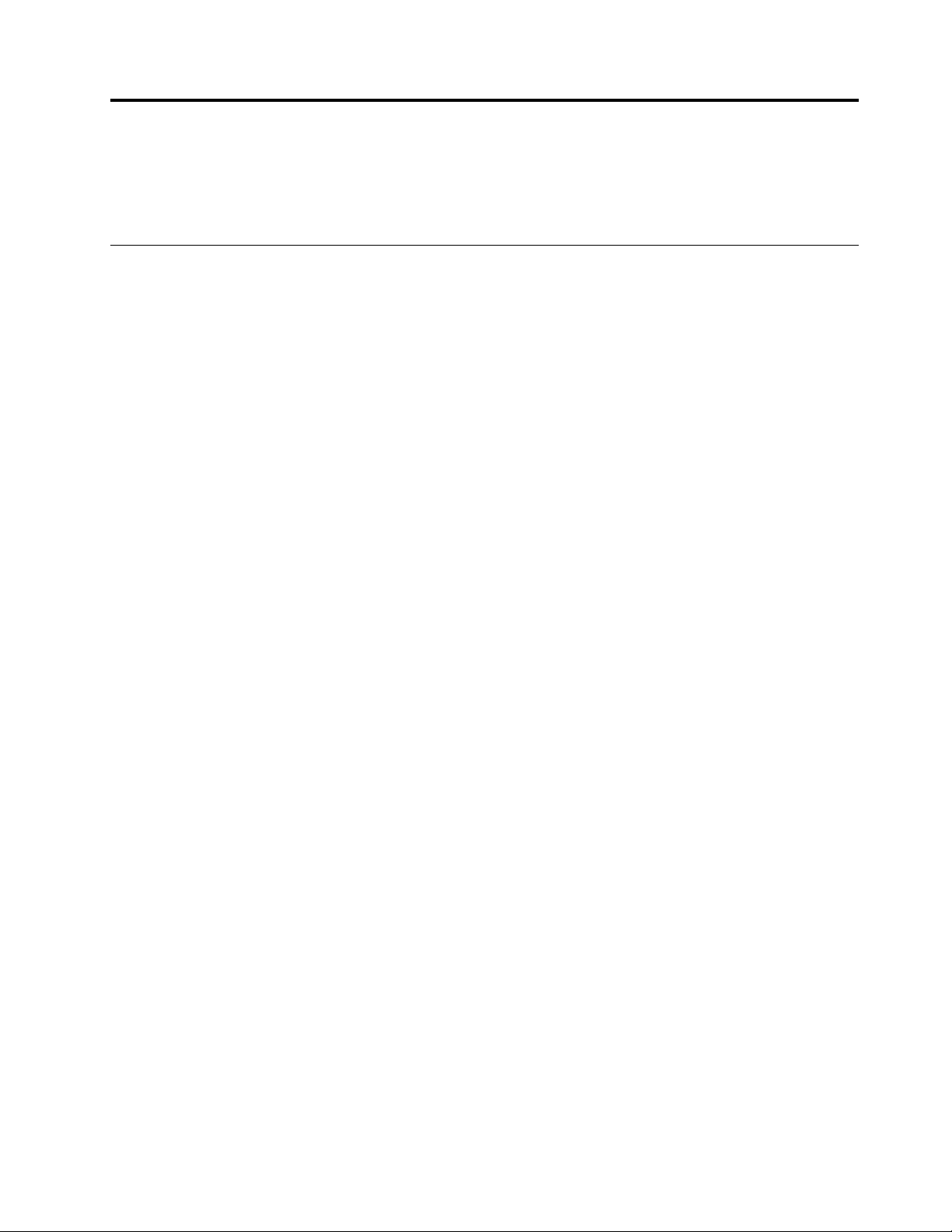
Hoofdstuk8.Problemenvoorkomen
Indithoofdstuktreftuinformatiedieukanhelpenalgemeneproblementevoorkomenenuwcomputer
perfecttelatenwerken.
Reinigingenonderhoud
Methetjuisteonderhoudwerktuwcomputerbetrouwbaar.Devolgendeonderwerpenbevatteninformatie
waarmeeuervoorkuntzorgendatuwcomputerinoptimaalconditieblijft.
•“Eerstevereisten”oppagina51
•“Decomputerschoonmaken”oppagina51
–“Computer”oppagina51
–“Toetsenbord”oppagina51
–“Optischemuis”oppagina52
–“Beeldscherm”oppagina52
•“Goedeonderhoudsprocedures”oppagina52
Eerstevereisten
Houduaandevolgenderichtlijnen:
•Houddecomputerineenschone,drogeomgeving.Plaatshemopeenstevige,horizontaleondergrond.
•Legnooitietsbovenophetbeeldschermenzorgaltijddatdeventilatie-openingenvanhetbeeldscherm
endecomputeronbedektzijn.Dezeventilatie-openingenvoorkomenoververhittingvandecomputer.
•Houdetenswarenendrankenuitdebuurtvandediverseonderdelenvanhetsysteem.Zovoorkomtudat
hettoetsenbordendemuisplakkerigwordenennietmeerfunctioneren.
•Zorgdatdeaan/uit-knopendeandereknoppennietnatworden.Vochttastnietalleendeonderdelen
aan,maarleidtooktoteenverhoogdekansopeenelektrischeschok.
•Haaldestroomkabelaltijdaandestekkeruithetstopcontact;treknietaandekabel.
Decomputerschoonmaken
Hetiseengoedegewoonteomdecomputerregelmatigschoontemaken.Zobeschermtudebuitenkanten
voorkomtustoringen.
WAARSCHUWING:
Zetdecomputerenhetbeeldschermuitvoordatubegintmetschoonmaken.
Computer
Gebruikalleenmildeschoonmaakmiddeleneneenvochtigedoekomdegelakteoppervlakkenvande
computertereinigen.
Toetsenbord
Gaalsvolgttewerkomhettoetsenbordvanuwcomputertereinigen:
1.Doeeenbeetjespiritusopeenzachte,stofvrijedoek.
2.Maakdetoetseneenvooreenschoonmetdedoek.Maakdetoetseneenvooreenschoon:alsu
meerderetoetsentegelijkprobeertschoontemaken,kanhetdoekjeachtereenaangrenzendetoets
©CopyrightLenovo2013,2014
51
Page 62

blijvenhaken,waardoordetoetsbeschadigdkanraken.Zorgdatergeenvloeistofopoftussende
toetsendrupt.
3.Voorhetverwijderenvanstofofkruimelsonderdetoetsenkuntugebruikmakenvaneen
cameraborsteltjemetblowerofkoudeluchtvaneenhaardrogerofföhn.
Opmerking:Spuitschoonmaakvloeistofnietrechtstreeksophetbeeldschermoftoetsenbord.
Optischemuis
Inditgedeeltevindtuinstructiesvoorhetschoonmakenvaneenoptischemuis.
Eenoptischemuismaaktvoorhetbesturenvandeaanwijzergebruikvaneenlichtemiterendediode(LED)
eneenoptischesensor.Alsdeaanwijzerophetschermnietsoepeldebewegingenvandeoptischemuis
volgt,kanhetzijndatdemuismoetwordenschoongemaakt.
Ureinigteenoptischemuisalsvolgt:
1.Zetdecomputeruit.
2.Haaldestekkervandemuisuitdeaansluitingopdecomputer.
3.Keerdemuisomencontroleerdelens.
a.Alservlekkenopdelenszitten,veegtudezeafmeteenwattenstaafje.
b.Alservuilopdelenszit,blaastuhetvuilvoorzichtigvandelensaf.
4.Controleerhetoppervlakwaaropudemuisgebruikt.Alserophetoppervlakeenzeercomplex(e)
afbeeldingofpatroonaanwezigis,kandedigitalesignaalprocessor(DSP)dewijzigingenindepositie
vandemuiswellichtmoeilijkvolgen.
5.Sluitdemuiskabelweeropdecomputeraan.
6.Zetdecomputerweeraan.
Beeldscherm
Eenstoflaagverergertdeproblemendiedoorreflectiewordenveroorzaakt.Maakhetbeeldschermdaarom
vantijdtottijdschoon.Zie“Eenplatbeeldschermschoonmaken”oppagina52
schoonmaken”oppagina52.
Eenplatbeeldschermschoonmaken
Alsueenflat-panelbeeldschermhebtmeteenflexibeloppervlak,maaktuhetbeeldschermopdevolgende
manierschoon.Neemhetschermvoorzichtigafmeteenzachte,drogedoekofblaasdevuildeeltjeseraf.
BevochtigeendoekjemeteenschoonmaakmiddelvoorLCD-schermenenveeghetschermschoon.
Demeestewinkelsvoorcomputerbenodigdhedenverkopendezespecialereinigingsvloeistofvoor
beeldschermen.GebruikalleenreinigingsmiddelendiespeciaalzijnontwikkeldvoorLCD-schermen.
Bevochtigeennietpluizende,zachtedoekmethetreinigingsmiddelenmaakdaarnahetLCD-scherm
schoon.Sommigewinkelsvoorcomputerbenodigdhedenverkopenookvochtigeschoonmaakdoekjesvoor
LCD-schermen.
Eenglazenbeeldbuisschoonmaken
Neemhetschermvoorzichtigafmeteenzachte,drogedoekofblaasdevuildeeltjeseraf.Gebruikeen
zachtedoekmeteenniet-schurendeglasreiniger.
en“Eenglazenbeeldbuis
Goedeonderhoudsprocedures
Doorutehoudenaanenkelegoedeonderhoudsprocedureshoudtudeprestatiesvandecomputerhoog,
beschermtuuwgegevensenbentuingevalvanstoringenophetergstevoorbereid.
•Leegdeprullenbakregelmatig.
52ThinkCentreM32Gebruikershandleiding
Page 63

•VoerafentoehetWindows-programmaSchijfdefragmentatieuitomtevoorkomendatdeprestaties
achteruitgaandoordateengrootaantalbestandengefragmenteerdisgeraakt(geenaaneengesloten
ruimteopschijfinbeslagneemt).
•Wisinuwe-mailprogrammaafentoedemappenvooruwPostvakIN,VerzondenitemsenGewisteitems.
•Maakregelmatigbackupsopverwisselbareopslagmediavandebelangrijkstebestandenengegevensen
bewaardiebackupsopeenveiligeplaats.Hoevaakupreciesbackupsmoetmaken,isafhankelijkvan
hetbelangvandegegevensvooruofuwbedrijf.BijLenovoiseenaantalapparatenvoorverwisselbare
opslagmediaverkrijgbaaralsoptie,zoalscd-RW-stationsendvd-stationsmetschrijfmogelijkheid.
•Maakafentoeeenbackupvanhethelevaste-schijfstation.
•Houddecomputersoftwareup-to-date.
•Houdeenlogboekbij.Noteerdaarinbijvoorbeeldbelangrijkewijzigingenvandesoftwareofdehardware,
updatesvanstuurprogramma's,incidenteleproblemenenwatuhebtgedaanomzeoptelossen,en
kleineproblemendieubenttegengekomen.Eenlogboekhelptu(ofeentechnicusvanLenovo)te
bepalenofeenprobleemtemakenheeftmeteenwijzigingindehardware,eenwijzigingindesoftwareof
eenanderehandelingdieisuitgevoerd.
Decomputervervoeren
Neembijhetvervoerenvandecomputerdevolgendevoorzorgsmaatregeleninacht.
1.Maakeenbackupvanallebestandenengegevensophetvaste-schijfstation.Erzijnallerleiprogramma's
voorhetmakenvanreservekopieënindehandel.Mogelijkbeschiktookhetbesturingssysteemdatu
gebruiktovereenbackupprogramma.
2.Verwijderalleopslagmedia(bijvoorbeelddiskettes,CD'senbanden)uitdestations.
3.Zetdecomputerenallerandapparatuuruit.Delees/schrijfkopvanhetvaste-schijfstationwordt
automatischnaareengebiedzondergegevensverplaatst.Hierdoorwordtbeschadigingvanhet
vaste-schijfstationvoorkomen.
4.Haalallestekkersuithetstopcontact.
5.Haalallecommunicatiekabels,zoalsmodem-ennetwerkkabels,uitdeaansluitingenenhaalvervolgens
deandereuiteindenuitdecomputer.
6.Onthoudwaareventueleoverigekabelsopdecomputeraangeslotenzijnenverwijderdekabels.
7.Alsuhetorigineleverpakkingsmateriaalhebtbewaard,kuntudeonderdelenhierinverpakken.Alsu
gebruikmaaktvananderedozen,moetudeonderdeleneerstafzonderlijkgoedinpakken,zodatze
nietbeschadigdraken.
Hoofdstuk8.Problemenvoorkomen53
Page 64

54ThinkCentreM32Gebruikershandleiding
Page 65

Hoofdstuk9.Diagnoseenprobleemoplossing
Indithoofdstukvindtuinformatieoverhetdiagnosticerenenoplossenvancomputerproblemen.Mochthet
probleemmetuwcomputerhiernietwordenbeschreven,raadpleegdanHoofdstuk10“Informatie,hulpen
service”oppagina67vooraanvullendeinformatiebronnenoverprobleemoplossing.
Elementaireprobleemoplossing
Indevolgendetabelvindtuinformatieoverhetoplossenvanproblemenmetuwcomputer.
Opmerking:Mochtuhetprobleemnietzelfkunnenoplossen,laatdecomputerdannazien.Raadpleegde
bijuwcomputergeleverdeHandleidingvoorveiligheid,garantieeninstallatieofganaarSupport-website
vanLenovoophttp://www.lenovo.com/support/phonevooreenlijstvantelefoonnummersvoorservice
enondersteuning.
SoortfoutHandeling
Decomputerstartnietopnahet
indrukkenvandeaan/uit-knop.
Hetbeeldschermisleeg.
Hettoetsenbordwerktniet.
Demuiswerktniet.
Controleerof:
•Hetnetsnoerisaangeslotenaandeachterzijdevandecomputerenopeen
goedwerkendstopcontact.
•Decomputernogeentweedenetschakelaaraandeachterzijdeheeftenof
diewelaanstaat.
•Hetnetvoedingslampjeaandevoorkantvandecomputerbrandt.
•Despanning(hetvoltage)waarophetapparaatisingesteld,overeenkomtmet
despanningdieinuwlandofregioophetstopcontactstaat.
Controleerof:
•Designaalkabelvanhetbeeldschermcorrectisaangeslotenophetbeeldscherm
enopdejuistebeeldschermaansluitingvandecomputer.
•Hetnetsnoerisaangeslotenophetbeeldschermenopeengoedwerkend
stopcontact.
•Hetbeeldschermaanstaatendeknoppenvoorhelderheidencontrastgoed
zijningesteld.
•Despanning(hetvoltage)waarophetapparaatisingesteld,overeenkomtmet
despanningdieinuwlandofregioophetstopcontactstaat.
•Alsuwcomputerbeschiktovertweebeeldschermaansluitingen,gebruikdan
deaansluitingopdegrafischekaart.
Controleerof:
•Decomputeraanstaat.
•Dekabelvanhettoetsenbordstevigindeaansluitingvanhettoetsenbordop
decomputerzit.
•Geenvandetoetsenklemmen.
Controleerof:
•Decomputeraanstaat.
•DekabelvandemuisstevigineenUSB-poortvandecomputerzit.
•Demuisschoonis.Zie“Optischemuis”oppagina52voormeerinformatie.
©CopyrightLenovo2013,2014
55
Page 66

SoortfoutHandeling
Hetbesturingssysteemstartniet
op.
Decomputergeefteenaantal
geluidssignalenvoordathet
besturingssysteemwordt
gestart.
Controleerof:
•Indeopstartvolgordehetapparaatisopgenomenwaarophetbesturingssysteem
isgeïnstalleerd.Meestalishetbesturingssysteemgeïnstalleerdophet
vaste-schijfstation.Meerinformatievindtuin“Eenopstartapparaatkiezen”
oppagina44
Controleerofergeentoetsenklemmen.
.
Procedurevoorverhelpenvanproblemen
Gebruikdevolgendeprocedurealsbeginpuntbijhetopsporenvanproblemenmetdecomputer:
1.Controleerofallekabelsvanalleaangeslotenapparatuurcorrectenstevigzijnbevestigd.
2.Controleerofallenetsnoerenvanapparatuurmeteeneigennetvoedingzijngeplaatstingeaarde,
goedwerkendestopcontacten.
3.ControleerofalleaangeslotenapparatenindeBIOS-instellingenvanuwcomputeringeschakeldzijn.
InformatieovertoegangtotenhetwijzigenvandeBIOS-instellingenvindtuinHoofdstuk6“Werken
methetprogrammaSetupUtility”oppagina41.
4.Ganaarhet“Problemenoplossen”oppagina56envolgdeinstructiesvoorhettypeprobleemdatu
ondervindt.Alsdeinformatievoorhetoplossenvanproblemenugeenmogelijkeoplossingaanreikt,
gadanverdermetdevolgendestap.
5.Alsueenwijzigingindehardwareofsoftwarehebtaangebrachtwaardoorhetprobleemzoukunnen
wordenveroorzaakt,probeerdanofeeneerdervastgelegdeconfiguratiewelwerkt.Voordatueen
eerdereconfiguratieterugzet,moetueerstdeactueleconfiguratievastleggenvoorhetgevalde
instellingenvandeoudereconfiguratiehetprobleemnietoplossenofzelfseennadeligeinvloedhebben.
Uhersteltalsvolgteeneerdervastgelegdeconfiguratie:
•WindowsEmbeddedStandard7:KlikopStart➙Configuratiescherm➙Systeemenonderhoud
➙Systeem➙Systeembeveiliging➙Systeemherstellen.
Alshetprobleemhierdoornietisverholpen,gaatuverderbijdevolgendestap.
6.Voerhetdiagnoseprogrammauit.
•Alshetdiagnoseprogrammaeenhardwarefoutontdekt,neemtucontactopmethetLenovoCustomer
SupportCenter.ZieHoofdstuk10“Informatie,hulpenservice”oppagina67voormeerinformatie.
•Alsuhetdiagnoseprogrammanietkuntuitvoeren,neemtucontactopmethetLenovoCustomer
SupportCenter.ZieHoofdstuk10“Informatie,hulpenservice”oppagina67voormeerinformatie.
•Alshetdiagnoseprogrammageenhardwarestoringdetecteert,gaatuverdermetdevolgendestap.
7.Gebruikeenantivirusprogrammaomtecontrolerenofuwcomputerisbesmetmeteenvirus.Alshet
programmaeenvirusontdekt,verwijdertudatvirus.
8.Alsgeenvandezeactieseenoplossingbiedt,roeptutechnischeassistentiein.ZieHoofdstuk10
“Informatie,hulpenservice”oppagina67voormeerinformatie.
Problemenoplossen
Gebruikdezeinformatievoorhetoplossenvanprobleemomoplossingenvoorproblementevindendie
duidelijkedymptomenhebben.
Alshetsymptoomonmiddellijkisopgetredennainstallatievaneennieuwehardware-optieofnieuwe
software,doetuhetvolgendevoordatudeinformatievoorprobleemoplossingraadpleegt:
56ThinkCentreM32Gebruikershandleiding
Page 67

1.Verwijderdenieuwehardwareofdesoftware.Alsudekapvandecomputermoetopenenomeen
hardware-optieteverwijderen,leesdaneerstdeinformatieoverelektrischeveiligheiddiebijuw
computerisgeleverd.Vooruwveiligheiddientudecomputerniettegebruikenalsdekapisverwijderd.
2.Voerhetdiagnoseprogrammauitomtecontrolerenofdecomputergoedwerkt.
3.Installeerdenieuwehardwareoptieofsoftwareweeraandehandvandeinstructiesvandefabrikant.
Zoekhetprobleemopindeonderstaandetabel:
•“Audioproblemen”oppagina57
•“Incidenteleproblemen”oppagina58
•“Problemenmettoetsenbord,muisofaanwijsapparaat”oppagina58
•“Beeldschermproblemen”oppagina60
•“Ethernet-problemen”oppagina62
•“Problemenmetopties”oppagina63
•“Printerproblemen”oppagina64
•“Problemenmetdeseriëleaansluiting”oppagina64
•“Softwareproblemen”oppagina65
•“USB-problemen”oppagina66
Audioproblemen
Zoekhetsymptoomopindeonderstaandetabel:
•“GeengeluidsweergaveinWindows”oppagina57
•“Geluidwordtdoorslechtséénluidsprekervoortgebracht”oppagina58
•“GeengeluidinDOS-toepassingenofspelletjes”oppagina58
GeengeluidsweergaveinWindows
Symptoom:geengeluidsweergaveinWindows
Handelingen:
•Alsugebruikmaaktvanluidsprekersmeteigenvoeding,controleerdanofereenaan/uit-knopisenofde
knopindestandAanstaat;controleerookofhetnetsnoervandeluidsprekerisaangeslotenopeen
correctwerkendstopcontact.
•Alsdeexterneluidsprekerseenvolumeregelinghebben,controleerdanofhetvolumeniettelaagis
ingesteld.
•DubbelklikophetvolumepictograminhetberichtengebiedvanWindows.Eenvenstermet
volumeregelaarswordtgeopend.ZorgdatdeaankruisvakjesvoorDempennietzijngeselecteerden
datdevolumeregelaarsniettelaagzijningesteld.
•Sommigemodellenhebbenaandevoorzijdeeenaudiopaneelwaarmeeuhetvolumekuntaanpassen.
Alsuwcomputereendergelijkaudiopaneelheeft,controleertuofhetvolumeniettelaagisingesteld.
•Controleerofdeexterneluidsprekers(ofdehoofdtelefoon)zijnaangeslotenopdeaudio-aansluitingvan
decomputer.Vaakzijnluidsprekerkabelsvoorzienvaneenkleurdiehetzelfdeisalsdekleurvande
aansluiting.
Opmerking:wanneerukabelsvoorexterneluidsprekersofkoptelefoonsaansluitopdeaudiopoort,wordt
deeventueelaanwezigeinterneluidsprekerdaardooruitgeschakeld.Indemeestegevallenwordtdoorhet
installerenvaneengeluidskaart,ineenvandeuitbreidingssleuven,deopdesysteemplaatingebouwde
audiofunctieuitgeschakeld;udientdangebruiktemakenvandeaansluitingenvandegeluidskaart.
Hoofdstuk9.Diagnoseenprobleemoplossing57
Page 68

•Controleerofhetprogrammadatugebruikt,isbedoeldvoorgebruikonderhetbesturingssysteem
MicrosoftWindows.AlsheteenDOS-programmabetreft,wordenergeenWindows-audiovoorzieningen
gebruiktenmoethetprogrammawordengeconfigureerdvoorgebruikvanSoundBlasterProof
SoundBlaster-emulatie.
•Controleerofdeaudiostuurprogramma'scorrectzijngeïnstalleerd.Raadpleegvoormeerinformatiehet
Help-systeemvanMicrosoftWindows.
Alsutechnischeassistentienodighebt,gadannaarHoofdstuk10“Informatie,hulpenservice”oppagina67
Geluidwordtdoorslechtséénluidsprekervoortgebracht
Symptoom:slechtséénexterneluidsprekergeeftgeluid.
Handelingen:
•Zorgdatdeluidsprekerkabelcorrectenstevigisaangeslotenindepoortvandecomputer.
•Controleerofdekabeldiedeluidsprekersmetelkaarverbindt,goedisbevestigd.
•DubbelklikophetvolumepictograminhetberichtengebiedvanWindows.Eenvenstermet
volumeregelaarswordtgeopend.Controleerofdebalansgoedisingesteld.
Alshetprobleemdoordezehandelingennietisopgelost,isdeluidsprekermisschiendefect.Laatde
luidsprekernazien.Alsutechnischeassistentienodighebt,gadannaarHoofdstuk10“Informatie,hulpen
service”oppagina67.
GeengeluidinDOS-toepassingenofspelletjes
Symptoom:geengeluidsweergavevoorDOS-toepassingenofspelletjes
Handelingen:
•ControleerofdeDOS-toepassinggeconfigureerdisvoorgebruikvanSoundBlasterPro-of
SoundBlaster-emulatie.Raadpleegdedocumentatiediebijhetprogrammaisgeleverdvoorinstructies
overhetkiezenvaninstellingenvoordegeluidskaart.
•Alsutechnischeassistentienodighebt,gadannaarHoofdstuk10“Informatie,hulpenservice”op
pagina67.
.
Incidenteleproblemen
Symptoom:ertreedtonregelmatigeenprobleemopdatmoeilijktelokaliserenis.
Handelingen:
•Controleerofallekabelsensnoerenstevigzijnbevestigdaandecomputerendeaangeslotenapparatuur.
•Controleerofdeventilatie-openingnietgeblokkeerdis(ermoetsprakezijnvanluchtcirculatierondde
opening)endeventilatorswerken.Alsdewarmeluchtgeenuitwegheeftofdeventilatorenhetnietdoen,
bestaatdekansdatdecomputeroververhitraakt.
•ControleerofhetlaatsteexterneapparaatinelkeSCSI-ketenopdejuistemanieralseindstation
isingesteld(indienereenSCSI-adapterenSCSI-apparatenzijngeïnstalleerd).(Raadpleegde
SCSI-documentatie.)
Alsutechnischeassistentienodighebt,gadannaarHoofdstuk10“Informatie,hulpenservice”oppagina67
Problemenmettoetsenbord,muisofaanwijsapparaat
Zoekhetsymptoomopindeonderstaandetabel:
58ThinkCentreM32Gebruikershandleiding
.
Page 69

•“Sommigeofalletoetsenophettoetsenbordwerkenniet”oppagina59
•“Demuisofhetaanwijsapparaatwerktniet”oppagina59
•“Deaanwijzerophetschermvolgtdebewegingenvandemuisnietsoepel”oppagina59
•“Hetdraadlozetoetsenbordwerktniet”oppagina59
Sommigeofalletoetsenophettoetsenbordwerkenniet
Symptoom:sommigeofalletoetsenophettoetsenbordwerkenniet.
Handelingen:
•Controleerofdekabelvanhettoetsenbordstevigindeaansluitingvanhettoetsenbordzit.
•AlseenEnhancedPerformanceUSB-toetsenbordgebruikteneenofmeerRapidAccess-toetsendeenige
toetsenzijndienietwerken,kanhetzijndatudietoetsenuitgeschakeldhebtofaangeenenkelefunctie
hebttoegewezen.RaadpleegdeHelp-functievanhetprogrammaEnhancedPerformanceCustomization
KeyboardterassistentiebijhetdiagnosticerenvanproblemenmetRapidAccess-knoppen.
GaalsvolgttewerkomhetprogrammaEnhancedPerformanceCustomizationKeyboardteopenen:
1.KlikopStart➙Configuratiescherm.
2.KlikopHardwareengeluid.
3.KlikopApparatenenprinters.
4.DubbelklikopT oetsenbord(USBEnhancedPerformance).HetprogrammaUSBEnhanced
PerformanceKeyboardCustomizationwordtgestart.
Alshetprobleemdoordezehandelingennietwordtopgelost,laatuhettoetsenbordendecomputer
nakijken.RaadpleegHoofdstuk10“Informatie,hulpenservice”oppagina67voormeerinformatie.
Demuisofhetaanwijsapparaatwerktniet
Symptoom:demuisofhetaanwijsapparaatwerktniet.
Handelingen:
•Controleerofdekabelvandemuisofhetaanwijsapparaatstevigindejuisteaansluitingopdecomputer
zit.Afhankelijkvanhettypemuisdatugebruikt,isditdemuispoort,deUSB-poortofdeseriëlepoort.
SommigetoetsenbordenhebbeningebouwdeUSB-aansluitingenvooreenUSB-muisof-aanwijsapparaat.
•Controleerofdestuurprogramma'svoordemuisofhetaanwijsapparaatcorrectzijngeïnstalleerd.
•AlsuwerktmeteenUSB-toetsenbordof-muis,controleerdanofindeBIOS-instellingende
USB-aansluitingenzijngeactiveerd.Zie“Mogelijkheidomeenapparaatinofuitteschakelen”op
pagina43.
Alsutechnischeassistentienodighebt,gadannaarHoofdstuk10“Informatie,hulpenservice”oppagina67
Deaanwijzerophetschermvolgtdebewegingenvandemuisnietsoepel
Symptoom:deaanwijzerophetschermbeweegtnietsoepelmeemetdemuis.
Handeling:foutievebewegingenvandeaanwijzerophetschermwordenmeestalveroorzaaktdoor
vastgekoektvuil,vetenandereverontreinigingenopdebalbinnenindemuis.Maakdemuisschoon.
Zie“Optischemuis”oppagina52
voorinstructies.
.
Hetdraadlozetoetsenbordwerktniet
Symptoom:hetdraadlozetoetsenbordwerktniet.
Hoofdstuk9.Diagnoseenprobleemoplossing59
Page 70

Actie:alshetcommunicatie-LEDvandetransceiveraanisenhetdraadlozetoetsenbordnietwerkt,
startuuwcomputeropnieuwop.Alshetprobleemnietisverholpennadatudecomputeropnieuwhebt
opgestart,controleertuhetvolgende:
•Zijndebatterijengoedgeïnstalleerd?
•Bevattendebatterijenvoldoendestroom?
•Hetdraadlozetoetsenbordbevindtzichopminderdantienmetervandetransceiver.
•Detransceiverisvollediggeïnstalleerd.
Actie:alshetcommunicatie-LEDvandetransceivernietaanis,sluitudetransceiverenhettoetsenbord
opnieuwaan.
Beeldschermproblemen
Opmerking:Veelbeeldschermenbeschikkenoverstatuslampjeseningebouwdeknoppenvoorhet
aanpassenvanhelderheid,contrast,breedte,hoogteenanderebeeldkenmerken.Dezeregelaarszijnechter
nietopallebeeldschermenhetzelfde.Informatieoverdestatuslampjesenhetgebruikvandeknoppenvindt
uindedocumentatiebijuwcomputer.
Zoekhetsymptoomopindeonderstaandetabel:
•“Erverschijnenverkeerdetekensophetscherm”oppagina60
•“Hetbeeldschermwerktbijhetaanzettenvandecomputer,maarnaeenperiodevaninactiviteitblijfthet
schermleeg”oppagina60
•“Hetbeeldschermwerktbijhetaanzettenvandecomputer,maarhetblijftleegbijhetstartenvan
sommigetoepassingsprogramma's”oppagina60
•“Hetbeeldlijktteflikkeren”oppagina61
•“Hetbeeldisverkleurd”oppagina61
Erverschijnenverkeerdetekensophetscherm
Symptoom:erverschijnenverkeerdetekensophetscherm.
Handeling:laatdecomputernakijken.ZieHoofdstuk10“Informatie,hulpenservice”oppagina67
meerinformatie.
voor
Hetbeeldschermwerktbijhetaanzettenvandecomputer,maarnaeenperiodevan
inactiviteitblijfthetschermleeg
Symptoom:hetbeeldschermwerktbijhetaanzettenvandecomputer,maarnaeenperiodevaninactiviteit
blijfthetschermleeg.
Handeling:waarschijnlijkiseenvandeenergiebesparendevoorzieningenvandecomputeringesteld.Als
dithetgevalis,kuntuhetprobleemmisschienverhelpendoorhetenergiebeheeruitteschakelenofde
instellingenervantewijzigen.
Alsutechnischeassistentienodighebt,gadannaarHoofdstuk10“Informatie,hulpenservice”oppagina67
Hetbeeldschermwerktbijhetaanzettenvandecomputer,maarhetblijftleegbijhet
startenvansommigetoepassingsprogramma's
Symptoom:hetbeeldschermwerktbijhetaanzettenvandecomputer,maarhetblijftleegbijhetstarten
vansommigetoepassingsprogramma's.
Handelingen:
.
60ThinkCentreM32Gebruikershandleiding
Page 71

•Controleerofdebeeldschermkabelstevigindeaansluitingophetbeeldschermenindeaansluitingopde
computerzit.Eenlossekabelkanvoorincidenteleproblemenzorgen.
•Controleerofudevoordetoepassingsprogramma'svereistestuurprogramma'shebtgeïnstalleerd.
Raadpleegdedocumentatiebijhettoepassingsprogrammaencontroleeroferstuurprogramma's
vereistzijn.
Alsutechnischeassistentienodighebt,gadannaarHoofdstuk10“Informatie,hulpenservice”oppagina67
Hetbeeldlijktteflikkeren
Symptoom:hetbeeldlijktteflikkeren.
Handelingen:
•Hetbeeldschermwerktwellichtineenstandmetlageverversingsfrequentie.Stelhetbeeldscherminop
dehoogstmogelijkenon-interlacedverversingsfrequentiediedoorhetbeeldschermenvideo-controller
wordtondersteund.
Attentie:Alsueenresolutieofeenverversingsfrequentiegebruiktdienietdoorhetbeeldschermwordt
ondersteund,kanhetbeeldschermbeschadigdraken.Raadpleegdedocumentatiebijuwbeeldscherm
voorinformatieoverdeondersteundeverversingsfrequenties.
•Hetbeeldschermwordtmogelijkgestoorddoorapparatenindebuurt.Magnetischeveldenrondom
andereapparaten(zoalstransformatoren,TL-buizenofanderebeeldschermen)kunnendeoorzaakzijn
vanhetprobleem.ZetTL-verlichtingofandereapparatendieeenmagnetischveldkunnengenereren
verderwegvandecomputer.Alshetprobleemhierdoornietwordtverholpen,doetuhetvolgende:
1.Zethetbeeldschermuit.(Alsueenkleurenbeeldschermverplaatstterwijlditisingeschakeld,kaner
verkleuringontstaan.)
2.Deapparatenenhetbeeldschermmoetentenminste30,5cmuitelkaarstaan.
3.Zethetbeeldschermaan.
•UkuntdeverversingsfrequentieinstellenviahetConfiguratiescherm.
KlikopStart➙Configuratiescherm➙Hardwareengeluiden➙Schermresolutieaanpassen
➙Geavanceerdeinstellingen.KlikvervolgensopdetabBeeldschermenkieseenandere
vernieuwingsfrequentie.
•RaadpleegdedocumentatieofdeHelp-functievooruwbesturingssysteemvoormeerinformatieover
beeldscherminstellingen.
.
Alshetprobleemdoordezehandelingennietwordtopgelost,laatuhetbeeldschermnazien.Raadpleeg
Hoofdstuk10“Informatie,hulpenservice”oppagina67
voormeerinformatie.
Hetbeeldisverkleurd
Symptoom:hetbeeldisverkleurd.
Handeling:hetbeeldschermwordtmogelijkgestoorddoorapparatenindebuurt.Magnetischevelden
rondomandereapparaten(zoalstransformatoren,TL-buizenofanderebeeldschermen)kunnendeoorzaak
zijnvanhetprobleem.ZetTL-verlichtingofandereapparatendieeenmagnetischveldkunnengenereren
verderwegvandecomputer.Alshetprobleemhierdoornietwordtverholpen,doetuhetvolgende:
1.Zethetbeeldschermuit.(Alsueenkleurenbeeldschermverplaatstterwijlditisingeschakeld,kaner
verkleuringontstaan.)
2.Deapparatenenhetbeeldschermmoetentenminste30,5cmuitelkaarstaan.
3.Zethetbeeldschermaan.
Hoofdstuk9.Diagnoseenprobleemoplossing61
Page 72

Alshetprobleemdoordezehandelingennietwordtopgelost,laatuhetbeeldschermnazien.Raadpleeg
Hoofdstuk10“Informatie,hulpenservice”oppagina67
voormeerinformatie.
Ethernet-problemen
Zoekvoorproblemenmetethernetuwsymptoomindeonderstaandelijst:
•“Uwcomputerkangeenverbindingmeteennetwerkmaken”oppagina62
•“Deadapteriserzonderaanwijsbareredenmeegestopt”oppagina62
•“AlsuwcomputereenGigabitEthernet-modelisenugebruiktdesnelheid1000Mbps,werktde
verbindingnietofertredenfoutenopindeverbinding”oppagina63
•“UhebteenGigabitEthernet-modelcomputer,enkuntgeennetwerkverbindingtotstandbrengen
meteensnelheidvan1000Mbps.Inplaatsdaarvanwordtdeverbindingtotstandgebrachtmeteen
snelheidvan100Mbps”oppagina63
Uwcomputerkangeenverbindingmeteennetwerkmaken
Symptoom:uwcomputerkangeenverbindingmeteennetwerkmaken.
Handelingen:controleerof:
•Dekabelgoedisaangesloten.
Denetwerkkabelmoetgoedzijnaangeslotenopzoweldeethernet-poortvanuwcomputeralsopde
RJ45-aansluitingvandehub.Demaximaaltoegestaneafstandvandecomputertotdehubis100
meter.Probeereenanderekabelalsdeproblemenzichblijvenvoordoen,ondanksdatdekabelgoedis
aangeslotenendeafstandniettegrootis.
•Dekabelgoedisaangesloten.
•Deswitch-poortendeadapterdezelfdeduplexinstellinghebben.
Alsudeadapterhebtgeconfigureerdvoorvolledigduplex,zorgdandatdeswitch-poortookhiervoor
isgeconfigureerd.Alsudeverkeerdeduplexinstellingopgeeft,kunnendeprestatiesvanhetapparaat
achteruitgaan,kunnenergegevensverlorengaanenkunnenerverbindingenverbrokenworden.
•Allenetwerksoftwaredievooruwnetwerkomgevingnodigis,goedisgeïnstalleerd.
Neemcontactopmetdenetwerkbeheerdervoordebenodigdenetwerksoftware.
Deadapteriserzonderaanwijsbareredenmeegestopt
Symptoom:deadapteriserzonderaanwijsbareredenmeegestopt.
Handeling:mogelijkzijndenetwerkstuurprogramma'sbeschadigdofontbrekenze.Werkhet
besturingsprogrammabijonderverwijzingnaardebeschrijvingvandeprocedurevoorde“Oplossing”om
ervoortezorgendathetjuistestuurprogrammaisgeïnstalleerd.
DefunctieWakeonLANwerktniet
Symptoom:defunctieWakeonLAN(WOL)werktniet.
Handelingen:
•ZorgervoordatWOLisingeschakeldinhetprogrammaBIOSSetupUtility.
•Alsdeoptieisingeschakeld,neemdancontactopmetdenetwerkbeheerdervoorhetopgevenvan
devereisteinstellingen.
62ThinkCentreM32Gebruikershandleiding
Page 73

AlsuwcomputereenGigabitEthernet-modelisenugebruiktdesnelheid1000Mbps,
werktdeverbindingnietofertredenfoutenopindeverbinding
Symptoom:alsuwcomputerisuitgerustmeteenGigabitEthernet-kaartenugebruikteensnelheidvan
1000Mbps,misluktdeverbindingoftredenerfoutenop.
Handelingen:
•Gebruikkabelsvancategorie5encontroleerofdenetwerkkabelgoedisaangesloten.
•Gebruikeen1000BASE-Thub/switch(nieteen1000BASE-X).
UhebteenGigabitEthernet-modelcomputer,enkuntgeennetwerkverbinding
totstandbrengenmeteensnelheidvan1000Mbps.Inplaatsdaarvanwordtde
verbindingtotstandgebrachtmeteensnelheidvan100Mbps
Symptoom:uhebteenGigabitEthernet-modelcomputer,enkuntgeennetwerkverbindingtotstand
brengenmeteensnelheidvan1000Mbps.Inplaatsdaarvanwordtdeverbindingtotstandgebrachtmet
eensnelheidvan100Mbps.
Handelingen:
•Probeereenanderekabel.
•Controleerofdelinkpartnerisingesteldop“auto-negotiate”.
•Controleerofdeswitchvoldoetaan802.3ab(gigabyteovercopper).
Problemenmetopties
AlsuwcomputerisuitgerustmethardwareoptiesvanLenovo,kuntuaandehandvandezeinformatieeen
diagnosemakenvanproblemenmethardwareoptiesvanLenovowaarvoornieteeneigenprobleemoverzicht
beschikbaaris.
Zoekhetsymptoomopindeonderstaandetabel:
•“Eenzojuistgeïnstalleerdeoptiewerktniet”oppagina63
•“Eeneerdergeïnstalleerdeoptiewerktnietmeer”oppagina63
Eenzojuistgeïnstalleerdeoptiewerktniet
Symptoom:eenzojuistgeïnstalleerdeoptiewerktniet.
Handeling:Controleerof:
•Deoptiegeschiktisvooruwcomputer.
•Udeinstallatie-instructiesbijdeoptieenbijdecomputerhebtopgevolgdenalleoptiebestanden
(bijvoorbeeldstuurprogramma's,indienvantoepassing)correctzijngeïnstalleerd.
•Ergeenanderegeïnstalleerdeoptiesofkabelszijnlosgeraakt.
•U(inhetgevaldeoptieeenadapteris)voldoendehardwareresourceshebttoegewezenomdeadapter
goedtelatenfunctioneren.Informatieoverderesourcesdievoorelkeadaptervereistzijn,kuntuvinden
indedocumentatiediebijdebetreffendeadapterisgeleverd.
Alsutechnischeassistentienodighebt,gadannaarHoofdstuk10“Informatie,hulpenservice”oppagina67
.
Eeneerdergeïnstalleerdeoptiewerktnietmeer
Symptoom:eeneerdergeïnstalleerdeoptiewerktnietmeer.
Handelingen:
Hoofdstuk9.Diagnoseenprobleemoplossing63
Page 74

•Controleerofallehardwareoptiesenkabelsgoedvastzitten.
•Alserbijdeoptieapartetestinstructieszijngeleverd,gebruikdezedanomdeoptietetesten.
•AlsdefoutoptreedtineenSCSI-optie,controleertuof:
–DekabelsvooralleexterneSCSI-optiescorrectzijnaangesloten.
–EropdelaatsteoptieinelkeSCSI-keten,ofheteindevandeSCSI-kabel,eenafsluitweerstandis
geplaatst.
–AlleexterneSCSI-optieszijningeschakeld.ExterneSCSI-optiesmoetenwordenaangezetvoordatu
hetsysteeminschakelt.RaadpleegdeSCSI-documentatievoormeerinformatie.
•Controleerofdeoptieendeeventueelvereistestuurprogramma'scorrectzijngeïnstalleerd.
Alsutechnischeassistentienodighebt,gadannaarHoofdstuk10“Informatie,hulpenservice”oppagina67
Printerproblemen
Symptoom:deprinterwerktniet.
Handelingen:controleerof:
1.Deprinteraanstaatenonlineis.
2.Hetpapiercorrectgeladenis.
3.Dekabelvandeprinterstevigisaangeslotenopdejuisteparallelle,seriële,ofUSB-poortvande
computer.
Opmerking:PrintersignaalkabelszonderIEEE-goedkeuringkunnenonvoorspelbareproblemenveroorzaken.
1.Allestuurprogramma'senandereprogramma'sdiebijdecomputerzijngeleverd,correctzijn
geïnstalleerd.
2.Udeprinterpoortcorrecthebttoegewezeninuwbesturingssysteem,hettoepassingsprogrammaen
deBIOS-instellingen.MeerinformatieoverBIOS-instellingenvindtuonderHoofdstuk6“Werken
methetprogrammaSetupUtility”oppagina41
Alshetprobleemzichopnieuwvoordoet,voertudetestsuitzoalsbeschrevenindedocumentatiediebij
uwprinterisgeleverd.Mochtuhetprobleemnietzelfkunnenoplossen,laatdecomputerdannazien.Zie
Hoofdstuk10“Informatie,hulpenservice”oppagina67
.
.
Problemenmetdeseriëleaansluiting
.
Aandehandvanonderstaandeinformatiekuntuproblemenmetdeseriëleaansluitingenmetapparatendie
eropzijnaangesloten,opsporen.
Symptoom:deseriëleaansluitingisniettoegankelijk.
Handelingen:
•Controleerofdeseriëlekabelstevigbevestigdisaandeseriëleaansluitingopdecomputerenaanhet
seriëleapparaat.Alshetseriëleapparaateeneigennetsnoerheeft,controleerdanofdatineengeaard
stopcontactisgestoken.
•Alshetseriëleapparaateeneigenaan/uit-knopheeft,controleerdanofdieindeaan-standstaat.
•AlshetseriëleapparaateeneigenOnline-knopheeft,controleerdanofdieindeOnline-standstaat.
•Alshetseriëleapparaateenprinteris,controleerdanofhetpapierjuistgeladenis.
•Controleerofdesoftwarediebijhetseriëleapparaatisgeleverd,correctisgeïnstalleerd.Raadpleegde
documentatiebijhetseriëleapparaat.
64ThinkCentreM32Gebruikershandleiding
Page 75

•Alsueenadaptervoordeseriëleaansluitinghebttoegevoegd,controleertuofdezecorrectis
geïnstalleerdengoedisgemonteerd.
Alsutechnischeassistentienodighebt,gadannaarHoofdstuk10“Informatie,hulpenservice”oppagina67.
Softwareproblemen
Zoekhetsymptoomopindeonderstaandetabel:
•“Bijhetsorterenopdatumwordendedatumsnietincorrectevolgordegeplaatst”oppagina65
•“Desoftwarewerktnietzoalsverwacht”oppagina65
Bijhetsorterenopdatumwordendedatumsnietincorrectevolgordegeplaatst
Symptoom:bijhetsorterenwordendedatanietincorrectevolgordegeplaatst.
Handeling:Sommigeprogramma'sdiezijnontwikkeldvóórhetjaar2000makenalleengebruikvande
laatstetweecijfersvaneenjaaromdatumstesorteren,onderdeaannamedatdeeerstetweecijfersaltijd
hetgetal19vormen.Hierdoorwordtonjuistopdatumgesorteerd.Neemcontactopmetuwleveranciervoor
mogelijkeupdates.Veelsoftwarefabrikantenstellenupdatesbeschikbaaropinternet.
Desoftwarewerktnietzoalsverwacht
Symptoom:desoftwarefunctioneertnietzoalsverwacht.
Handelingen:
•Demeesteprogramma'sbeschikkenoveringebouwdehelp-systemenmetaanwijzingenvoordemeeste
taken.Alshetuitvoerenvaneenbepaaldetaakvanhetprogrammaproblemenoplevert,raadpleegtuhet
help-systeemvanhetprogramma.Help-systemenkunnenvaakwordengestartviaeenmenuofknopin
hetprogramma,ofsomsookdooropF1tedrukken.
•AlsumoeilijkhedenondervindtmethetbesturingssysteemWindowsofonderdelenervan,raadpleegtu
hethelp-systeemvanWindows.UkunthetstartenvanuithetmenuStartvanWindows.
•Omnategaanofdeproblemenwordenveroorzaaktdoorzojuistgeïnstalleerdesoftware,controleertuof:
–Uwcomputerhetminimaalvereistegeheugenheeftomdesoftwaretegebruiken.Raadpleegde
informatiebijuwsoftwareomdegeheugenvereistentecontroleren.(Alsuzojuisteenadapterof
geheugenhebtgeïnstalleerd,kanersprakezijnvaneenconflictindegeheugenadressen).
–Hetprogrammageschiktisvoorgebruikopdezecomputer.
–Anderesoftwarewerktopdecomputer.
–Hetprogrammaopeenanderecomputerwerkt.
•Alserfoutberichtenophetschermverschijnenwanneeruhetprogrammagebruikt,raadpleegdande
documentatiediebijhetprogrammaisgeleverdofhethelp-systeemvanhetprogrammaomtezienwat
dezefoutberichtenbetekenenenhoeudeproblemenkuntoplossen.
•Neemcontactopmetuwleveranciervoormogelijkeupdates.Veelsoftwarefabrikantenstellenupdates
beschikbaaropinternet.
•Alshetprogrammaeerdergoedwerkte,maarnunietmeergoedwerkt,doetuhetvolgende:
–KlikinhetbesturingssysteemWindowsEmbeddedStandard7opStart➙Configuratiescherm
➙Systeemenbeveiliging➙Systeem➙Systeembeveiliging➙Systeemherstel.Volgdaarna
deinstructiesophetscherm.
•Alsuhetprobleemnietviaanderemethodenkuntverhelpen,verwijdertuhetsoftwareprogrammaen
installeertuhetopnieuw.
Hoofdstuk9.Diagnoseenprobleemoplossing65
Page 76

Alsdoordezehandelingenhetprobleemnietisopgelost,roeptudehulpinvaneentechnischedienst.
NeemcontactopmetuwsoftwareleverancierofraadpleegHoofdstuk10“Informatie,hulpenservice”
oppagina67
voornadereinformatie.
USB-problemen
Symptoom:hetisnietmogelijktoegangtekrijgentotdeUSB-aansluitingen.
Handelingen:
•ZorgdatdeUSB-kabelstevigisaangeslotenopdeUSB-poortenhetUSB-apparaat.Alshet
USB-apparaateeneigennetsnoerheeft,controleerdanofdatineengeaardstopcontactisgestoken.
•AlshetUSB-apparaateeneigenaan/uit-knopheeft,controleerdanofdieindeaan-standstaat.
•AlshetUSB-apparaateeneigenOnline-knopheeft,controleerdanofdieindeOnline-standstaat.
•AlshetUSB-apparaateenprinteris,controleerdanofhetpapierjuistgeladenis.
•Zorgervoordatstuurprogramma'sofanderesoftwarevoorhetUSB-apparaatcorrectzijngeïnstalleerd.
RaadpleegdedocumentatiebijhetUSB-apparaat.
•StelhetapparaatopnieuwindoordeUSB-aansluitinglostemakenenopnieuwtebevestigen.
AlsbijhetUSB-apparaateendiagnoseprogrammaisgeleverd,voertudatuit.Alsutechnischeassistentie
nodighebt,gadannaarHoofdstuk10“Informatie,hulpenservice”oppagina67
.
66ThinkCentreM32Gebruikershandleiding
Page 77

Hoofdstuk10.Informatie,hulpenservice
Indithoofdstukvindtuinformatieoverhulp,serviceentechnischeassistentievoorproductendiedoor
Lenovozijngeproduceerd.
Informatiebronnen
Aandehandvandeinformatieindithoofdstukkuntuanderebelangrijkeinformatiebronnenmetbetrekking
totuwcomputerraadplegen.
Veiligheidengarantie
DeHandleidingvoorveiligheid,garantieeninstallatie,diebijuwcomputerisgeleverd,bevatinformatieover
veiligheid,installatie,garantieenanderekennisgevingen.Zorgdatualleveiligheidsvoorschriftenhebt
gelezenenbegrepenvoordatuditproductgaatgebruiken.
Lenovo-website
DewebsitevanLenovo(http://www.lenovo.com)bevatdemeestrecenteinformatieenservicester
ondersteuningvanhetaanschaffen,upgradenenonderhoudenvanuwcomputer.Ukuntookhetvolgende
doen:
•Desktop-ennotebookcomputers,beeldschermen,projectoren,upgradesenaccessoiresvooruw
computeraanschaffen,enprofiterenvanspecialeaanbiedingen.
•Extradienstenaanschaffen,zoalsondersteuningvoorhardware,besturingssystemenen
softwareprogramma's,instellenenconfigurerenvanhetnetwerk,eninstallatieopmaat.
•Upgradesenuitgebreidereparatieservicesvoordehardwareaanschaffen.
•Demeestrecentestuurprogramma'senupdatesvandesoftwarevooruwspecifiekemodelcomputer
downloaden.
•Deonlinehandleidingenvooruwproductenraadplegen.
•DeLenovoBeperkteGarantielezen.
•T oegangkrijgentotinformatieoverprobleemoplossingenondersteuningvooruwmodelcomputer
enandereondersteundeproducten.
•Detelefoonnummersvandeservice-enondersteuningsdienstvooruwlandofregioopzoeken.
•Zoekennaareenserviceproviderbijuindebuurt.
WebsiteLenovoSupport
EristechnischeondersteuningsinformatiebeschikbaarviadeLenovoSupport-websiteop:
http://www.lenovo.com/support
Dezewebsitewordtbijgewerktmetdenieuwsteondersteuningsinformatie,bijvoorbeeldoverdevolgende
onderwerpen:
•Stuurprogramma'sensoftware
•Diagnoseprogramma's
•Product-enServicegarantie
•Product-enonderdelendetails
•Gebruikershandleidingenenhandboeken
©CopyrightLenovo2013,2014
67
Page 78
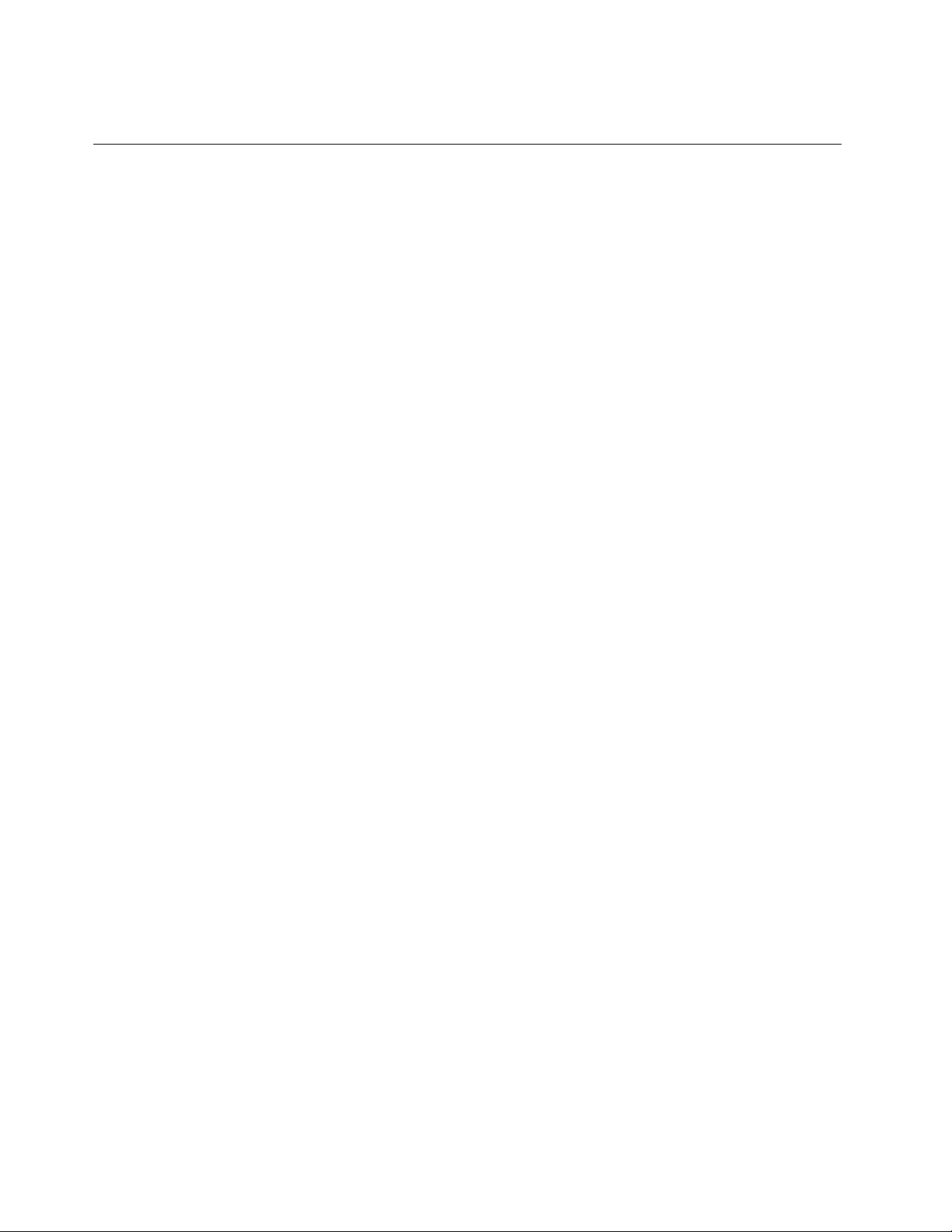
•Help-informatieenveelgesteldevragen
Hulpenservice
Inditgedeeltevindtuinformatieoverhetaanvragenvanhulpenservice.
Documentatieendiagnoseprogrammagebruiken
Alsereenprobleemmetuwcomputeroptreedt,raadpleegtuHoofdstuk9“Diagnoseenprobleemoplossing”
oppagina55
in“Informatiebronnen”oppagina67.
Vermoedtudathetprobleemwordtveroorzaaktdoordesoftware,raadpleegdandedocumentatievanhet
besturingssysteemofhetsoftwareprogramma,inclusiefdeREADME-bestandenendeonlineHelp.
Demeestecomputerswordengeleverdmeteendiagnoseprogrammadatuhelpthardwareproblemenop
tesporen.
Ukuntdenieuwstetechnischeinformatievindenenstuurprogramma'senupdatesdownloadenvanafde
websitevanLenovoSupport:
http://www.lenovo.com/support
.Aanvullendeinformatiebronnenvoorhetoplossenvancomputerproblemenwordenopgesomd
Serviceaanvragen
TijdensdegarantieperiodekuntuvoortelefonischehulpeninformatieterechtbijhetCustomerSupport
Center.
Tijdensdegarantieperiodezijndevolgendeservicesbeschikbaar:
•Probleembepaling-speciaalopgeleidonderhoudspersoneelstaatklaaromutehelpendeoorzaakvan
eenhardwareprobleemoptesporenenhetprobleemteverhelpen.
•Reparatievanhardware-alshetprobleemwordtveroorzaaktdoorhardwaredieonderdegarantievalt,
zalspeciaalopgeleidonderhoudspersoneelzorgdragenvoordenoodzakelijkeservice.
•Ontwerpwijzigingen-insommigegevallenmoeteenproductnadeverkoopwordenaangepast.Lenovo
ofuwLenovo-dealerzaldergelijketechnischewijzigingenaanbrengenalszevantoepassingzijnopuw
hardware.
Devolgendeitemsvallennietonderdegarantie:
•VervangingofgebruikvanonderdelendienietzijngefabriceerddoorLenovoofvanLenovo-onderdelen
zondergarantie
•Opsporingvandeoorzaakvansoftwareproblemen
•ConfiguratievanhetBIOSalsonderdeelvaneeninstallatieofupgrade
•Wijzigingenofupgradesvanstuurprogramma's
•Installatieenonderhoudvannetwerkbesturingssystemen(NOS)
•Installatieenonderhoudvansoftwareprogramma's
RaadpleegdebijdecomputergeleverdeHandleidingvoorveiligheid,garantieeninstallatievoorinformatie
overdegarantietypenendoorlooptijden.Omrechtteblijvenhoudenopdegarantieservicedientuuw
aankoopbewijstebewaren.
GavooreenlijstmettelefoonnummersvanLenovoSupportvooruwlandofregionaar
http://www.lenovo.com/support/phoneofraadpleegdeHandleidingvoorveiligheid,garantieeninstallatie
dieismeegeleverdmetuwcomputer.
68ThinkCentreM32Gebruikershandleiding
Page 79
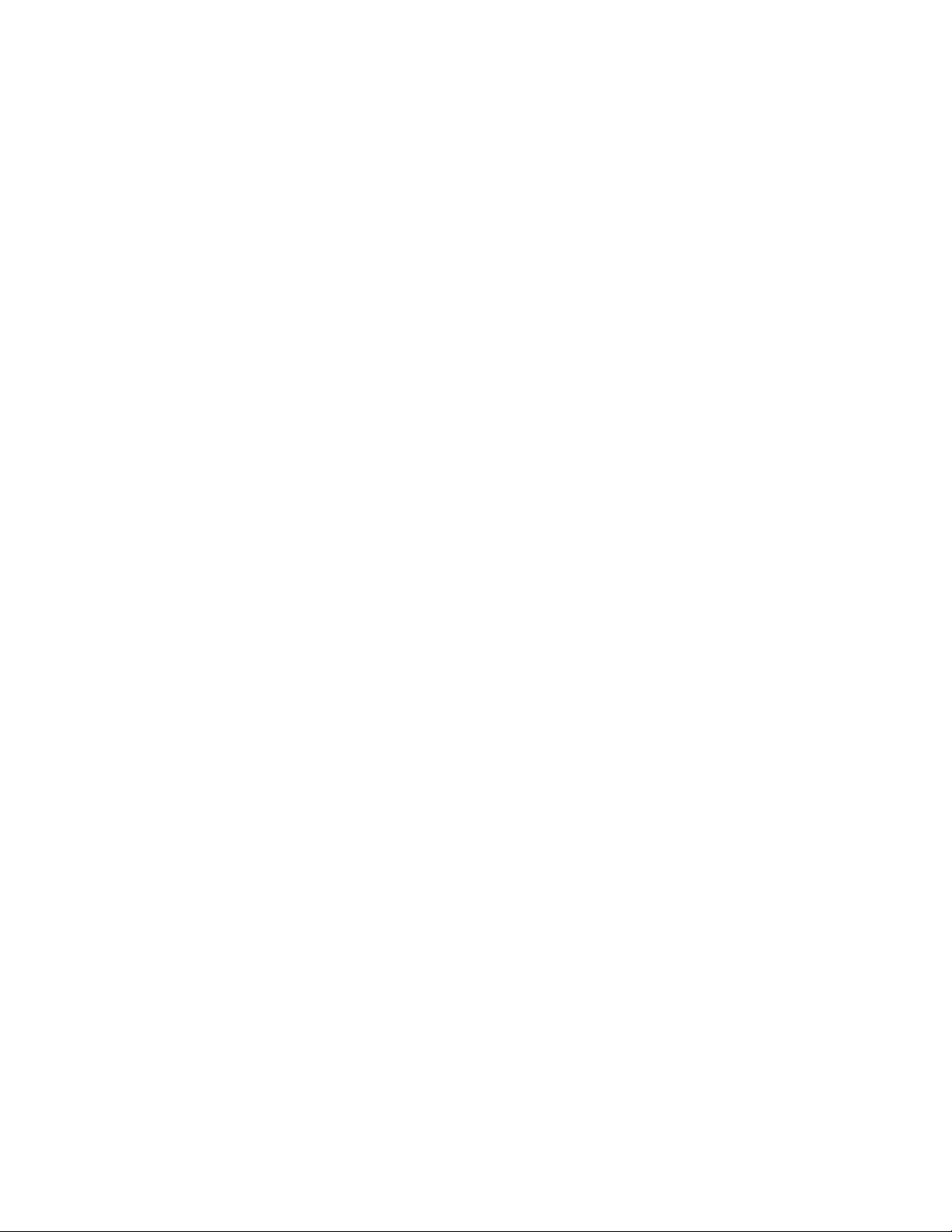
Opmerking:T elefoonnummerskunnenzondervoorafgaandekennisgevingwordengewijzigd.Alshet
nummervooruwlandofregioontbreekt,neemtucontactopmetuwLenovo-wederverkoperofmetuw
Lenovo-vertegenwoordiger.
Zorgdatubijuwcomputerzitalsubelt.Alsubeltvoortechnischeassistentie,moetudevolgende
informatiebijdehandhebben:
•Machinetypeen-model
•Deserienummersvandehardwareproducten
•Beschrijvingvanhetprobleem
•Deexactetekstvanfoutberichten
•Gegevensoverdeconfiguratie(hardwareensoftware)
Andereservices
Alsuuwcomputermeeneemtopreisofalsuverhuistnaareenlandwaaruwdesktop-ofnotebookcomputer
wordtverkocht,isdeInternationaleGarantieservice(IWS)vooruwcomputerbeschikbaar,waardoorurecht
heeftopgarantieservicegedurendedegarantieperiode.Deservicewordtverleenddoorserviceverlenersdie
zijngemachtigdomgarantieserviceteverlenen.
Servicemethodenenproceduresverschillenperlandensommigeserviceszijnnietinallelanden
beschikbaar.InternationaleGarantieservicewordtverleendviadeservicemethode(zoalsdepot,carry-inof
on-site)dieinhetdesbetreffendelandwordtgeboden.Inbepaaldelandenzijndeservicecentranietinstaat
allemodellenvaneenbepaaldtypemachineterepareren.Insommigelandenwordenermogelijkkostenin
rekeninggebrachtofgeldenbeperkingenvoorservice.
OmvasttestellenofuwcomputerinaanmerkingkomtvoorInternationaleGarantieservice(IWS)enomeen
lijsttebekijkenvanlandenwaarservicebeschikbaaris,gaatunaarhttp://www.lenovo.com/support,kliktu
opProduct&ServiceWarranty(Product-enservicegarantie)envolgtudeinstructiesophetscherm.
Voortechnischeondersteuningbijdeinstallatievan,ofvragenover,ServicePacksvooruwvooraf
geïnstalleerdeMicrosoftWindows-product,raadpleegtudewebsiteMicrosoftProductSupportServicesop
http://support.microsoft.com/directory.UkuntookcontactopnemenmethetCustomerSupportCenter.
Mogelijkwordenerkosteninrekeninggebracht.
Extraservicesaanschaffen
Zoweltijdensalsnadegarantieperiodekuntuextradienstenaanschaffen,zoalsondersteuningvoor
hardware,besturingssystemenentoepassingsprogramma's,dienstenvoorhetinstellenenconfigurerenvan
hetnetwerk,uitgebreidereparatiedienstenvoorhardwareendienstenvoorinstallatieopmaat.Denaamen
beschikbaarheidvaneenservicekanperlandenregioverschillen.Meerinformatieoverdezeservicesvindt
uopdeLenovo-websiteop:
http://www.lenovo.com
Hoofdstuk10.Informatie,hulpenservice69
Page 80

70ThinkCentreM32Gebruikershandleiding
Page 81

BijlageA.Kennisgevingen
MogelijkbrengtLenovodeinditdocumentgenoemdeproducten,dienstenofvoorzieningennietuitinalle
landen.NeemcontactopmetuwplaatselijkeLenovo-vertegenwoordigervoorinformatieoverdeproducten
endienstendieinuwregiobeschikbaarzijn.Verwijzingindezepublicatienaarproductenofdienstenvan
LenovohoudtnietindatuitsluitendLenovo-productenof-dienstengebruiktkunnenworden.Functioneel
gelijkwaardigeproductenofdienstenkunneninplaatsdaarvanwordengebruikt,mitsdergelijkeproducten
ofdienstengeeninbreukmakenopintellectueleeigendomsrechtenofandererechtenvanLenovo.De
gebruikerisverantwoordelijkvoordesamenwerkingvanLenovo-productenof-dienstenmetproductenof
dienstenvananderen.
MogelijkheeftLenovooctrooienofoctrooi-aanvragenmetbetrekkingtotbepaaldeindezepublicatie
genoemdeproducten.Deleveringvanditdocumentgeeftugeenrechtopeenlicentievoordezeoctrooien.
Vragenoverlicentieskunturichtenaan:
Lenovo(UnitedStates),Inc.
1009ThinkPlace-BuildingOne
Morrisville,NC27560
U.S.A.
Attention:LenovoDirectorofLicensing
LENOVOLEVERTDEZEPUBLICATIEOP“ASIS”-BASIS,ZONDERENIGEGARANTIE,UITDRUKKELIJK
NOCHSTILZWIJGEND,METINBEGRIPVAN,MAARNIETBEPERKTTOT,DEGARANTIESOF
VOORWAARDENVANHETGEENINBREUKMAKENOPRECHTENVANDERDEN,VERHANDELBAARHEID
OFGESCHIKTHEIDVOOREENBEPAALDDOEL.Ondersommigejurisdictiesishetuitsluitenvan
stilzwijgendegarantiesniettoegestaan,zodatbovenstaandeuitsluitingmogelijknietopuvantoepassingis.
Dezeinformatiekantechnischeonnauwkeurighedenoftypografischefoutenbevatten.Deinformatieindeze
publicatieisonderhevigaanwijzigingen.Wijzigingenzulleninnieuweuitgavenvandezepublicatieworden
opgenomen.Lenovokandeproductenen/ofprogramma'sdieindezepublicatiewordenbeschrevenzonder
aankondigingwijzigenen/ofverbeteren.
Deproductendieinditdocumentwordenbeschreven,zijnnietbedoeldvoorgebruikbijimplantaties
ofanderelevensondersteunendetoepassingenwaarbijstoringenkunnenleidentotletselofoverlijden.
DeinformatieinditdocumentheeftgeeninvloedopLenovo-productspecificatieofgarantie.Nietsin
ditdocumentzalwordenopgevatalseenuitdrukkelijkeofstilzwijgendelicentieofvrijwaringonderde
intellectuele-eigendomsrechtenvanLenovoofderden.Alleinformatieinditdocumentisafkomstigvan
specifiekeomgevingenenwordthieruitsluitendterillustratieafgebeeld.Inanderegebruiksomgevingen
kanhetresultaatanderszijn.
Lenovobehoudtzichhetrechtvooromdooruverstrekteinformatietegebruikenoftedistribuerenopiedere
manierdiezijrelevantacht,zonderdatditenigeverplichtingjegensuschept.
VerwijzingenindezepublicatienaaranderedanLenovo-websiteszijnuitsluitendopgenomentervolledigheid
engeldenopgeenenkelewijzealsaanbevelingvoordiewebsites.Hetmateriaalopdergelijkewebsites
maaktgeendeeluitvanhetmateriaalvoorditLenovo-product.Gebruikvandergelijkewebsitesisgeheel
vooreigenrisico.
Allesnelheids-enprestatiegegevensinditdocumentzijnverkregenineengecontroleerdeomgeving.De
resultatendatinanderegebruiksomgevingenwordtverkregen,kunnenhiervanderhalveafwijken.Bepaalde
metingenzijnmogelijkerwijsuitgevoerdopsystemendienoginontwikkelingwarenenerwordtgeengarantie
gegevendatdezemetingenopalgemeenverkrijgbaremachinesgelijkzoudenzijn.Bovendienzijnbepaalde
©CopyrightLenovo2013,2014
71
Page 82

meetresultatenverkregendoormiddelvanextrapolatie.Werkelijkeresultatenkunnenafwijken.Gebruikers
vanditdocumentdienendegegevensvoorhunomgevingteverifiëren.
Handelsmerken
DevolgendetermenzijnhandelsmerkenvanLenovoindeVerenigdeStatenen/ofanderelanden:
Lenovo
HetLenovo-logo
HetThinkCentre-logo
ThinkCentre
MicrosoftenWindowszijnmerkenvandeMicrosoft-groepvanbedrijven.
CeleronenIntelzijnhandelsmerkenvanIntelCorporationindeVerenigdeStatenen/ofanderelanden.
Anderenamenvanondernemingen,productenendienstenkunnenhandelsmerkenzijnvanderden.
72ThinkCentreM32Gebruikershandleiding
Page 83

BijlageB.Regelgeving
Kennisgevingclassificatievoorexport
DitproductisonderworpenaandeExportAdministrationRegulations(EAR)vandeVerenigdeStaten
enheefteenECCN(ExportClassificationControlNumber)van4A994.b.Hetmagopnieuwworden
geëxporteerd,behalvenaarlandenonderembargogenoemdindelandenlijstEARE1.
Elektronischeemissie
DevolgendeinformatieheeftbetrekkingopdeLenovopersonalcomputersmetmachinetypen10BMen
10BV.
VerklaringvandeFederalCommunicationsCommission
ThisequipmenthasbeentestedandfoundtocomplywiththelimitsforaClassBdigitaldevice,pursuant
toPart15oftheFCCRules.Theselimitsaredesignedtoprovidereasonableprotectionagainstharmful
interferenceinaresidentialinstallation.Thisequipmentgenerates,uses,andcanradiateradiofrequency
energyand,ifnotinstalledandusedinaccordancewiththeinstructions,maycauseharmfulinterference
toradiocommunications.However,thereisnoguaranteethatinterferencewillnotoccurinaparticular
installation.Ifthisequipmentdoescauseharmfulinterferencetoradioortelevisionreception,whichcanbe
determinedbyturningtheequipmentoffandon,theuserisencouragedtotrytocorrecttheinterferenceby
oneormoreofthefollowingmeasures:
•Reorientorrelocatethereceivingantenna.
•Increasetheseparationbetweentheequipmentandreceiver.
•Connecttheequipmentintoanoutletonacircuitdifferentfromthattowhichthereceiverisconnected.
•Consultanauthorizeddealerorservicerepresentativeforhelp.
Lenovoisnotresponsibleforanyradioortelevisioninterferencecausedbyusingotherthanspecifiedor
recommendedcablesandconnectorsorbyunauthorizedchangesormodificationstothisequipment.
Unauthorizedchangesormodificationscouldvoidtheuser'sauthoritytooperatetheequipment.
ThisdevicecomplieswithPart15oftheFCCRules.Operationissubjecttothefollowingtwoconditions:(1)
thisdevicemaynotcauseharmfulinterference,and(2)thisdevicemustacceptanyinterferencereceived,
includinginterferencethatmaycauseundesiredoperation.
ResponsibleParty:
Lenovo(UnitedStates)Incorporated
1009ThinkPlace-BuildingOne
Morrisville,NC27560
PhoneNumber:919-294-5900
VerklaringvanconformiteitmetindustriëleemissierichtlijnCanadaKlasseB
ThisClassBdigitalapparatuscomplieswithCanadianICES-003.
CetappareilnumériquedelaclasseBestconformeàlanormeNMB-003duCanada.
©CopyrightLenovo2013,2014
73
Page 84

EuropeseUnie-Nalevingvanderichtlijneninzakeelektromagnetischecompatibiliteit
DitproductvoldoetaandevoorwaardenvoorbeschermingzoalsopgenomeninEU-richtlijn2004/108/EC
vandeEuropeseCommissieinzakedeharmoniseringvandewetgevingvanLidstatenmetbetrekkingtot
elektromagnetischecompatibiliteit.Lenovoaanvaardtgeenverantwoordelijkheidvoorhetnietvoldoenaan
dezevoorwaardenvoorbeschermingalsdithetgevolgisvanhetdoorvoerenvaneennietaanbevolen
wijzigingaanhetproduct,inclusiefhetinstallerenvannietdoorLenovogeleverdeoptiekaarten.
UittestsvanditproductisgeblekendathetvoldoetaandeeistenvanApparatuurvoorInformatietechnologie
KlasseBconformEuropeseStandaardEN55022.DebeperkingenvoorapparatuurvanKlasseBzijn
bedoeldominwoonomgevingeneenredelijkebeschermingtebiedentegeninterferentiemetgoedgekeurde
communicatieapparatuur.
Lenovo,Einsteinova21,85101Bratislava,Slovakia
VerklaringvanconformiteitmetDuitseKlasseB
DeutschsprachigerEUHinweis:
HinweisfürGerätederKlasseBEU-RichtliniezurElektromagnetischenVerträglichkeit
DiesesProduktentsprichtdenSchutzanforderungenderEU-Richtlinie2004/108/EG(früher89/336/EWG)zur
AngleichungderRechtsvorschriftenüberdieelektromagnetischeVerträglichkeitindenEU-Mitgliedsstaaten
undhältdieGrenzwertederEN55022KlasseBein.
Umdiesessicherzustellen,sinddieGerätewieindenHandbüchernbeschriebenzuinstallierenundzu
betreiben.DesWeiterendürfenauchnurvonderLenovoempfohleneKabelangeschlossenwerden.
LenovoübernimmtkeineVerantwortungfürdieEinhaltungderSchutzanforderungen,wenndasProdukt
ohneZustimmungderLenovoverändertbzw.wennErweiterungskomponentenvonFremdherstellernohne
EmpfehlungderLenovogesteckt/eingebautwerden.
Deutschland:
EinhaltungdesGesetzesüberdieelektromagnetischeVerträglichkeitvonBetriebsmitteln
DiesesProduktentsprichtdem„GesetzüberdieelektromagnetischeVerträglichkeitvonBetriebsmitteln“
EMVG(früher„GesetzüberdieelektromagnetischeVerträglichkeitvonGeräten“).DiesistdieUmsetzungder
EU-Richtlinie2004/108/EG(früher89/336/EWG)inderBundesrepublikDeutschland.
ZulassungsbescheinigunglautdemDeutschenGesetzüberdieelektromagnetischeVerträglichkeit
vonBetriebsmitteln,EMVGvom20.Juli2007(früherGesetzüberdieelektromagnetische
VerträglichkeitvonGeräten),bzw.derEMVEGRichtlinie2004/108/EC(früher89/336/EWG),für
GerätederKlasseB.
DiesesGerätistberechtigt,inÜbereinstimmungmitdemDeutschenEMVGdasEG-Konformitätszeichen
-CE-zuführen.VerantwortlichfürdieKonformitätserklärungnachParagraf5desEMVGistdieLenovo
(Deutschland)GmbH,Gropiusplatz10,D-70563Stuttgart.
InformationeninHinsichtEMVGParagraf4Abs.(1)4:
DasGeräterfülltdieSchutzanforderungennachEN55024undEN55022KlasseB.
74ThinkCentreM32Gebruikershandleiding
Page 85

VerklaringvanconformiteitmetKoreaanseKlasseB
VerklaringvanconformiteitmetJapanseVCCIKlasseB
Japansekennisgevingvoorproductendiewordenaangeslotenopdenetstroommeteennominale
stroomkleinerdanofgelijkaan20Aperfase
InformatieoverLenovo-productservicevoorT aiwan
Taiwan:Verklaringvancompliantievoortoetsenbordenmuis
NalevingskeuringvoorEurazië
RegulatorynoticeBrazilië
Ouvirsonscommaisde85decibéisporlongosperíodospodeprovocardanosaosistemaauditivo.
RegulatoryNoticeMexico
Advertencia:EnMexicolaoperacióndeesteequipoestásujetaalassiguientesdoscondiciones:(1)es
posiblequeesteequipoodispositivonocauseinterferenciaperjudicialy(2)esteequipoodispositivodebe
aceptarcualquierinterferencia,incluyendolaquepuedacausarsuoperaciónnodeseada.
Aanvullendekennisgevingregelgeving
RaadpleegvooraanvullenderegelgevingsinformatiedeRegulatoryNoticediebijuwcomputerwerd
geleverd.Afhankelijkvandeconfiguratievanuwcomputerenhetlandofderegiowaardecomputer
werdgekocht,ontvangtumogelijkextraafgedrukteregelgevendemeldingen.Allekennisgevingenzijnin
elektronischformaatbeschikbaaropdewebsitevanLenovoSupport.Gavoortoegangtotdeelektronische
exemplarenvandedocumentatienaarhttp://www.lenovo.com/supportenklikopUserGuides&Manuals
(Gebruikershandleidingen&handboeken).
BijlageB.Regelgeving75
Page 86

76ThinkCentreM32Gebruikershandleiding
Page 87

BijlageC.WEEE-enrecyclinginformatie
Lenovomoedigteigenarenvan(IT)-apparatuuraanomhunapparatuur,wanneerdezenietmeernodigis,op
eenverantwoordemaniertelatenrecyclen.Lenovokenteenveelheidaanprogramma'senservicesom
eigenarentehelpenbijderecyclingvanhunIT -producten.Gavoormeerinformatieoverhetrecyclenvan
Lenovo-productennaar:
http://www.lenovo.com/recycling
BelangrijkeWEEE-informatie
DeWEEE-markeringopLenovo-productenheeftbetrekkingoplandenwaarregelgevingophetgebiedvan
WEEEene-wastevankrachtis(zoalsdeEuropeseRichtlijn2002/96/EC,deIndiaseE-WasteManagement&
HandlingRules,2011e.d.).Apparatenwordengelabeldconformlokaleregelgevingdiebetrekkingheeftop
verwerkingvanoudeelektrischeenelektronischeapparatuur(WEEE-regelgeving).Dezeregelgevingbepaalt
hetkadervoorhetretournerenenrecyclenvangebruikteapparatuurindediversegebieden.Ditlabelisvan
toepassingopallerleiproductenomaantegevendathetproductaanheteindevanzijnlevensduurniet
zomaarmagwordenweggegooid,maarmoetwordengerecycledvolgenshethiertoeopgezettesysteem.
GebruikersvanelektrischeenelektronischeapparatendiezijnvoorzienvanhetWEEE-merkteken,moeten
gebruikteapparatennietalsongesorteerdafvalweggooien,maardienengebruiktemakenvanhet
beschikbareinzamelprocesvoorhetretourneren,recyclenenterugwinnenvanapparaten.Zowordende
mogelijkeeffectendieafgedankteelektrischeenelektronischeapparatentengevolgevandeaanwezigheid
vanschadelijkestoffenophetmilieuendevolksgezondheidkunnenhebben,toteenminimumbeperkt.Voor
aanvullendeWEEE-informatieraadpleegtu:http://www.lenovo.com/recycling
RecyclinginformatievoorJapan
CollectingandrecyclingadisusedLenovocomputerormonitor
IfyouareacompanyemployeeandneedtodisposeofaLenovocomputerormonitorthatistheproperty
ofthecompany,youmustdosoinaccordancewiththeLawforPromotionofEffectiveUtilizationof
Resources.Computersandmonitorsarecategorizedasindustrialwasteandshouldbeproperlydisposed
ofbyanindustrialwastedisposalcontractorcertifiedbyalocalgovernment.InaccordancewiththeLaw
forPromotionofEffectiveUtilizationofResources,LenovoJapanprovides,throughitsPCCollecting
andRecyclingServices,forthecollecting,reuse,andrecyclingofdisusedcomputersandmonitors.For
details,visittheLenovoWebsiteathttp://www.lenovo.com/recycling/japan.PursuanttotheLawfor
PromotionofEffectiveUtilizationofResources,thecollectingandrecyclingofhome-usedcomputers
andmonitorsbythemanufacturerwasbegunonOctober1,2003.Thisserviceisprovidedfreeof
chargeforhome-usedcomputerssoldafterOctober1,2003.Fordetails,visittheLenovoWebsiteat
http://www.lenovo.com/recycling/japan.
©CopyrightLenovo2013,2014
77
Page 88

DisposingofLenovocomputercomponents
SomeLenovocomputerproductssoldinJapanmayhavecomponentsthatcontainheavymetalsorother
environmentalsensitivesubstances.Toproperlydisposeofdisusedcomponents,suchasaprintedcircuit
boardordrive,usethemethodsdescribedaboveforcollectingandrecyclingadisusedcomputerormonitor.
DisposingofdisusedlithiumbatteriesfromLenovocomputers
Abutton-shapedlithiumbatteryisinstalledinsideyourLenovocomputertoprovidepowertothecomputer
clockwhilethecomputerisoffordisconnectedfromthemainpowersource.Ifyouneedtoreplaceitwitha
newone,contactyourplaceofpurchaseorcontactLenovoforservice.Ifyouneedtodisposeofadisused
lithiumbattery,insulateitwithvinyltape,contactyourplaceofpurchaseoranindustrial-waste-disposal
operator,andfollowtheirinstructions.Disposalofalithiumbatterymustcomplywithlocalordinances
andregulations.
RecyclinginformatievoorBrazilië
DeclaraçõesdeReciclagemnoBrasil
DescartedeumProdutoLenovoForadeUso
Equipamentoselétricoseeletrônicosnãodevemserdescartadosemlixocomum,masenviadosàpontosde
coleta,autorizadospelofabricantedoprodutoparaquesejamencaminhadoseprocessadosporempresas
especializadasnomanuseioderesíduosindustriais,devidamentecertificadaspelosorgãosambientais,de
acordocomalegislaçãolocal.
ALenovopossuiumcanalespecíficoparaauxiliá-lonodescartedessesprodutos.Casovocêpossua
umprodutoLenovoemsituaçãodedescarte,ligueparaonossoSACouencaminheume-mailpara:
reciclar@lenovo.com,informandoomodelo,númerodesérieecidade,afimdeenviarmosasinstruções
paraocorretodescartedoseuprodutoLenovo.
InformatieoverhetrecyclenvanbatterijenvoorT aiwan
InformatieoverhetrecyclenvanbatterijenvoordeEuropeseUnie
Kennisgeving:DitpictogramgeldtalleenvoorlandenbinnendeEuropeseUnie(EU).
78ThinkCentreM32Gebruikershandleiding
Page 89

BatterijenofbatterijverpakkingenzijnvoorzienvaneenlabelovereenkomstigEuropeseRichtlijn2006/66/EC
inzakebatterijenenaccu'senafgedanktebatterijenenaccu's.Dezerichtlijnbepaalthetraamwerkvoor
hetretournerenenrecyclenvangebruiktebatterijenenaccu'szoalsvantoepassingbinnendeEuropese
Unie.Ditlabelwordtaangebrachtopdiversebatterijenomaantegevendatdebatterijinkwestienietdient
tewordenweggegooid,maardatdezeaanheteindvandelevenscycluskrachtensdezeRichtlijndientte
wordengeretourneerd.
InovereenstemmingmetdeEuropeserichtlijn2006/66/ECmoetenbatterijenenaccu'svaneenlabelzijn
voorzienwaaropisaangegevendatzegescheidenmoetenwordeningezameldengerecycledaanheteinde
vandelevenscyclus.Ophetlabelopdebatterijkanookeenchemischsymboolstaanvoorhetmetaaldatin
debatterijisgebruikt(Pbvoorlood,HgvoorkwikenCdvoorcadmium).Gebruikersvanbatterijenenaccu's
mogenbatterijenenaccu'snietweggooienalsongesorteerdhuisafval,maardienenhetvoorgebruikers
beschikbareinzamelingssysteemtegebruikenvoorhetretourneren,recyclenenverwerkenvanbatterijenen
accu's.Deelnamevangebruikersisbelangrijkomdemogelijkegevolgenvanbatterijenenaccu'svoorhet
milieuendevolksgezondheidtengevolgevandemogelijkeaanwezigheidvangevaarlijkebestanddelentot
eenminimumtebeperken.Voordejuistemaniervanverzamelenenverwerkengaatunaar:
http://www.lenovo.com/recycling
BijlageC.WEEE-enrecyclinginformatie79
Page 90

80ThinkCentreM32Gebruikershandleiding
Page 91

BijlageD.Kennisgevingbeperkingvanschadelijkestoffen (RestrictionofHazardousSubstances,RoHS)
EuropeseUnieRoHS
LenovoproductssoldintheEuropeanUnion,onorafter3January2013meettherequirementsofDirective
2011/65/EUontherestrictionoftheuseofcertainhazardoussubstancesinelectricalandelectronic
equipment(“RoHSrecast”or“RoHS2”).
FormoreinformationaboutLenovoprogressonRoHS,goto:
http://www.lenovo.com/social_responsibility/us/en/RoHS_Communication.pdf
ChinaRoHS
TurkijeRoHS
TheLenovoproductmeetstherequirementsoftheRepublicofT urkeyDirectiveontheRestrictionoftheUse
ofCertainHazardousSubstancesinElectricalandElectronicEquipment(EEE).
©CopyrightLenovo2013,2014
81
Page 92

OekraïneRoHS
IndiaseRoHS
RoHScompliantasperE-Waste(Management&Handling)Rules,2011.
82ThinkCentreM32Gebruikershandleiding
Page 93
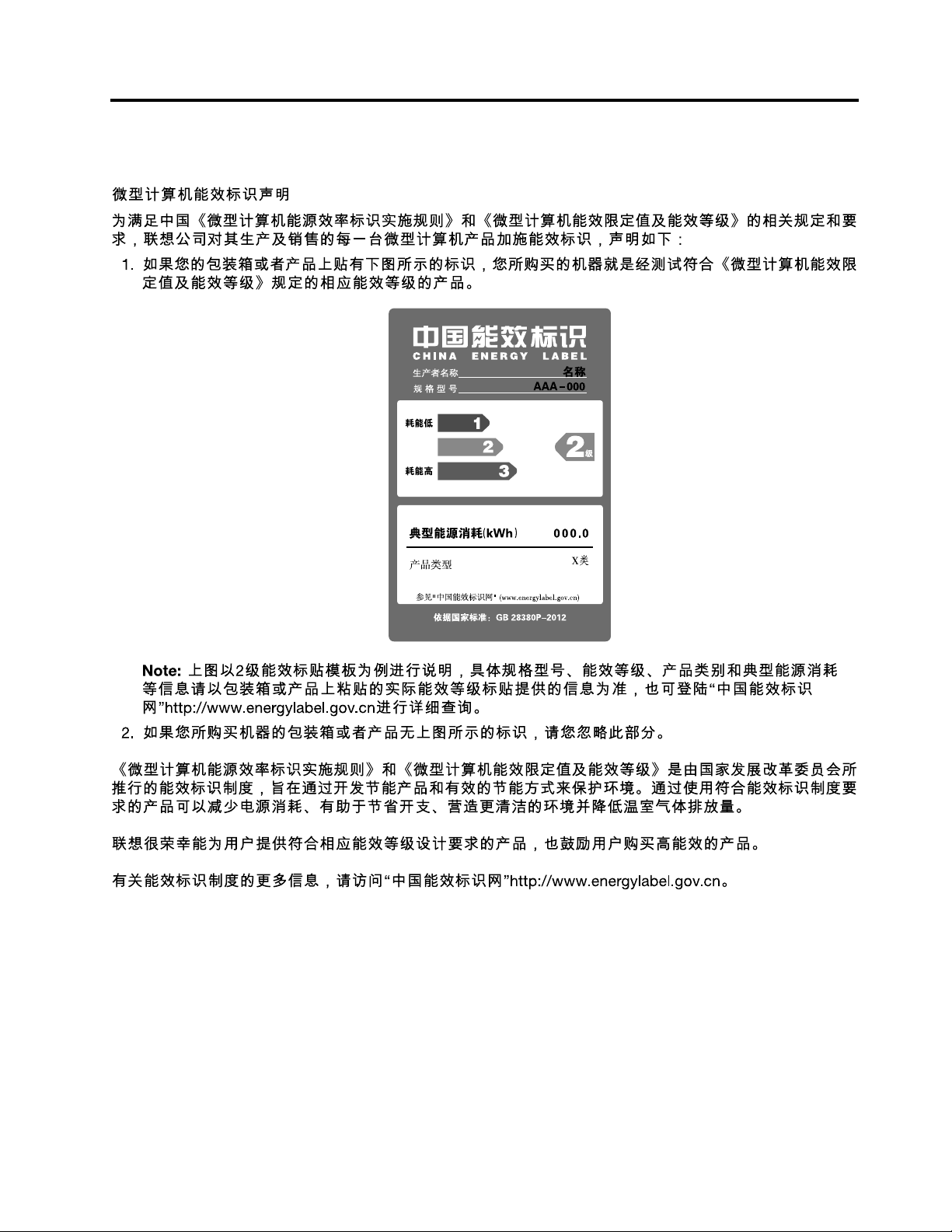
BijlageE.EnergielabelChina
©CopyrightLenovo2013,2014
83
Page 94

84ThinkCentreM32Gebruikershandleiding
Page 95

BijlageF .InformatieoverENERGYST AR-modellen
ENERGYSTAR
®
iseengezamenlijkprogrammavandeU.S.EnvironmentalProtectionAgencyendeU.S.
DepartmentofEnergy,bedoeldvoorhetbesparenvankostenenhetbeschermenvanhetmilieudoor
middelvanenergiezuinigeproductenenprocedures.
LenovoisertrotsopdathetdeklantproductenkanleverendievoldoenaandeENERGYSTAR-vereisten.Uit
testsisgeblekendatbepaaldemodellenvanhetvolgendemachinetypevoldoenaandeeisendieENERGY
STARsteltaancomputersophetmomentvanfabricage:10BMen10BV.MeerinformatieoverENERGY
STAR-waardenvoorLenovo-computersvindtuophttp://www.lenovo.com.
Ukunthetelektriciteitsverbruikverminderendoorgebruiktemakenvanproductendievoldoenaande
ENERGYSTAR-vereistenendoordefunctiesvoorenergiebeheeropuwcomputertegebruiken.Een
verminderdenergiegebruikdraagtbijaaneenmogelijkefinanciëlebesparing,eenschonermilieueneen
beperkteuitstootvanbroeikasgassen.
MeerinformatieoverdeENERGYSTAR-waardenvoorLenovo-computersvindtuop:
http://www.energystar.gov
Lenovospoortuaanomefficiëntgebruikvanenergietoteenintegraalonderdeelvanuwdagelijkseroutinete
maken.Omuhierbijtehelpen,steltudevolgendefunctiesvoorenergiebeheerin.Dezewordenvankracht
alsuwcomputereenbepaaldetijdnietactiefisgeweest.
Tabel1.ENERGYSTAR-functiesvoorenergiebeheer
WindowsEmbeddedStandard7-besturingssysteem
Energieschema:ThinkCentre®standaard
•Beeldschermuitzettenna:10minuten
•Computernaarslaapstandna:25minuten
•Geavanceerdeenergie-instellingen:
–Vasteschijvenuitzettenna:20minuten
–Slaapstand:nooit
OmhetsysteemtelatenontwakenuitdespaarstandStandbyofdeslaapstand,druktuopeenwillekeurige
toetsophettoetsenbord.VoormeerinformatieoverdezeinstellingenraadpleegtdeinformatievanWindows
Helpenondersteuning.
©CopyrightLenovo2013,2014
85
Page 96

86ThinkCentreM32Gebruikershandleiding
Page 97

Trefwoordenregister
A
aansluitingen,knoppenenlampjes
voorkant5
aanvragen
hulp67
informatie67
service67
achterkant,poorten6
afsluiten,SetupUtility45
apparatendiegevoeligzijnvoorstatischeelektriciteit,
voorzorg23
apparaten,werkenmetstatischeelektriciteit23
audiosubsysteem1
aupdating
hetBIOS(flashen)47
systeemprogramma's47
B
batterijvervangen33
Beheerder,wachtwoord42
bekijkenenwijzigen,instellingen41
Beschrijving6
beveiliging
inschakelenofuitschakelen43
kenmerken2
bijwerken(flashen),hetBIOS48
bronnen,informatie67
extraservicesaanschaffen69
F
fysiekespecificaties4
G
garantie,informatie67
gebruiken
andereservices69
diagnoseprogramma68
documentatie68
SetupUtility41
wachtwoorden42
H
handelsmerken72
herstel
opstartblok48
herstelvanhetopstartblok48
herstellen
vaneenPOST/BIOS-bijwerkfout48
hetBIOSflashen47
hetBIOS,bijwerken(flashen)47–48
hulp
aanvragen67
enservice68
C
CMOSwissen43
componenten,inwendig8
computerbehuizing
verwijderen27
computerkap,terugplaatsen37
CRU
voltooienvaninstallatie37
CustomerSupportCenter68
D
diagnose,probleemoplossing55
diagnoseprogrammagebruiken68
DisplayPort-aansluiting6
documentatiegebruiken68
DOM-kaart,vervangen29
E
elementaireprobleemoplossing55
Ethernet1
Ethernet-poort6
externeoptiesinstalleren23
I
informatie
aanvragen67
bronnen67
garantie67
veiligheid67
veiligheidsvoorschrifteniii
installerenofverwijderen
verticalestandaard25
instellen
wachtwoord43
-instellingen
bekijken41
wijzigen41
internestations1
Invoer/uitvoer-voorzieningen(I/O)2
K
kabelslot20
kapverwijderen27
kenmerken1
kennisgevingen71
©CopyrightLenovo2013,2014
87
Page 98

Kensington
kabelslot20
L
LenovoThinClientManager39
LenovoThinClientManager,L TM39
M
modules
systeemplaat31
vervangen31
muis
vervangen37
muisvervangen36
muisaansluiting7
N
netvoedingsadapter,vervangen24
SetupUtility41
SetupUtilitystarten41
SetupUtility,afsluiten45
starten,SetupUtility41
stroom
kenmerken2
stuurprogramma's39
systeem
beheer1
programma's47
systeemplaat
locatievanonderdelen9
modules31
poorten9
systeemplaat,vervangen34
systeemprogramma'supdaten47
T
tijdelijkopstartapparaat44
toetsenbordvervangen36
toetsenbordaansluiting6
O
omgeving,inbedrijf4
opstartapparaat44
tijdelijk,selecteren44
volgordewijzigen44
optiesinstalleren
modules31
optischemuis
schoonmaken52
overwegingen,wachtwoorden42
P
parallellepoort7
plaatsvancomponenten8
poort6
poorten
achterkant6
POST/BIOS-fout,herstellen48
Power-On,wachtwoord42
probleemoplossing,diagnose55
probleemoplossing,elementair55
S
schoonmakenvanoptischemuis52
selecteren
opstartapparaat44
tijdelijkopstartapparaat44
seriëlepoort7
service
aanvragen67
CustomerSupportCenter68
enhulp68
services
andere69
extraaanschaffen69
U
uitbreiding2
USB2.0-aansluiting7
V
veiligheidiii
veiligheidsvoorschrifteniii,67
verticalestandaard
installerenofverwijderen25
vervangen
batterij33
DOM-kaart29
muis37
systeemplaat34
vervangingvanonderdelen,voltooien37
VGA-beeldschermaansluiting7
videosubsysteem1
voorkant
aansluitingen,knoppenenlampjes5
W
wachtwoord
Beheerder42
instellen,wijzigen,wissen43
overwegingen42
Power-OnPassword42
wachtwoorden
vergeten43
wissen43
wachtwoordengebruiken42
wijzigen
opstartvolgordeapparaten44
wachtwoord43
wissenvanwachtwoord43
88ThinkCentreM32Gebruikershandleiding
Page 99

Z
zelftest(power-onself-test,POST)47
©CopyrightLenovo2013,2014
89
Page 100
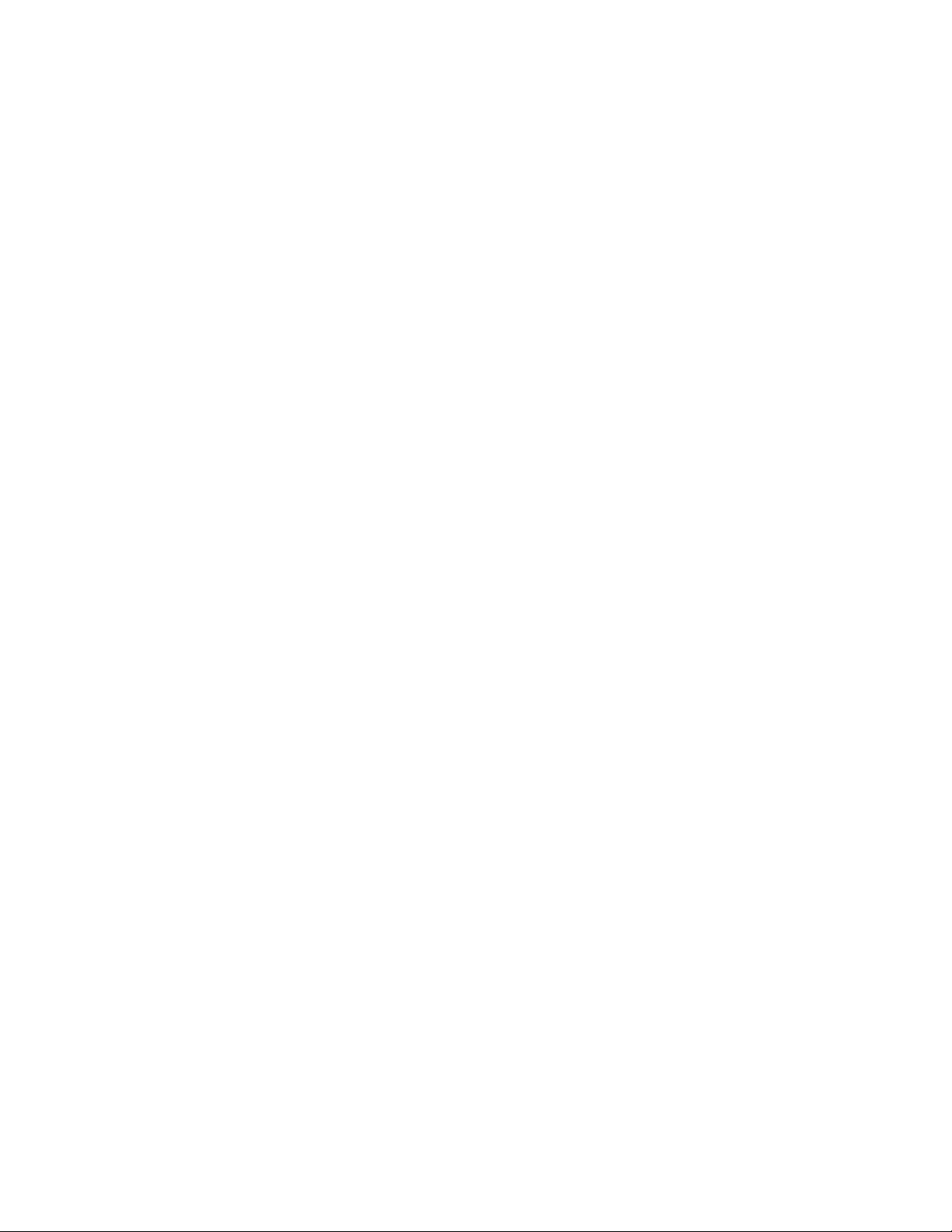
90ThinkCentreM32Gebruikershandleiding
